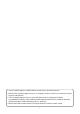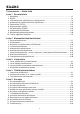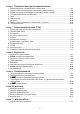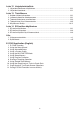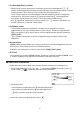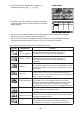Fi fx-9860GII SD fx-9860GII fx-9860G AU PLUS fx-9860G Slim (Päivitetty OS 2.00 -versioon) fx-9860G SD (Päivitetty OS 2.00 -versioon) fx-9860G (Päivitetty OS 2.00 -versioon) fx-9860G AU (Päivitetty OS 2.00 -versioon) fx-9750GⅡ fx-7400GⅡ Ohjelmistoversio 2.00 Käyttäjän opas Maailmanlaajuinen CASIO-koulutussivusto http://edu.casio.com CASION KOULUTUSFOORUMI http://edu.casio.
• Tämän käyttäjän oppaan sisältöä voidaan muuttaa ilman ennakkovaroitusta. • Mitään tämän käyttäjän oppaan osaa ei saa jäljentää millään tavalla ilman valmistajan erityistä kirjallista suostumusta. • Tämän käyttäjän oppaan luvussa 13 kuvatut optiot eivät ole käytettävissä tietyillä maantieteellisillä alueilla. Saat lisätietoja niiden käytettävyydestä omalla alueellasi ottamalla yhteyttä lähimpään CASIO-jälleenmyyjään tai -jakelijaan.
Sisältö Tutustuminen — Aloita tästä Luku 1 Perustoiminta 1. 2. 3. 4. 5. 6. 7. 8. 9. 10. Näppäimet ..................................................................................................................... 1-1 Näyttö ............................................................................................................................ 1-2 Laskutoimitusten syöttäminen ja muokkaaminen.......................................................... 1-6 Matemaattisen syöttö/tulostustilan käyttäminen..
Luku 6 Tilastolliset kuvaajat ja laskutoimitukset 1. 2. 3. 4. 5. 6. 7. 8. 9. Ennen tilastollisten laskutoimitusten suorittamista ........................................................ 6-1 Yhden muuttujan tilastotietojen laskeminen ja niiden kuvaajat ..................................... 6-4 Kahden muuttujan tilastotietojen laskeminen ja niiden kuvaajat ................................... 6-9 Tilastolaskutoimitusten suorittaminen .........................................................................
Luku 12 Järjestelmänhallinta 1. Järjestelmänhallinnan käyttäminen ............................................................................. 12-1 2. Järjestelmäasetukset .................................................................................................. 12-1 Luku 13 Tietoliikenne 1. 2. 3. 4. 5. Kahden laitteen kytkeminen ........................................................................................ 13-1 Laitteen kytkeminen tietokoneeseen ........................................
Tutustuminen — Aloita tästä I Tietoja tästä käyttäjän oppaasta S Mallikohtaiset erot toiminnoissa ja näytöissä Tämä ohje’ käsittelee useampia erilaisia laskinmalleja. Kaikki yllämainitut toiminnot eivät ehkä ole mahdollisia kaikissa malleissa, joita tämä ohje koskee. Kaikki tämän ohjeen kuvakaappaukset mallin fx-9860GⅡ SD näytöstä, ja muiden mallien näyttöjen ulkoasu saattavat olla hieman erilaisia.
S Funktionäppäimet ja valikot • Monet tämän laskimen toiminnoista suoritetaan painamalla funktionäppäimiä – . Kullekin funktionäppäimelle määritetty toiminto vaihtelee laskimen moodin mukaan. Kunakin hetkenä voimassa oleva toiminto näkyy näytön alaosan funktiovalikossa. • Tässä käyttäjän oppaassa funktionäppäimen toiminto ilmoitetaan sulkeissa näppäimen nimen perässä. Esimerkiksi merkintä (Comp) ilmaisee, että -funktionäppäimen painaminen valitsee komennon {Comp}. Tämä näkyy myös funktiovalikosta.
Luku 1 Perustoiminta 1.
I Näppäinten merkinnät Monia laskimen näppäimiä käytetään useiden toimintojen suorittamiseen. Toiminnot on merkitty näppäimistöön eri väreillä, jotta ne löytyvät helposti. Funktio log 10x B Näppäinkomento J J ?J Näppäinten merkinnöissä käytetyt värit on selostettu seuraavassa taulukossa. Väri • Näppäinkomento Keltainen Suorita merkitty toiminto painamalla jälkeen näppäintä. ja painamalla sen Punainen Suorita merkitty toiminto painamalla ? ja painamalla sen jälkeen näppäintä.
2. Siirry haluamaasi kuvakkeeseen ja korosta se kohdistinnäppäimillä (B, C, D, A). Valittu kuvake 3. Tuo painamalla U näyttöön sen moodin alkunäyttö, jonka kuvakkeen valitsit. Tässä esimerkissä siirrytään STAT-moodiin. • Voit myös siirtyä moodiin korostamatta kuvaketta päävalikossa syöttämällä kuvakkeen oikeaan alakulmaan merkityn numeron tai kirjaimen. • Käytä vain yllä kuvattuja toimenpiteitä moodiin siirtyäksesi.
Kuvake Moodin nimi RECUR*1 Kuvaus (Rekursio) Käytä tätä moodia rekursiokaavojen tallentamiseen, eri ratkaisujen numeerisen taulukon luomiseen funktiolle määritettyjen muuttujien arvon muuttuessa sekä kuvaajien piirtämiseen. CONICS*1 Käytä tätä moodia kartioleikkausten piirtämiseen. EQUA Käytä tätä moodia 2 – 6 tuntemattoman lineaariyhtälön, ja monimutkaisten 2.−6. asteen yhtälöiden ratkaisemiseen.
I Normaalanäyttö Laskimen näyttöön mahtuu normaalisti enintään 10 merkkiä pitkiä arvoja. Tätä pidemmät arvot muunnetaan automaattisesti eksponenttimuotoon ja näytetään eksponenttimuodossa. S Eksponenttimuodon tulkitseminen 1.2E+12 ilmaisee, että tulos on sama kuin 1.2 s 1012. Tämä tarkoittaa, että luvun 1.2 desimaalipistettä tulisi siirtää 12 paikkaa oikealle, koska eksponentti on positiivinen. Näin ollen luku on 1 200 000 000 000. 1.2E–03 ilmaisee, että tulos on sama kuin 1.2 s 10–3.
3. Laskutoimitusten syöttäminen ja muokkaaminen I Laskutoimitusten syöttäminen Kun olet valmis syöttämään laskutoimituksen, tyhjennä ensin näyttö painamalla . Syötä sen jälkeen laskutoimituksen kaavat vasemmalta oikealle siinä muodossa, jossa ne on esitetty paperilla, ja laske tulos painamalla U. Esimerkki 2 + 3 – 4 + 10 = A B C @?U I Laskutoimitusten muokkaaminen Siirrä kohdistin muutettavaan kohtaan näppäimillä B ja C ja tee sen jälkeen jokin seuraavista toiminnoista.
S Vaiheen lisääminen Esimerkki Laskutoimituksen 2.362 muuttaminen muotoon sin2.362 A BEV BBBBB Q I Toistomuistin käyttäminen Viimeksi suoritettu laskutoimitus tallentuu aina laskimen toistomuistiin. Voit hakea toistomuistin sisällön painamalla B tai C. Jos painat C, laskutoimitus tulee näyttöön siten, että kohdistin on sen alussa. Jos painat B, laskutoimitus tulee näyttöön siten, että kohdistin on sen lopussa. Voit tehdä laskutoimitukseen haluamasi muutokset ja suorittaa sen sitten uudelleen.
• Toistomuistin sisältö ei tyhjene, kun painat -näppäintä, joten voit hakea laskutoimituksen ja suorittaa sen myös painettuasi -näppäintä. I Korjausten tekeminen alkuperäiseen laskutoimitukseen Esimerkki Syötetty vahingossa 14 w 0 s 2.3 yhtälön 14 w 10 s 2.3 asemesta @C ? A B U Paina ). Kohdistin siirtyy automaattisesti virheen aiheuttajan kohdalle. Tee tarvittavat muutokset. B@ Suorita uudelleen.
S Tekstin leikkaaminen 1. Siirrä kohdistin (I) leikattavan tekstialueen alkuun tai loppuun ja paina Kohdistin muuttuu muotoon ” ”. G(CLIP). 2. Siirrä kohdistinta kohdistinnäppäimillä ja korosta leikattava tekstialue. 3. Leikkaa korostettu teksti leikepöydälle painamalla (CUT). Leikkaaminen poistaa alkuperäiset merkit. S Tekstin liittäminen Siirrä kohdistin kohtaan, johon haluat liittää tekstin, ja paina leikepöydän sisällön kohdistimen sijaintikohtaan. H(PASTE).
2. Paina (CTGY) luokkalistan näyttämiseksi. • Voit ohittaa tämän vaiheen ja siirtyä kohtaan 5 halutessasi. 3. Käytä kohdistinnäppäimiä (D, A) haluamasi komentoluokan valitsemiseksi, ja paina sitten (EXE) tai U. • Näyttöön tulee luettelo kaikista valitun luokan komennoista. 4. Syötä haluamasi komennon ensimmäinen kirjain. Näkyviin tulee ensimmäinen sillä kirjaimella alkava komento. 5. Käytä kohdistinnäppäimiä (D, A) haluamasi komennon valitsemiseksi, ja paina sitten (INPUT) tai U.
- Alkuperäinen asetustila malleille fx-9860GⅡ SD/fx-9860GⅡ/fx-9860G AU PLUS on matemaattinen syöttö/tulostustila. Jos olet siirtynyt lineaariseen syöttö/tulostustilaan, vaihda takaisin matemaattiseen syöttö/tulostustilaan ennen tämän osion toimien suorittamista. Kohdassa Asetusnäytön käyttäminen (sivut 1-26) on lisää tietoa tilojen vaihtamisesta. - Alkuperäinen asetustila malleille fx-9860G Slim/fx-9860G SD/fx-9860G/fx-9860G AU on lineaarinen syöttö/tulostustila.
Toiminto/symboli Näppäinkomento Tavuja Aaltosulkeet (käytetään listan syöttämiseen) ( { ) ja ( } ) 1 Aaltosulkeet (käytetään listan syöttämiseen) ( [ ) ja (]) 1 *1 Sekalukujen syöttäminen on mahdollista vain matemaattisessa syöttömoodissa. *2 Lisätietoja funktioiden syöttämisestä MATH-funktiovalikosta on alla kohdassa MATH-valikon käyttäminen. *3 Matemaattisessa syöttömoodissa ei voi määrittää toleranssia. Jos haluat määrittää toleranssin, käytä lineaarista syöttömoodia.
@ U Esimerkki 2 ( Kaavan syöttäminen 1+ 2 5 ) 2 @ 6 AA D C V U 1 Esimerkki 3 Kaavan syöttäminen 1+ @ T 0 x + 1dx (MATH) (E) (°dx) @ C? D@ C U 1-13 13
Esimerkki 4 Kaavan syöttäminen 2 × A 1 2 2 2 1 2 (MATH) (MAT) (2×2) 6@AA CC V( )AC C V( )ACC6@AA U S Jos laskutoimitus ei mahdu näyttöön Näytön vasemmassa ja oikeassa reunassa sekä ylä- ja alalaidassa olevat nuolet ilmaisevat, jos laskutoimitus jatkuu näytön ulkopuolella nuolen osoittamassa suunnassa. Jos näytössä on nuoli, voit selata näytön sisältöä kohdistinnäppäinten avulla ja tarkastella haluamaasi osaa.
#(INS). 2. Paina • Kohdistin muuttuu lisäyskohdistimeksi ( ). V( ) funktion lisäämiseksi. 3. Paina • Laskin lisää funktion ja tekee sulkulausekkeesta sen parametrin. Kohdistimen oikealla puolella oleva arvo tai lauseke muuttuu toiminnon #(INS) jälkeen seuraavaksi määritellyn funktion parametriksi yllä kuvatulla tavalla. Parametrin käsittämä alue on kaikki ensimmäiseen avoimeen sulkumerkkiin asti oikealla, jos sellainen on, tai kaikki ensimmäiseen funktioon asti oikealla (sin(30), log2(4), jne.).
Huomaa kuitenkin, että seuraavat asiat poikkeavat toisistaan matemaattisessa ja lineaarisessa syöttömoodissa. • Lineaarisessa syöttömoodissa mahdollinen lisäystilassa syöttäminen ei ole käytettävissä matemaattisessa syöttömoodissa. Matemaattisessa syöttömoodissa syöte lisätään aina kohdistimen kohdalle. • Matemaattisessa syöttötilassa #-näppäin toimii aina askelpalauttimena. • Huomaa seuraavat kursoritoiminnot, joita voit käyttää syöttäessäsi laskutoimitusta matemaattisessa syöttötilassa.
I Matemaattisen syöttömoodin laskutoimituksen tulosnäyttö Matemaattisessa syöttötilassa syntyneet murtoluvut, matriisit ja listat näkyvät näytössä normaalissa muodossa samaan tapaan kuin paperilla. Esimerkkilaskutoimitusten tulosten näyttäminen • Murtoluvut esitetään joko epämurtolukuina tai sekalukuina asetusnäytön ”Frac Result”asetuksen mukaan vaihdellen. Lisätietoja on kohdassa Asetusnäytön käyttäminen (sivu 1-26). • Matriisit näytetään luonnollisessa muodossaan enintään koossa 6 × 6.
Voit myös muokata historiatoiminnon säilyttämiä laskulausekkeita ja suorittaa laskun uudelleen. Kaikki lausekkeet uudelleenlasketaan alkaen muokatusta lausekkeesta. Esimerkki Muutetaan lauseke ”1+2” lausekkeeksi ”1+3” ja suoritetaan lasku uudelleen Suorita seuraava toimenpide noudattaen yllä olevaa esimerkkiä. DDDDB#BU • Vastausmuistiin tallennettu arvo riippuu aina viimeksi suoritetun laskutoimenpiteen tuloksesta.
S Funktiolaskutoimitusten suorittaminen matemaattisessa syöttömoodissa Esimerkki 6 = 3 4 × 5 10 Toiminto 664 5U cos = 1 (Kulma: Rad) 3 2 A log28 = 3 (MATH) (logab) 2C8U ( ) 7 ,(x ) 7C123U 123 = 1.988647795 2 + 3 × 3 64 − 4 = 10 log 2 3 = 0.1249387366 4 5 2x 2 1 6 ∑ (k 2 + 3 x + 4 dx = 404 3 ,(x ) 3C64C 3 4U (MATH) (Abs)J364U 2 + 3 1 = 73 4 20 5 1.5 + 2.3i = 3 + 23 i 2 10 d 3 2 dx ( x + 4x + x − 6 ) x = 3 = 52 $(P)63C U 265C 1.5 2.
Määritä rivien lukumäärä. AU Määritä sarakkeiden lukumäärä. BU U S Solujen arvojen syöttäminen Esimerkki Seuraavan laskutoimituksen suorittaminen 1 1 33 2 ×8 13 5 6 4 Seuraava toiminto on edellisen sivun esimerkkilaskutoimituksen jatkoa.
I Graph-moodien ja EQUA-moodin käyttö matemaattisessa syöttötilassa Matemaattisen syöttö/tulostustilan käyttö missä tahansa seuraavista moodeista sallii numeeristen lausekkeiden syötön samassa muodossa kuin ne ovat paperilla, ja laskutulosten näyttämisen luonnollisessa muodossa.
KGRAPH* (CALC) (°dx) @6CCTV T @6AC @C?CTU (DRAW) • Matemaattisen syöttö/tulostustilan syöttö- ja tulosikkunanäytöt EQUAmoodissa Voit käyttää matemaattista syöttö/tulostustilaa EQUA-moodissa syöttöön ja näyttöön seuraavasti. • Yhtäaikaisten yhtälöiden tapauksessa ( (SIML)) ja korkean asteen yhtälöissä ( (POLY)), ratkaisut näytetään luonnollisessa näyttömuodossa (murtoluvut, , P näytetään luonnollisessa muodossa) aina kun mahdollista.
• {CALC} ... {funktioanalyysivalikko} • {STAT} ... {kahden muuttujan tilastotietojen estimaattiarvovalikko} (fx-7400GⅡ) {valikko kahden muuttujan tilastotietojen estimaattiarvolle, jakaumalle, keskihajonnalle, varianssille, ja testitoiminnoille} (kaikki mallit paitsi fx-7400GⅡ) • {CONV} ... {metrinen muunnosvalikko} • {HYP} ... {hyperbolilaskutoimitusvalikko} • {PROB} ... {todennäköisyys-/jakaumalaskutoimitusvalikko} • {NUM} ... {numeeristen laskutoimitusten valikko} • {ANGL} ...
S STAT — Tilastotietojen hakeminen • {X} … {yhden muuttujan, kahden muuttujan x-tiedot} • {n}/{x̄}/{3x}/{3x2}/{σx}/{sx}/{minX}/{maxX} ... {tietojen määrä}/{keskiarvo}/{summa}/ {neliöiden summa}/{populaation keskihajonta}/{näytteen keskihajonta}/{minimiarvo}/ {maksimiarvo} • {Y} ... {kahden muuttujan y-tiedot} • {ӯ}/{3y}/{3y2}/{3xy}/{σx}/{sy}/{minY}/{maxY} ...
S GRPH — Kuvaajafunktioiden hakeminen • {Y}/{r} ... {suorakulmainen koordinaatti- tai epäyhtälöfunktio}/{napakoordinaattifunktio} • {Xt}/{Yt} ... parametrikuvaajafunktio {Xt}/{Yt} • {X} ... {X=vakiokuvaajafunktio} • Paina näitä näppäimiä ennen muistialueen määrittävän arvon syöttämistä. S DYNA* — Dynaamisten kuvaajien asetustietojen hakeminen • {Strt}/{End}/{Pitch} ...
• {P/Y}/{C/Y} ... {maksuerien määrä vuodessa}/{maksukausien määrä vuodessa} S Str — Str command • {Str} ... {merkkijonomuisti} 7. Ohjelmavalikko (PRGM) Jos haluat siirtyä ohjelmavalikkoon (PRGM), siirry ensin päävalikosta RUN • MATMAT (tai RUN-) tai PRGM −moodiin ja paina sitten )(PRGM). Seuraavat valinnat ovat käytettävissä ohjelmavalikossa (PRGM). • {COM} ...... {ohjelmakomentovalikko} • {CTL} ....... {ohjelmanhallinnan komentovalikko} • {JUMP} ..... {hyppykomentovalikko} • {?} ............
2. Tuo painamalla asetusnäyttö. K(SET UP) näyttöön moodin • Tämä asetusnäyttö on vain eräs esimerkki. Asetusnäytön todellinen sisältö vaihtelee käytettävän moodin ja moodin valittujen asetusten mukaan. 3. Siirry kohdistinnäppäimillä D ja A korostamaan kohta, jonka asetuksen haluat muuttaa. 4. Paina funktionäppäintä ( - ), johon on merkitty haluamasi asetus. 5. Kun olet tehnyt haluamasi muutokset, poistu asetusnäytöstä painamalla ).
S Complex Mode • {Real} ... {laskenta vain reaalilukualueella} • {a+bi}/{rθ} ... kompleksilaskutoimitusten esitystapa {suorakulmainen muoto}/ {napakoordinaattimuoto} S Coord (kuvaajan osoitinkoordinaattinäyttö) • {On}/{Off} ... {näyttö käytössä}/{näyttö pois käytöstä} S Grid (kuvaajan ruudukon näyttö) • {On}/{Off} ... {näyttö käytössä}/{näyttö pois käytöstä} S Axes (kuvaajan akselien näyttö) • {On}/{Off} ... {näyttö käytössä}/{näyttö pois käytöstä} S Label (kuvaajan otsikon näyttö) • {On}/{Off} ...
S Sketch Line (päällysviivan tyyppi) •{ }/{ }/{ }/{ } ... {normaali}/{paksu}/{katkoviiva}/{pisteviiva} S Dynamic Type* (kuvaajien dynaamisen luomisen tyyppi) • {Cnt}/{Stop} ... {jatkuva}/{pysähtyy automaattisesti 10 piirtämiskerran jälkeen} S Locus* (kuvaajien dynaamisen luomisen paikan tila) • {On}/{Off} ... {paikka piirretään}/{paikkaa ei piirretä} S Y=Draw Speed* (kuvaajien dynaamisen luomisen nopeus) • {Norm}/{High} ...
Seuraavat toiminnot eivät sisälly malleihin fx-7400GⅡ/fx-9750GⅡ. S Input/Output (syöttö/tulostila) • {Math}/{Line}*1 ... {matemaattinen}/{lineaarinen} syöttömoodi S Auto Calc (automaattinen taulukkolaskenta) • {On}/{Off} ... {suoritetaan}/{ei suoriteta} kaavoja automaattisesti S Show Cell (laskentataulukon solun näyttömoodi) • {Form}/{Val} ... {kaava}*2/{arvo} S Move (laskentataulukon solun kohdistimen suunta)*3 • {Low}/{Right} ...
S Näytön kuvan hakeminen kaappauskuvavalikosta Tämä toiminto on mahdollinen vain lineaarisen syöttö/tulostustilan ollessa valittuna. 1. RUN • MATMAT (tai RUN-) −moodissa, paina * (E) (E) (CAPT)( (CAPT) mallissa fx-7400GⅡ) (RCL). 2. Syötä kaappausmuistin numero väliltä 1-20 ja paina sitten U. • Näyttää määritellyn kaappausmuistiin tallennetun kuvan. 3. Poistu kuvanäyttötilasta ja palaa takaisin ruutuun, josta aloitit kohdassa 1 painamalla ).
Tärkeää! Laskin varmuuskopioi käyttäjätiedot (keskusmuisti)‚ kun virta katkaistaan ja palauttaa varmuuskopioidut tiedot, kun virta kytketään taas päälle. RESTART-kytkintä painettaessa laskin käynnistyy uudelleen ja lataa varmuuskopioidut tiedot. Tästä syystä painettaessa RESTART-painiketta ohjelman, kuvaajafunktion tai muun tiedon muokkaamisen jälkeen, kaikki varmuuskopioimaton tieto menetetään.
Luku 2 Manuaaliset laskutoimitukset 1. Peruslaskutoimitukset 2 I Aritmeettiset laskutoimitukset • Syötä aritmeettiset laskutoimitukset niiden kirjoitusmuodossa vasemmalta oikealle. • Lisää negatiivisen arvon eteen miinusmerkki -näppäimellä. • Laskin suorittaa laskutoimitukset 15-numeroisella mantissalla. Se pyöristää tuloksen 10numeroiseen mantissaan ennen tuloksen näyttämistä.
200 w 7 s 14 = 400 Esimerkki 2 Ehto Näppäilyt Näyttö 14U 400 K(SET UP) DD (Fix)BU)U 400.000 200 7 3 desimaalia Laskenta jatkuu 10 merkin näyttökapasiteetilla 200 7U 14U 28.571 Ans s I 400.000 • Jos sama laskutoimitus tehdään määritetyllä numeroiden määrällä: Sisäiseen muistiin tallentuva arvo pyöristetään asetusnäytössä määritettyyn desimaalimäärään. Voit myös määrittää tietyn laskutoimituksen sisäisten arvojen pyöristämiseen käytettävän desimaalimäärän.
Tyypin A funktioiden, tyypin C funktioiden ja sulkujen lyhennetty kertolaskumuoto. 2 3, A log2 jne. Permutaatio, kombinaatio nPr, nCr Yksikkömuunnoskomennot s, ÷, Int÷, Rnd +, – Suhteelliset operaattorit =, x, >, <, r, b And (looginen operaattori), and (bittioperaattori) Or, Xor (looginen operaattori), or, xor, xnor (bittioperaattori) *1 Voit yhdistellä useiden funktiomuistipaikkojen (fn) sisältöjä tai kuvaajamuistipaikkojen (Yn, ( rn, Xtn, Ytn, Xn) sisältöjä yhdistelmäfunktioiksi.
S Laskutoimituksen tuloksen näyttöalue -operaattorin kanssa Laskutoimituksen tuloksen näyttäminen -muodossa on mahdollista tuloksille, joissa esiintyy enintään kahdessa termissä. Laskutoimituksen tulokset -muodossa näytetään jossakin seuraavista muodoissa. b p d' e p a b, p d p a b, p a' c f • (a, b, c, d, e, f) -muodossa näytettävillä kertoimilla voi olla seuraavat arvot.
S Laskutoimituksen tuloksen näyttöalue P-vakion kanssa Laskutoimituksen tulos näytetään käyttämällä P-vakiota seuraavissa tapauksissa. • Kun laskutoimituksen tulos on mahdollista näyttää muodossa nP n on kokonaisluku enintään |106|. • Kun laskutoimituksen tulos on mahdollista näyttää muodossa a b b P tai P c c Kuitenkin {termin a numeroiden määrä + termin b numeroiden määrä + termin c numeroiden b b määrä} saa olla enintään 9, kun edellä mainittu a tai sievennetään.
I Laskualueen ylitys ja virheet Määritetyn syötteen tai laskenta-alueen ylittäminen tai yritys syöttää luvaton syöte tuo näyttöön virheilmoituksen. Laskinta ei voi käyttää silloin, kun näytössä on virheilmoitus. Katso lisätietoja Virhesanomataulukko sivulla A-1. • Useimpia laskimen näppäimistä ei voi käyttää, kun näytössä on virheilmoitus. Sulje virheilmoitus ja palaa normaaliin käyttöön painamalla näppäintä ).
Esimerkki 2 Luvun 456 lisääminen muuttujaan A ja tuloksen tallentaminen muuttujaan B ?T(A) ?J(B)U CDE? S Saman arvon määrittäminen usealle muuttujalle [arvo]? [ensimmäisen muuttujan nimi]? (~) [toisen muuttujan nimi]U • Muuttujan nimenä ei voi käyttää merkkejä ”r” tai ”Q ”. Esimerkki Arvon 10 määrittäminen muuttujille A-F @???T(A) ? (~)?R(F)U S Merkkijonomuisti Voit tallentaa merkkijonomuistiin enintään 20 merkkijonoa (nimeltään Str 1-Str 20).
S Funktion tallentaminen Esimerkki Funktion (A+B) (A–B) tallentaminen funktiomuistiin numerolla 1 ?T(A) ?J(B) ?T(A) ?J(B) * (E) (E) (FMEM)* (STO)@U * fx-7400GII: (FMEM) ))) • Jos funktiomuistissa, johon tallennat funktion, on jo aiemmin tallennettu funktio, uusi funktio korvaa aiemman. • Voit myös käyttää ?-komentoa funktion tallentamiseen funktiomuistiin ohjelmassa. Siinä tapauksessa funktio on ympäröitävä lainausmerkeillä.
S Funktion poistaminen Esimerkki Funktiomuistipaikan 1 sisällön poistaminen * (E) (E) (FMEM)* (STO)@U * fx-7400GII: (FMEM) • Tallennus näytön ollessa tyhjä poistaa funktion määritetystä funktiomuistipaikasta. I Vastausfunktio Vastausfunktio tallentaa automaattisesti viimeisen tuloksen, joka on laskettu painamalla näppäintä U (ellei U-näppäimen käyttö aiheuta virhettä). Tulos tallentuu vastausmuistiin.
I Jatkuvien laskutoimitusten suorittaminen Vastausmuistin avulla voi myös käyttää laskutoimituksen tulosta seuraavan laskutoimituksen parametrina. Esimerkki 1w3= 1w3s3= @ BU (jatkuu) BU Jatkuvaa laskentaa voi käyttää myös tyypin B funktioiden kanssa (x2, x–1, x!, sivulla 2-2) sekä operaattorien +, –, ^(xy), x , ° ’ ” jne. 3. Kulmatilan ja näyttömuodon määrittäminen Ennen laskimen ensimmäistä käyttökertaa asetusnäytössä tulisi asettaa kulmatila ja näyttömuoto.
S Merkitsevien numeroiden määrän määrittäminen (Sci) Esimerkki Kolmen merkitsevän numeron määrittäminen (Sci)BU Paina numeronäppäintä, joka vastaa haluamaasi merkitsevien numeroiden määrää (n = 0 - 9). Valinta ”0” vastaa 10 merkitsevää numeroa. • Näytettävät arvot pyöristetään aina käyttäjän määrittämään merkitsevien numeroiden määrään. S Normaalanäytön määrittäminen (Norm 1/Norm 2) Painamalla näppäintä (Norm) voit siirtyä Norm 1-ja Norm 2-tilojen välillä. Norm 1: 10–22 (0.
S Hyperbolilaskutoimitukset (HYP) [OPTN]-[HYP] • {sinh}/{cosh}/{tanh} ... hyperbolinen {sini}/{kosini}/{tangentti} • {sinh–1}/{cosh–1}/{tanh–1} ... käänteinen hyperbolinen {sini}/{kosini}/{tangentti} S Todennäköisyys-/jakaumalaskutoimitukset (PROB) [OPTN]-[PROB] • {x!} ... {laske arvon kertoma painamalla tätä näppäintä arvon syöttämisen jälkeen} • {nPr}/{nCr} ... {permutaatio}/{kombinaatio} • {RAND} ... {satunnaisluvun generoiminen} • {Ran#}/{Int}/{Norm}/{Bin}/{List} ...
S Teknisen esitystavan symboli (ESYM) [OPTN]-[ESYM] • {m}/{μ}/{n}/{p}/{f} ... {milli (10 )}/{micro (10 )}/{nano (10 )}/{pico (10 )}/{femto (10–15)} –3 –6 –9 –12 • {k}/{M}/{G}/{T}/{P}/{E} ... {kilo (103)}/{mega (106)}/{giga (109)}/{tera (1012)}/{peta (1015)}/ {exa (1018)} • {ENG}/{ENG} ... siirtää näytössä olevan arvon desimaalierotinta kolme numeroa {vasemmalle}/{oikealle} ja {vähentää}/{kasvattaa} eksponentin arvoa kolmella.
I Logaritmiset funktiot ja eksponenttifunktiot • Muista valita asetusnäytöstä tilaksi Comp. Esimerkki Näppäilyt log 1.23 (log101.23) = 0.08990511144 J1.23U log28 = 3 * (CALC)* (E) (logab) 2 (–3)4 = (–3) s (–3) s (–3) s (–3) = 81 7 1 123 (= 123 7 ) = 1.988647795 8 U 3 ,4U ,(x )123U 7 * fx-7400GII: (CALC) • Lineaarinen syöttö-tulostustila ja matemaattinen syöttö-tulostustila tuottavat eri tulokset, jos toisia tai korkeampia potensseja syötetään peräkkäin esimerkiksi seuraavasti: 2 , 3 , 2.
I Satunnaisluvun generoiminen (RAND) S Satunnaisluvun generoiminen (0-1) (Ran#, RanList#) Ran# ja RanList# tuottavat 10 numeron satunnaislukuja satunnaisesti tai sekvenssinä väliltä 0-1. Ran# palauttaa yhden satunnaisluvun, kun taas RanList# palauttaa satunnaislukujen luettelon. Seuraavassa näytetään funktioiden Ran# ja RanList# syntaksit. Ran# [a] 1 a 9 RanList# (n [,a]) 1 n 999 • n on kokeiden määrä. RanList# tuottaa lukua n vastaavan määrän satunnaislukuja ja näyttää ne ListAns-näytöllä.
RanList#-esimerkkejä Esimerkki Näppäilyt RanList# (4) (Generoi neljä satunnaislukua ja näyttää tuloksen ListAns-näytöllä.) * (E) (PROB)* (RAND) (List) 4 U RanList# (3, 1) (Generoi sekvenssin 1 kolme ensimmäistä satunnaislukua ja näyttää tuloksen ListAnsnäytöllä.) )* (E) (PROB)* (RAND) (List) 3 1 U (Generoi sekvenssin 1 satunnaisluvut neljännestä kuudenteen ja näyttää tuloksen ListAns-näytöllä.) )U Ran# 0 (Alustaa sekvenssin.
Esimerkki Näppäilyt RanNorm# (8, 68) (Tuottaa satunnaisesti kehonpituusarvon, joka on saatu alle vuoden ikäisten lasten joukon normaalijakauman perusteella keskipituuden ollessa 68cm ja keskihajonnan 8.) * (E) (PROB)* (RAND) (Norm) 8 68 U RanNorm# (8, 68, 5) (Tuottaan satunnaisesti viiden lapsen pituudet edellä kuvatussa esimerkissä ja näyttää ne luottelossa.
Esimerkki Näppäilyt Laske r ja θ° kun x = 14 ja y = 20.7 1 2 24.989 55.928 24.98979792 (r) 55.92839019 ( ) Laske x ja y kun r = 25 ja θ = 56° 1 2 13.979 20.725 K(SET UP)AAAAAA* (Deg)) * (E) (ANGL)** (E) (Pol() 14 20.7 U) (Rec() 25 56 U 13.97982259 (x) 20.72593931 (y) * fx-7400GII, fx-9750GII: AAAAA ** fx-7400GII: (ANGL) I Permutaatio ja kombinaatio S Permutaatio n! nPr = (n – r)! S Kombinaatio n! nCr = r! (n – r)! • Muista valita asetusnäytöstä tilaksi Comp.
I Jakojäännös (MOD), Eksponenttijakojäännös (MOD Exp) Esimerkki Näppäilyt Jakojäännöksen määrittäminen, kun 137 jaetaan luvulla 7 (MOD (137, 7) = 4) * (E) (NUM)* (E) (MOD) 137 U Jakojäännöksen määrittäminen, kun 53 jaetaan luvulla 3 (MOD • E (5, 3, 3) = 2) * (E) (NUM)* (E) (MOD • E) 5 3 3 U 7 * fx-7400GII: (NUM) I Murtoluvut • Matemaattisessa syöttö-tulostustilassa murtoluvun syöttötapa on erilainen kuin seuraavassa kuvattava.
Esimerkki Näppäilyt 999k (kilo) + 25k (kilo) = 1.024M (mega) K(SET UP)DD (Eng))999* (E) (E) (ESYM)* (E) (k) 25 (k)U 9 w 10 = 0.9 = 900m (milli) = 0.9 9 10U * (E) (E) (ESYM)* (E) (E) (ENG)*1 = 0.0009k (kilo) = 0.9 = 900m (ENG)*1 (ENG)*2 (ENG)*2 * fx-7400GII: (ESYM) *1 Muuntaa näytön arvon seuraavaksi korkeimpaan tekniseen yksikköön siirtämällä desimaalierotinta kolme paikkaa oikealle.
5. Numeeriset laskutoimitukset Seuraavassa selitetään numeeriset laskutoimitukset, jotka sisältyvät funktiovalikkoon, joka näytetään näppäilemällä * (CALC) ( (CALC) fx-7400GII-laitteella). Seuraavat laskutoimitukset on mahdollista suorittaa. • {Int÷}/{Rmdr}/{Simp} ... {osamäärä}/{jakojäännös}/{sieventäminen} • {Solve}/{d/dx}/{d2/dx2}/{°dx}/{SolvN} ... {yhtäsuuruuden ratkaisu}/{differentiaali}/{toisen asteen differentiaali}/{integraali}/{f(x) funktion ratkaisu} • {FMin}/{FMax}/{3(}/{logab} ...
Esimerkki 1 Murtoluvun 15 sieventäminen 60 15 5 1 = = 60 20 4 @D E?U * (CALC)* (E) (E) (Simp)U * fx-7400GII: (CALC) (Simp)U F=-arvo on jakaja. Esimerkki 2 Murtoluvun 27 sieventäminen määrittämällä jakajaksi 9 63 27 3 = 63 7 AF EBU* (CALC)* (E) (E) (Simp)HU * fx-7400GII: (CALC) • Jos sieventämistä ei voi suorittaa määritetyllä jakajalla, tapahtuu virhe. • Simp-funktion suorittaminen, kun näytöllä on arvo, jota ei voi sieventää, palauttaa alkuperäisen arvon näyttämättä lauseketta ”F=”.
I f(x)-funktion ratkaiseminen [OPTN]-[CALC]-[SolvN] Voit käyttää SolvN-toimintoa f(x)-funktion ratkaisemiseen numeerisen analyysin avulla. Seuraavassa kuvataan syöttötietojen syntaksi. SolveN (vasen puoli [=oikea puoli] [,muuttuja] [, alaraja, yläraja]) • Oikea puoli, muuttuja, alaraja ja yläraja voidaan kaikki jättää pois. • ”vasen puoli[=oikea puoli]” on ratkaistava lauseke. Tuetut muuttujat ovat A-Z, r ja Q. Kun oikea puoli jätetään pois, ratkaisussa oletetaan, että oikea puoli = 0.
Tässä määritelmässä infinitesimaalin korvaa riittävän pieni x, jonka arvo on lähellä arvoa f' (a), joka lasketaan seuraavasti: f (a + Ax) – f (a) f ' (a) ––––––––––––– Ax Laskeakseen mahdollisimman hyvän tarkkuuden laite suorittaa differentiaalilaskutoimitukset keskieron avulla. Esimerkki Seuraavan funktion derivaatan määrittäminen pisteessä x = 3: y = x3 + 4x2 + x – 6 toleranssilla tol = 1E – 5 Syötä funktio f(x).
• Differentiaalilaskutoimituksen termin sisällä ei voi käyttää differentiaalia, toisen asteen differentiaalia, integraalia, 3-operaattoria, enimmäis- tai vähimmäisarvoa tai Solve-, RndFixtai logab-lauseketta. • Matemaattisessa syöttö-tulostustilassa toleranssin arvo on 1E–10 eikä sitä voi muuttaa. I Toisen asteen differentiaalilaskutoimitukset [OPTN]-[CALC]-[d2/dx2] Kun olet hakenut funktioanalyysivalikon näyttöön, voit syöttää toisen asteen differentiaalit seuraavassa muodossa.
• Seuraavat seikat voivat aiheuttaa epätäsmällisiä tuloksia ja virheilmoituksia: - x: n arvojen epäjatkuvuuskohdat - x: n arvojen äärimmäiset vaihtelut - paikallisen maksimin ja paikallisen minimin sisällyttäminen x: n arvoihin - käännepisteen sisällyttäminen x: n arvoihin - sellaisten pisteiden sisällyttäminen x: n arvoihin, joiden differentiaalia ei voida laskea - nollaa lähestyvät differentiaalilaskutoimitusten tulokset • Käynnissä olevan toisen asteen differentiaalilaskennan voi keskeyttää painamalla nä
Syötä alku- ja loppupiste. @ D Syötä toleranssin arvo. @$ C U Seuraavat seikat kannattaa ottaa huomioon, jotta voidaan varmistaa integraalien oikeat tulokset. (1) Kun integroitavien syklisten funktioiden eri osien arvot muuttuvat positiiviseksi tai negatiiviseksi, laske integraali erikseen jokaiselle syklille tai jaa osat negatiivisiin ja positiivisiin ja laske sen jälkeen tulokset yhteen.
I 3-laskutoimitukset [OPTN]-[CALC]-[3(] 3-laskutoimituksissa haetaan ensin näyttöön funktioanalyysivalikko ja sen jälkeen syötetään arvot seuraavassa esitetyssä muodossa. * (CALC)* (E) (3( ) ak k A B n * fx-7400GII: (CALC) (a k, k, , , n) = a =a k + a +1 +........+ a k= (n: ositusten välinen etäisyys) Esimerkki Seuraavan laskutoimituksen suorittaminen: 6 (k 2 – 3k + 5) k=2 Käytä ositusten välisenä etäisyytenä arvoa n = 1.
S Maksimiarvo * (CALC)* (E) (FMax) f (x) a b n * fx-7400GII: (CALC) (a: välin alkupiste, b: välin loppupiste, n: tarkkuus (n = 1-9)) Esimerkki Sen välin minimiarvon laskeminen, jonka alkupiste on a = 0 ja loppupiste b = 3, tarkkuudella n = 6 funktiolle y = x2 – 4x + 9 Syötä f (x). * (CALC)* (E) (FMin)TV CT H * fx-7400GII: (CALC) Syötä väli a = 0, b = 3. ? B Syötä tarkkuus n = 6. E U • Funktiossa f (x), voi käyttää ainoastaan X: ää lausekkeiden muuttujana.
• {Real} ... Laskenta ainoastaan reaalilukualueella*1 • {a+bi} ... Suorittaa kompleksilukulaskutoimituksen ja näyttää tuloksen suorakulmaisessa muodossa • {rQ} ... Suorittaa kompleksilukulaskutoimituksen ja näyttää tuloksen napakoordinaattimuodossa*2 *1 Jos argumentissa on imaginaariluku, kompleksilukulaskutoimitus tehdään ja tulos näytetään kuitenkin suorakulmaisessa muodossa. Esimerkkejä: ln 2i = 0.6931471806 + 1.
I Käänteisluvut, neliöjuuret ja toiset potenssit Esimerkki (3 + i) * (CPLX)* (i) U V( ) B * fx-7400GII: (CPLX) I Kompleksilukumuoto napakoordinaattimuodossa Esimerkki 230 s 345 = 675 K(SET UP)AAAAAA* (Deg)A (rθ)) A T()B? B T()CDU * fx-7400GII, fx-9750GII: AAAAA I Itseisarvo ja argumentti [OPTN]-[CPLX]-[Abs]/[Arg] Laite käsittelee muodossa a + bi ilmoitettuja kompleksilukuja Gaussin koordinaatiston koordinaatteina ja laskee itseisarvon²Z ²ja argumentin (arg).
I Liittoluvut [OPTN]-[CPLX]-[Conj] Muodossa a + bi esitetyn kompleksiluvun liittoluku (kompleksikonjugaatti) on muotoa a – bi. Esimerkki Kompleksiluvun 2 + 4i liittoluvun laskeminen * (CPLX)* (Conj) A C (i) U * fx-7400GII: (CPLX) I Reaali-ja imaginaariosien erottaminen [OPTN]-[CPLX]-[ReP]/[lmP] Seuraavan menettelyn avulla voit erottaa reaaliosan a ja imaginaariosan b muodossa a + bi esitetystä kompleksiluvusta.
• Kompleksilukujen syötettävien arvojen ja tulosarvojen sallittu määrä on 10 numeroa mantissalle ja 2 numeroa eksponentille. • Jos kompleksiluvussa on yli 21 numeroa, reaali-ja imaginaariosat näkyvät näytössä eri riveillä. • Kompleksilukujen kanssa voi käyttää seuraavia funktioita. , x2, x–1, ^(xy), 3 , x , In, log, logab, 10x, ex, Int, Frac, Rnd, Intg, RndFix(, Fix, Sci, ENG, ENG, ° ’ ”, ° ’ ”, ab/c, d/c 7.
Desimaaliarvot Positiivinen: 0 x 2147483647 Negatiivinen: –2147483648 x –1 Heksadesimaaliarvot Positiivinen: 0 x 7FFFFFFF Negatiivinen: 80000000 x FFFFFFFF S Binääri-, oktaali-, desimaali- tai heksadesimaalilaskutoimituksen suorittaminen [SET UP]-[Mode]-[Dec]/[Hex]/[Bin]/[Oct] 1. Valitse päävalikosta RUN • MAT (tai RUN). 2. Press K(SET UP). Korosta ”Mode” ja määritä sen jälkeen tila-asetukselle oletuslukujärjestelmä näppäilemällä (Dec), (Hex), (Bin), tai (Oct). 3.
S Negatiiviset arvot Esimerkki Luvun 1100102 negatiivisen luvun määrittäminen K(SET UP) Siirrä korostus kohtaan ”Mode” ja näppäile (Bin)). (LOG) (Neg) @@??@?U • Negatiiviset binääri-, oktaali-ja heksadesimaaliarvot saadaan määrittämällä binääriarvon kahden komplementti ja palauttamalla tulos alkuperäiseen lukujärjestelmään. Desimaalilukujärjestelmän negatiiviset arvot esitetään miinusmerkin avulla.
8. Matriisilaskutoimitukset Tärkeää! • Matriisilaskutoimituksia ei voi suorittaa fx-7400GII-laitteella Kun haluat suorittaa matriisilaskutoimituksia, siirry päävalikosta RUN • MAT-moodiin ja paina ( MAT) -näppäintä Laitteen 26 matriisimuistin (Mat A-Mat Z) ja matriisivastausmuistin (MatAns) avulla voidaan tehdä seuraavia matriisilaskutoimituksia.
S Matriisin dimensioiden (koon) määrittäminen Esimerkki 2-rivisen s 3-sarakkeisen matriisin luominen alueelle Mat B Korosta Mat B. A (DIM) (Tämän vaiheen voi jättää pois.) Määritä rivien määrä. AU Määritä sarakkeiden määrä. BU U • Uuden matriisin kaikkien solujen arvo on 0. • Matriisin dimensioiden muuttaminen poistaa matriisin aiemman sisällön. • Jos matriisialueen nimen viereen tulee ilmoitus ”Memory ERROR” dimensioiden syöttämisen jälkeen, muisti ei riitä haluamasi matriisin luomiseen.
S Kaikkien matriisien poistaminen 1. Kun matriisieditori on näytössä, näppäile (DEL • A). 2. Jos haluat poistaa kaikki muistissa olevat matriisit, paina (Yes) -näppäintä. Jos haluat peruuttaa toiminnon poistamatta mitään, paina (No) -näppäintä. I Matriisin solutoiminnot Voit valmistella matriisin solutoimintoja varten seuraavan menettelyn mukaisesti. 1. Kun matriisieditori on näytössä, korosta näppäimillä D ja A sen matriisin nimi, jota haluat käyttää.
S Rivin skalaaritulon laskeminen Esimerkki Rivin 2 ja skalaarin 4 tulon laskeminen (R-OP) (sRw) Syötä kertojan arvo.* CU Määritä rivin numero. AUU * Kompleksiluku voidaan syöttää myös kertojan arvona (k). S Rivin skalaaritulon laskeminen ja tuloksen lisääminen toiseen riviin Esimerkki Rivin 2 ja skalaarin 4 tulon laskeminen ja tuloksen lisääminen riviin 3: (R-OP) (sRw+) Syötä kertojan arvo.* CU Määritä sen rivin numero, jonka tulo lasketaan. AU Määritä sen rivin numero, johon tulos lisätään.
(DEL) S Rivin lisääminen väliin Esimerkki Uuden rivin lisääminen rivien 1 ja 2 väliin (ROW)A (INS) S Rivin lisääminen loppuun Esimerkki Uuden rivin lisääminen rivin 3 alle (ROW)AA (ADD) S Saraketoiminnot • {DEL} ... {poista sarake} • {INS} ... {lisää sarake sarakkeiden väliin} • {ADD} ... {lisää sarake} S Sarakkeen poistaminen Esimerkki Sarakkeen 2 poistaminen (COL)C (DEL) I Matriisien muokkaaminen matriisikomentojen avulla [OPTN]-[MAT] S Matriisikomentojen tuominen näyttöön 1.
• {Aug} ... {Augment-komento (kahden matriisin linkittäminen)} • {Iden} ... {Identity-komento (yksikkömatriisin syöttäminen)} • {Dim} ... {Dim-komento (dimension tarkistus)} • {Fill} ... {Fill-komento (samanlaiset solujen arvot)} • Voit myös käyttää ilmaisua A(Mat) ilmaisun * (MAT) (Mat) asemesta. S Matriisin tietojen syöttömuoto [OPTN]-[MAT]-[Mat] Seuraavassa on esitetty muoto, jota on käytettävä syötettäessä tietoja, kun halutaan luoda matriisi Mat-komennolla. a11 a12 ... a1n ... ... a22 ... a2n ..
Esimerkki 1 Matriisin A dimensioiden tarkistaminen * (MAT) (E) (Dim) (E) (Mat)?T(A)U Näytössä näkyy, että matriisissa A on 2 riviä ja 3 saraketta. Koska Dim-komennon tulos on listatyyppinen data, se tallennetaan ListAns-muistiin. {Dim}-komennon avulla voi myös määrittää matriisin dimensiot.
S Matriisin täyttäminen samanlaisilla arvoilla ja kahden matriisin yhdistäminen yhdeksi matriisiksi [OPTN]-[MAT]-[Fill]/[Aug] Fill-komennolla voi täyttää matriisin kaikkiin soluihin saman arvon. Augment-komennolla voi yhdistää kaksi matriisia yhdeksi matriisiksi.
I Matriisilaskutoimitukset [OPTN]-[MAT] Voit tehdä matriisilaskutoimituksia matriisikomentovalikon avulla. S Matriisikomentojen tuominen näyttöön 1. Siirry päävalikosta RUN • MAT -moodiin. 2. Paina *-näppäintä. Optiovalikko tulee näyttöön. 3. Hae matriisikomentovalikko näyttöön näppäilemällä (MAT). Seuraavassa kuvataan vain ne matriisikomennot, joita käytetään matriisien aritmeettisiin laskutoimituksiin. • {Mat} ... {Mat-komento (matriisin määrittely)} • {Det} ...
S Determinantti Esimerkki [OPTN]-[MAT]-[Det] Seuraavan matriisin determinantin määrittäminen: 1 2 3 Matriisi A = 4 5 6 −1 −2 0 * (MAT) (Det) (Mat) ?T(A)U • Determinantin voi määrittää vain neliömatriiseille (matriiseille, joissa rivejä ja sarakkeita on yhtä monta). Laskin antaa virheilmoituksen, jos yrität määrittää determinantin matriisille, joka ei ole neliömatriisi. • 2 s 2-matriisin determinantti lasketaan seuraavasti.
S Sievennetty riviporrastusmuoto [OPTN]-[MAT]-[Rref] Tämä komento hakee matriisin sievennetyn riviporrastusmuodon. Esimerkki Seuraavan matriisin sievennetyn riviporrastusmuodon etsiminen: Matriisi A = 2 −1 3 19 1 1 −5 −21 0 4 3 0 * (MAT) (E) (Rref) (E) (Mat)?T(A)U • Riviporrastusmuoto ja sievennetty riviporrastusmuoto ei ehkä tuota tarkkoja tuloksia poisjätettyjen numeroiden vuoksi.
S Matriisipotenssi Esimerkki [x2] Seuraavan matriisin kertominen itsellään: Matriisi A = 1 2 3 4 * (MAT) (Mat)?T(A)VU S Matriisin korottaminen n: nteen potenssiin Esimerkki [^] Seuraavan matriisin korottaminen kolmanteen potenssiin: Matriisi A = 1 2 3 4 * (MAT) (Mat)?T(A) ,BU • Potenssilaskujen laskutoimitus on mahdollinen potenssiin 32766 asti.
• Seuraavia kompleksilukufunktioita tuetaan matriiseissa. i, Abs, Arg, Conjg, ReP, ImP, a+bi, rQ Huomaa kuitenkin, että lausekkeita ” a+bi” ja ” rQ” ei voi käyttää lineaarisessa syöttötulostustilassa. Varoituksia matriisilaskutoimituksista • Determinanteissa ja käänteismatriiseissa voi olla poisjätettyjen numeroiden aiheuttamia virheitä. • Matriisilaskutoimitukset tehdään solukohtaisesti, joten laskutoimitusten suorittamiseen voi kulua suhteellisen kauan.
• Vain reaalilukuja tai reaalilukuja sisältäviä luetteloita voidaan käyttää muunnettavana arvona. Kun muunnettavat arvot syötetään luetteloon (tai kun määritetään luettelomuisti), muunnos suoritetaan kullekin luettelon elementille ja laskutoimituksen tulokset palautetaan luettelomuodossa (ListAns-näytössä). • Kompleksilukua ei voi käyttää arvona, josta muunnos tehdään. Vaikka vain yksi elementti muunnettavana arvona käytetystä luettelosta sisältää kompleksiluvun, tapahtuu virhe.
I Yksikkömuunnoskomennot Näyttönimi Luokka Näyttönimi Yksikkö fermi cm3 kuutiosenttimetri Å ångstrom mL millilitra Mm mikrometri L mm millimetri m3 kuutiometri cm senttimetri in3 kuutiotuuma m metri ft3 kuutiojalka km kilometri AU tähtitieteellinen yksikkö l.y.
Näyttönimi Näyttönimi Yksikkö Celsius Pa Pascal K Kelvin kPa Kilopascal °F Fahrenheit mmH2O vesimillimetri °R Rankine mmHg elohopeamillimetri m/s metriä sekunnissa km/h kilometriä tunnissa knot ft/s u mg ilmakehä inH2O vesituuma solmu inHg elohopeatuuma jalkaa sekunnissa lbf/in2 naulaa neliötuumalla Paine atm mailia tunnissa bar atomimassayksikkö milligramma baari kgf/cm2 kilopondia senttimetrillä eV elektronivoltti g gramma kg kilogramma calth kalorith metri
Luku 3 Listafunktio Lista on useiden datakohteiden tallennuspaikka. Voit tallentaa laskimella enintään 26 listaa yhteen tiedostoon ja enintään kuusi tiedostoa laskimen muistiin. Tallennettuja listoja voidaan käyttää aritmeettisissa ja tilastollisissa laskutoimituksissa sekä kuvaajien piirtämisessä.
S Useiden arvojen syöttäminen kerralla 1. Siirrä korostus toiseen listaan kohdistinnäppäimien avulla. 2. Paina ( { ) ja syötä haluamasi arvot; erota arvot merkillä . Paina ( } ) viimeisen arvon syöttämisen jälkeen. ( { )E F G ( } ) 3. Tallenna kaikki arvot listaan painamalla U. U • Muista, että pilkku on arvojen erotinmerkki, joten älä syötä pilkkua joukon viimeisen arvon jälkeen.
S Solun poistaminen 1. Siirrä korostus kohdistinnäppäimien avulla soluun, jonka haluat poistaa. 2. Poista valittu solu painamalla (E) (DEL), jolloin kaikkia sen alapuolella olevia soluja siirretään ylöspäin. • Solun poistaminen ei vaikuta muiden listojen soluihin. Jos poistamasi solun listan tiedot liittyvät viereisten listojen tietoihin, solun poistaminen voi aiheuttaa eri listojen arvojen virheellisen kohdistuksen.
• Seuraava operaatio näyttää alanimen RUN • MAT- (tai RUN-) -moodissa. @(List) n ( [ )? ( ] )U (n = listan numero väliltä 1–26) • Vaikka alanimeen voikin syöttää korkeintaan 8 tavua, vain listaeditorin soluun mahtuvat merkit näkyvät. • Listaeditorin SUB-solua ei näytetä, jos asetusnäytön Sub Name-asetus on Off. I Listan alkioiden lajitteleminen Voit lajitella listat nousevaan tai laskevaan järjestykseen. Korostus voi olla listan missä tahansa solussa. S Yhden listan lajitteleminen Nouseva järjestys 1.
Laskeva järjestys Toimi samoin kuin nousevan järjestyksen mukaisessa lajittelussa. Ainoana erona on, että näppäilet (SRT • D) vaihtoehdon (SRT • A). • Voit määrittää lajittelussa käytettävien listojen lukumääräksi 1–6. • Saman listan määrittäminen yhteen lajitteluoperaatioon useammin kuin kerran aiheuttaa virheen. Virhe syntyy myös, jos lajitteluun määritettyjen listojen arvojen (rivien) lukumäärä ei täsmää. 2.
S Listan alkioiden lukumäärän laskeminen [OPTN]-[LIST]-[Dim] * (LIST) (Dim) (List) U • Listan sisältämien solujen lukumäärä on sen dimensio. Esimerkki Listan 1 (36, 16, 58, 46, 56) alkioiden lukumäärän laskeminen.
Loppuarvo 12, 13, 14 tai 15 tuottaa saman tulokseen, sillä kaikkien niiden arvot ovat pienempiä kuin seuraavan askelvälin tuottama arvo (16).
Esimerkki Lasketaan listan 1 (36, 16, 58, 46, 56) mediaani, kun arvojen frekvenssit ilmaistaan listassa 2 (75, 89, 98, 72, 67) * (LIST) (E) (Med) (E) (E) (List)@ (List)A U S Listojen yhdistäminen [OPTN]-[LIST]-[Aug] • Kaksi eri listaa voidaan yhdistää yhdeksi listaksi. Listojen yhdistämisen tulos tallennetaan ListAns-muistiin.
Esimerkki Jokaisen datanimikkeen kumulatiivisen taajuuden laskenta Listassa 1 (2, 3, 6, 5, 4) * (LIST) (E) (E) (Cuml) (E) (List)@U 2+3= 2+3+6= 2+3+6+5= 2+3+6+5+4= S Kunkin alkion kertymäfrekvenssin määrittäminen [OPTN]-[LIST]-[%] * (LIST) (E) (E) (%) (E) (List) U • Edellinen operaatio laskee kunkin arvon ilmentymien prosenttiosuuden listan alkioiden lukumäärästä. • Tämän toiminnon tulos tallennetaan ListAns-muistiin.
3. Listoja käyttävät aritmeettiset laskutoimitukset Voit suorittaa aritmeettisia laskutoimituksia kahdella listalla tai yhdellä listalla ja numeerisella arvolla. + − × ÷ List Numeerinen arvo ListAns-muisti List Numeerinen arvo = List Laskutoimitusten tulokset tallennetaan ListAns-muistiin. I Virheilmoitukset • Kahden listan laskutoimituksessa operaatio suoritetaan listojen vastaavien alkioiden kesken.
S Yhden listan sisällön sijoittaminen toiseen listaan Voit sijoittaa yhden listan sisällön toiseen listaan painamalla ?. Esimerkki Sijoitetaan listan 3 (41, 65, 22) sisältö listaan 1 * (LIST) (List)B? (List)@U Edellisessä esimerkissä voit syöttää näppäilyn (LIST) (LIST)B sijaan ( { )C@ ED AA ( } ). S Listan tietyn solun arvon noutaminen Voit noutaa listan tietyn solun arvon ja käyttää sitä laskutoimituksessa. Määritä solun numero hakasulkeissa.
I Funktion kuvaajan piirtäminen listan avulla Tämän laskimen kuvaajien piirtotoimintoja käytettäessä funktio voidaan syöttää muodossa Y1 =List 1 X. Jos lista 1 sisältää arvot 1, 2, 3, tämä funktio tuottaa kolme kuvaajaa: Y = X, Y = 2X, Y = 3X. Listojen käyttäminen funktioiden kuvaajien piirtämisessä asettaa tiettyjä rajoituksia. I Tieteellisten laskutoimitusten syöttäminen listaan Voit syöttää tiettyjä funktiolaskutoimituksia listaan TABLE-moodin numeerisen taulukon luomistoimintojen avulla.
4. Siirtyminen listatiedostosta toiseen Kuhunkin tiedostoon (tiedostot 1–6) voi tallentaa enintään 26 listaa (listat 1–26). Voit siirtyä listatiedostojen välillä yksinkertaisen toiminnon avulla. S Listatiedostojen välillä siirtyminen 1. Siirry päävalikosta STAT-moodiin. Ota STAT-moodin asetusnäyttö näkyviin painamalla K(SET UP). 2. Korosta ”List File” painamalla A. 3. Paina (FILE) ja syötä haluamasi listatiedoston numero.
Luku 4 Yhtälölaskutoimitukset Siirry päävalikosta EQUA-moodiin. • {SIML} ... {2–6 tuntemattoman lineaariyhtälö} • {POLY} ... {2.–6. asteen yhtälö} • {SOLV} ... {laskutoimituksen ratkaisu} 1. Lineaariset yhtälöryhmät Voit ratkaista lineaarisia yhtälöryhmiä, joissa on kahdesta kuuteen tuntematonta. • Kahden tuntemattoman lineaarinen yhtälöryhmä: a1x + b1y = c1 a2x + b2y = c2 • Kolmen tuntemattoman lineaarinen yhtälöryhmä: … a1x + b1y + c1z = d1 a2x + b2y + c2z = d2 a3x + b3y + c3z = d3 1.
(SOLV) • Sisäiset laskutoimitukset suoritetaan 15-numeroisella mantissalla, mutta tulokset näytetään 10-numeroista mantissaa ja 2-numeroista eksponenttia käyttäen. • Lineaarinen yhtälöryhmä ratkaistaan muodostamalla yhtälöiden kertoimet sisältävän matriisin käänteismatriisi. Seuraavassa esimerkissä nähdään kolmen tuntemattoman lineaarisen yhtälöryhmän ratkaisu (x, y, z). x a1 b1 c1 –1 d1 y d2 = a2 b2 c2 z a3 b3 c3 d3 Tämän vuoksi tarkkuus pienenee determinantin arvon lähestyessä nollaa.
Esimerkki Ratkaise kolmannen asteen yhtälö (kulman yksikkö = radiaani) x3 – 2x2 – x + 2 = 0 K EQUA (POLY) (3) @U AU (SOLV) @UAU Useita ratkaisuja (esimerkki: x3 + 3x2 + 3x + 1 = 0) Kompleksilukuratkaisu (esimerkki: x3 + 2x2 + 3x + 2 = 0) Complex Mode: Real (sivu 1-28) Complex Mode: a + bi Complex Mode: rQ • Sisäiset laskutoimitukset suoritetaan 15-numeroisella mantissalla, mutta tulokset näytetään 10-numeroista mantissaa ja 2-numeroista eksponenttia käyttäen.
3. Laskutoimitusten ratkaiseminen Laskutoimitusten ratkaisumoodin avulla voit määrittää kaavan minkä tahansa muuttujan arvon ilman yhtälön ratkaisemista. 1. Siirry päävalikosta EQUA-moodiin. 2. Valitse SOLV-moodi (ratkaisu) ja syötä yhtälö niin kuin se kirjoitetaan. • Jos et syötä yhtäläisyysmerkkiä, laskin olettaa, että lauseke on yhtälön vasen puoli, ja yhtälön oikea puoli on nolla. • Jos syötät useita yhtäsuuruusmerkkejä, syntyy virhe. 3.
Luku 5 Kuvaajat Valitse päävalikosta sen kuvaajatyypin kuvake, jonka haluat piirtää tai se taulukkotyyppi, jollaisen taulukon haluat luoda.
(CONV) ( Y=) – ( Yb) (E) ( X=) – ( Xb) ... muuttaa funktion tyypin (E) (Y>) – (Yb) .... Y epäyhtälö vasemmalla puolella (E) (E) (X>) – (Xb) .... X epäyhtälö vasemmalla puolella Toista tämä vaihe niin monta kertaa, että olet syöttänyt kaikki tarvittavat funktiot. Määritä seuraavaksi, mitkä muistiin tallennettujen funktioiden kuvaajat piirretään (katso sivu 5-6). Jos et valitse tiettyjä funktioita, kuvaajatoiminto piirtää kaikkien muistiin tallennettujen funktioiden kuvaajat. 3. Piirrä kuvaaja.
S V-ikkunan (Näyttöikkuna) asetusten määrittäminen 1. Siirry päävalikosta GRAPH-moodiin. 2. Tuo V-ikkunan asetusnäyttö näkyviin painamalla (V-WIN). Suorakulmaisten koordinaattien parametrit Xmin/Xmax … x-akselin minimiarvo/maksimiarvo Xscale … x-akselin pisteiden väli Xdot … Yhtä x-akselin pistettä vastaava arvo Ymin/Ymax … y-akselin minimiarvo/maksimiarvo Yscale … y-akselin pisteiden väli Napakoordinaattien parametrit TQ min/TQ max ... T, Q minimiarvot/maksimiarvot TQ ptch ... T, Q pisteväli 3.
I V-ikkunamuisti Voit tallentaa jopa kuusi V-ikkunan asetusryhmää V-ikkunamuistiin, jolloin voit halutessasi palauttaa tallennetut asetukset. S V-ikkunan asetusten tallentaminen 1. Siirry päävalikosta GRAPH-moodiin. 2. Tuo V-ikkunan asetusnäyttö näkyviin painamalla (V-WIN) ja syötä haluamasi arvot. 3. Tuo ponnahdusikkuna näkyviin painamalla (STO). 4. Paina numeronäppäintä määrittääksesi sen V-ikkunamuistin kohdan, johon haluat tallentaa asetukset ja paina sitten U.
I Zoomaaminen Tämän toiminnon avulla voit suurentaa ja pienentää kuvaajaa näytössä. 1. Piirrä kuvaaja. 2. Määritä zoomaustapa. (ZOOM) (BOX) ... Kehyszoomaus Määritä näytöltä alue kehyksellä, niin alue suurennetaan koko näytön kokoiseksi. (FACT) Määrittää kerroinzoomauksessa x-akselin ja y-akselin zoomauskertoimen. (IN)/ (OUT) ... Kerroinzoomaus Kuvaajaa suurennetaan tai pienennetään määrittämäsi kertoimen mukaan osoitinta keskipisteenä käyttäen. (AUTO) ...
(ZOOM) (BOX) B~BU B~B,D~DU • Kehyszoomaus vaatii kahden eri pisteen määrittämisen, eivätkä pisteet voi olla toisiinsa nähden suoralla pysty- tai vaakaviivalla. 3. Kuvaajan piirtäminen Muistiin voi tallentaa enintään 20 funktiota. Muistiin tallennettuja funktioita voidaan muokata, hakea ja niiden kuvaajia voidaan piirtää. I Kuvaajan tyypin määrittäminen Ennen kuin kuvaajan funktio tallennetaan muistiin, sen kuvaajatyyppi on määritettävä. 1.
S Parametrisen funktion tallentaminen Esimerkki Tallennetaan seuraavat funktiot muistialueisiin Xt3 ja Yt3: x = 3 sinT y = 3 cosT (TYPE) (Parm) (Määrittää parametrisen lausekkeen.) BQTU(Syöttää ja tallentaa x-lausekkeen.) BATU(Syöttää ja tallentaa y-lausekkeen.) S Yhdistetyn funktion luominen Esimerkki Luodaan Y3:n ja Y4:n yhdistyt funktiot relaatioiden Y1 ja Y2 avulla Y1 = (X + 1), Y2 = X2 + 3 Sijoita Y1°Y2 Y3:een ja Y2°Y1 Y4:ään.
Edellä olevat kolme näyttöä on luotu jäljitystoiminnon avulla. Lisätietoja on sivulla 5-29 kohdassa Funktioanalyysi. I Funktioiden muokkaaminen ja poistaminen S Muistissa sijaitsevan funktion muokkaaminen Esimerkki Muuta muistialueen Y1 lauseke y = 2x2 – 5 muotoon y = 2x2 – 3 C (Näyttää kohdistimen.) CCCCC#B(Muuttaa sisältöä.) U(Tallentaa uuden kuvaajafunktion.) S Kuvaajafunktion viivan tyylin muuttaminen 1.
3. Poista funktio painamalla (Yes) tai keskeytä toiminto painamalla (No), jolloin mitään ei poisteta. • Kun parametrisen funktion yksi rivi (esim. Xt2) poistetaan edellä kuvatulla tavalla, myös sitä vastaava rivipari (Xt2:n tapauksessa Yt2) poistetaan. I Kuvaajien piirtämiseen käytettävien funktioiden valitseminen S Kuvaajan piirrä/älä piirrä -asetuksen määrittäminen 1. Korosta kuvaajarelaatiolistasta D- ja A-näppäimien avulla relaatio, jonka kuvaajaa et halua piirtää. 2. Paina (SEL).
I Kuvaajamuisti Kuvaajamuistiin voidaan tallentaa enintään 20:n kuvaajafunktion tiedot, ja ne voidaan hakea tarvittaessa myöhemmin. Yksi tallennusoperaatio tallentaa seuraavat tiedot kuvaajamuistiin. • Kaikki kulloinkin näytössä olevan kuvaajarelaatiolistan kuvaajafunktiot (enintään 20) • Kuvaajatyypit • Funktion kuvaajan viivan tiedot • Piirtämisen tai piirtämättä jättämisen asetus • V-ikkunan asetukset (1 ryhmä) S Kuvaajafunktion tallentaminen kuvaajamuistiin 1.
S Tallennetun kuvan palauttaminen 1. Kuvaajan GRAPH-moodissa piirtämisen jälkeen tuo näkyviin ponnahdusikkuna painamalla * (PICT) (RCL). 2. Määritä numeronäppäintä painamalla kuvamuistin kohta, jonka kuvan haluat hakea, ja paina U. Voit hakea kuvamuistin 1 (Pict 1) kuvan painamalla @U. • Kuvamuistin sisällön hakeminen korvaa näytöllä olevan kuvaajan haetulla kuvalla. • Luonnoksen Cls-toiminnon (sivu 5-28) avulla voit pyyhkiä kuvamuistista halutun kuvaajan. 5.
Jos painat (SEL), kun jokin funktiosta on korostettu, funktion ” R ” tai ” B ” -merkintä poistetaan. Merkinnätön funktio piirretään päänäytön kuvaajaksi (näytön vasemmalle puolelle). Piirrä yhtälön y = x(x + 1)(x 1) kuvaaja päänäyttöön ja alanäyttöön. Esimerkki Käytä seuraavia V-ikkunan asetuksia: (Päänäyttö) Xmin = −2, Ymin = −2, Xmax = 2, Ymax = 2, Xscale = 0.
(SKTCH) (Cls)U (GRPH) (Y=) ATV BT CU • Eräät funktiot voidaan esittää helposti graafisesti käyttämällä laitteen sisäisiä funktiokaavioita. • Voit piirtää seuraavien sisäänrakennettujen tieteellisten funktioiden kuvaajia.
• Lausekkeessa vain yhden muuttujan arvo voi muuttua. • Seuraavia merkkejä ei voi käyttää muuttujan niminä: X, Y, r, Q, T. • Funktion sisäiseen muuttujaan ei voi määrittää muuttujaa. • Kun Simul Graph -toiminto on käytössä, määritetyn muuttujan kaikkien arvojen mukaiset kuvaajat piirretään samaan aikaan. • Päällekirjoittamista voidaan käyttää suorakulmaisen tai napakoordinaatiston lausekkeiden, parametristen funktioiden sekä epäyhtälöiden kuvaajia piirrettäessä.
(V-WIN) DUDUAUA @?U@?UDU) (TYPE) (Y=)ATV BT CU (DRAW) H(PASTE) • Liittäminen on käytettävissä ainoastaan silloin, kun asetusnäytön Dual Screen -asetuksen arvo on Off. • Vaikka funktion liittämisen avulla piirrettävien kuvaajien määrää ei olekaan varsinaisesti rajoitettu, jäljityksen ja muiden toimintojen tukema kuvaajien enimmäismäärä on 30 (lausekkeiden 1–20 avulla piirrettyjen kuvaajien lukumäärä plus liitettyjen funktioiden avulla piirretyt kuvaajat).
S Taulukon luominen taulukon alueen avulla Esimerkki Luo taulukko, jossa muuttujan x arvo muuttuu 1:n askelissa arvosta −3 arvoon 3 K TABLE (SET) BUBU@U Numeerisen taulukon alue määrittää ehdot, joissa muuttuja x muuttuu funktion laskutoimituksen yhteydessä. Start ............ Muuttujan x alkuarvo End ............. Muuttujan x loppuarvo Step ............ Muuttujan x arvon muutos (askel) Voit palata taulukon alueen määrittämisen jälkeen taulukkorelaatiolistaan painamalla ).
S Differentiaalinumerotaulukon luominen Asetusnäytön derivaatta-asetuksen arvon muuttaminen muotoon On tuo derivaatan sisältävän numerotaulukon näyttöön aina numerotaulukon luomisen yhteydessä. Kohdistimen siirtäminen differentiaalikertoimeen tuo ylimmälle riville näkyviin merkinnän ”dy/dx”, joka ilmaisee differentiaalia. • Jos kuvaajalle on määritetty alue tai kuvaajan lausekkeet sisältävät päällekirjoituskuvaajan, tapahtuu virhe.
S Taulukon kopioiminen listaan Esimerkki Kopioi sarakkeen x sisältö listaan 1 * (LMEM) Syötä kopioitavan listan numero ja paina U. @U I Kuvaajan piirtäminen numerotaulukosta Seuraavan menettelyn avulla voit luoda numerotaulukon ja piirtää sen arvojen mukaisen kuvaajan. 1. Siirry päävalikosta TABLE-moodiin. 2. Määritä V-ikkunan asetukset. 3. Tallenna funktiot. 4. Määritä taulukkoalue. 5. Luo taulukko. 6. Valitse kuvaajan tyyppi ja piirrä kuvaaja. (G • CON) ... viivakuvaaja (G • PLT) ...
I Numerotaulukon ja kuvaajan näyttäminen yhtä aikaa Numerotaulukko ja kuvaaja voidaan näyttää samaan aikaan, jos asetusnäytön Dual Screen - asetuksen arvo on T+G. 1. Siirry päävalikosta TABLE-moodiin. 2. Määritä V-ikkunan asetukset. 3. Valitse asetusnäytössä Dual Screen -asetuksen arvoksi T+G. 4. Syötä funktio. 5. Määritä taulukkoalue. 6. Numerotaulukko näkyy oikealla olevassa alanäytössä. 7. Määritä kuvaajan tyyppi ja piirrä kuvaaja. (G • CON) ... viivakuvaaja (G • PLT) ...
8. Kuvaajien dynaaminen piirtäminen Tärkeää! • Mallissa fx-7400GⅡ ei ole DYNA-moodia. I Dynaamisten kuvaajien käyttäminen Dynaamisten kuvaajien avulla voit määrittää funktion kertoimien arvoille alueen ja tarkastella kertoimen muutosten aiheuttamia muutoksia kuvaajassa. Näin voidaan hahmottaa hyvin, kuinka funktion kertoimet ja tekijät vaikuttavat kuvaajan muotoon ja sijaintiin. 1. Siirry päävalikosta DYNA-moodiin. 2. Määritä V-ikkunan asetukset. 3. Määritä asetusnäytössä dynaaminen tyyppi. (Cnt) ...
Toistetaan arvosta arvoon . 1 2 4 3 I Dynaamisen kuvaajan uran piirtäminen Kun otat dynaamisen kuvaajan ura-asetuksen käyttöön asetusnäytöstä, voit piirtää kuvaajan toisen kuvaajan päälle muuttamalla kertoimien arvoja. 1. Siirry päävalikosta DYNA-moodiin. 2. Määritä V-ikkunan asetukset. 3. Valitse asetusnäytöstä Locus-asetuksen arvoksi On. 4. Valitse funktion tyyppi esimääritetystä funktion tyyppien listasta kohdistinnäppäimillä. 5.
I Kuvaajan laskutoimituksen pisteiden valitsemistoiminto Tämän toiminnon avulla voit määrittää, piirretäänkö kaikki dynaamisen kuvaajan X-akselin pisteet, vai ainoastaan joka toinen piste. Tämä asetus vaikuttaa ainoastaan Dynamic Func Y= -kuvaajaan. K(SET UP). 1. Tuo asetusnäyttö näkyviin painamalla 2. Valitse Y=Draw Speed painamalla AAA*. *fx-9750GⅡ: AA 3. Valitse kuvaajan piirtomenetelmä. (Norm) … Piirtää kaikki X-akselin pisteet.
2. Määritä rekursiotyyppi. (TYPE) (an) ... {jakson an yleinen termi} (an+1) ... {lineaarinen kahden termin rekursio} (an+2) ... {lineaarinen kolmen termin rekursio} 3. Syötä rekursiokaava. 4. Määritä taulukon alue. Määritä n:n alku- ja loppukohta. Määritä tarvittaessa termin alkuperäinen arvo sekä osoittimen aloituskohta, jos haluat piirtää kaavan kuvaajan. 5. Ota rekursiokaavojen numerotaulukko näkyviin.
K RECUR (V-WIN)?UEU@UA\ @DUEDUDU) (TYPE) (an+1)A (an) @U (SET) (a1)@UEU@U) (SEL+S)D ( )) (TABL) (G • CON) • Kuvaajan piirtämisen jälkeen voit käyttää jäljitys-, zoomaus- ja luonnostoimintoja. • Paina , jos haluat palata numerotaulukkonäyttöön. Kun olet piirtänyt kuvaajan, voit vaihdella numerotaulukkonäytön ja kuvaajanäytön välillä painamalla (GjT).
(PHAS) • Jos syötät RECUR-moodin näytölle kolme lauseketta ja valitset ne kaikki taulukon luomista varten, joudut määrittämään, mitä kahta lauseketta näistä kolmesta haluat käyttää vaihekäyrän piirtämiseen. Voit tehdä sen funktiovalikosta, joka avautuu, kun painat (PHAS) ollessasi taulukkonäytössä. (a • b) .......... Kuvaaja käyttää lausekkeita an (an+1, an+2) ja bn (bn+1, bn+2). (b • c) .......... Kuvaaja käyttää lausekkeita bn (bn+1, bn+2) ja cn (cn+1, cn+2). (a • c) ..........
2. Määritä V-ikkunan asetukset. 3. Valitse rekursiokaavan tyypiksi kahden termin rekursio ja syötä kaava. 4. Määritä taulukon alue, n:n alku- ja loppukohta, termin alkuarvo sekä osoittimen aloituskohta. 5. Ota rekursiokaavojen numerotaulukko näkyviin. 6. Piirrä kuvaaja. 7. Tuo osoitin näkyviin määrittämääsi kohtaan painamalla U.Paina U useita kertoja. Jos yhtälö suppenee, näyttöön piirretään hämähäkin seittiä muistuttavia viivoja.
2. Valitse funktiotyyppi. (RECT).... {suorakulmaisen koordinaatiston funktio} (POL).... {napakoordinaatiston funktio} (PARM).... {parametrinen funktio} 3. Valitse funktion malli sen mukaan, minkä tyyppisen kuvaajaan haluat piirtää. 1 U 4. Syötä funktion kertoimet ja piirrä kuvaaja. Esimerkki Syötetään suorakulmaisen koordinaatiston funktio x = 2y2 + y − 1 ja piirretään oikealle avautuva paraabeli. Syötetään sitten napakoordinaatiston funktio r = 4cosQ ja piirretään ympyrä.
6. Valitse käytettävä luonnostoiminto.*1 (SKTCH) (Cls) ... Näytön tyhjentäminen (Tang) ... Tangenttiviiva (Norm) ... Käyrän normaali (Inv) ... Käänteisfunktio*2 _ (E) (PLOT) {Plot}/{Pl • On}/{Pl • Off}/{Pl • Chg} ... Piste {Plot}/{On}/{Off}/{Change} _ (E) (LINE) {Line}/{F • Line} ... {yhdistää viivalla 2 pistettä, jotka määritetään painamalla (E) (PLOT)}/{kahden pisteen välisen viivan piirtämiseen} (E) (Crcl) ... Ympyrä (E) (Vert) ... Pystyviiva (E) (Hztl) ... Vaakaviiva (E) (E) (PEN) ...
12. Funktioanalyysi I Kuvaajan viivan koordinaattien lukeminen Jäljityksen avulla voit siirtää osoitinta kuvaajaa pitkin ja lukea koordinaatit näytöltä. 1. Siirry päävalikosta GRAPH-moodiin. 2. Piirrä kuvaaja. 3. Paina (TRCE), jolloin kuvaajan keskelle tulee näkyviin osoitin.*1 4. Siirrä osoitinta B- ja C-näppäinten avulla pitkin kuvaajaa pisteeseen, jonka koordinaatit haluat nähdä. Kun näytöllä on useita kuvaajia, voit siirtyä D- ja Anäppäimillä kuvaajien välillä osoittimen sijainnin x-akselia pitkin.
1. Siirry päävalikosta GRAPH-moodiin. 2. Määritä asetusnäytön Dual Screen -asetuksen arvoksi ”GtoT”. 3. Määritä V-ikkunan asetukset. 4. Tallenna funktio ja piirrä kuvaaja päänäyttöön (vasemmalla) näyttöön. 5. Käynnistä jäljitys. Kun näytössä on useita kuvaajia, voit valita haluamasi kuvaajan D- ja A-näppäinten avulla. 6. Voit siirtää osoitinta B- ja C-näppäinten avulla ja tallentaa koordinaatit numerotaulukkoon painamalla U. Toista tätä, kunnes olet tallentanut kaikki haluamasi arvot. 7.
• Seuraavissa tilanteissa analyysitulokset voivat olla hyvin epätarkkoja tai ratkaisun määrittäminen voi olla jopa mahdotonta. - Kun kuvaajan ratkaisu sivuaa x-akselia - Kun ratkaisu on käännepiste I Kahden kuvaajan leikkauspisteen laskeminen Kahden kuvaajan leikkauspiste voidaan laskea seuraavasti. 1. Piirrä kuvaajat. 2. Paina (G-SLV) (ISCT). Kun kuvaajia on vähintään kolme, valintakohdistin (I) näkyy numeroltaan pienimmän kuvaajan kohdalla. 3.
2. Valitse haluamasi funktio. Kun kuvaajia on useita, valintakohdistin (I) näkyy numeroltaan pienimmän kuvaajan kohdalla. (G-SLV) (E) (Y-CAL) ... y-koordinaatti annetulle x (E) (X-CAL) ... x-koordinaatti annetulley 3. Siirrä kohdistin (I) DA-näppäinten avulla haluamasi kuvaajan kohdalle ja valitse se painamalla U. 4. Syötä tietty x-koordinaatin tai y-koordinaatin arvo. Laske vastaava y-koordinaatin tai xkoordinaatin arvo painamalla U.
I Kartioleikkauksen kuvaajan analyysi Tärkeää! • Mallissa fx-7400GⅡ ei ole CONICS-moodia. Voit määrittää seuraavien analyysitulosten likiarvot kartioleikkausten kuvaajien avulla. 1. Siirry päävalikosta CONICS-moodiin. 2. Valitse funktiotyyppi. (RECT).... {suorakulmaisen koordinaatiston funktio} (POL).... {napakoordinaatiston funktio} (PARM).... {parametrinen funktio} 3. Valitse haluamasi kartioleikkaus D- ja A-näppäinten avulla. 4. Syötä kartioleikkauksen vakiot. 5. Piirrä kuvaaja.
K CONICS U @UAUBU (DRAW) (G-SLV) (FOCS) (Laskee polttopisteen.) (G-SLV) (LEN) (Laskee parametrijänteen pituuden.) • Ellipsin tai hyperbelin kahta polttopistettä laskiessasi voit laskea toisen polttopisteen painamalla C. Voit palata ensimmäiseen polttopisteeseen painamalla B. • Hyperbelin kahta verteksiä laskettaessa voit laskea toisen verteksin painamalla C. Voit palata ensimmäiseen verteksiin painamalla B. • Ellipsin verteksejä laskiessasi voit laskea seuraavan arvon painamalla C.
Luku 6 Tilastolliset kuvaajat ja laskutoimitukset Tärkeää! Tässä luvussa on useita kuvia kuvaajista. Jokaisessa tapauksessa on syötetty uusia data-arvoja, jotta on voitu korostaa piirretyn kuvaajan tiettyjä ominaisuuksia. Huomaa, että kun piirrät samanlaista kuvaajaa, laite käyttää listatoiminnon avulla syöttämiäsi data-arvoja. Tämän vuoksi näytölle piirtyvät kuvaajat luultavasti eroavat jossain määrin tämän käyttöoppaan kuvaajista. 1.
• Lista Tilastodatan alkuperäinen asetus on List 1 (yhden muuttujan tapauksessa) sekä List 1 ja List 2 (muuttujaparin datan tapauksessa). Voit määrittää käytettävän tilastodatan listan x-datalle ja y-datalle. • Frekvenssi Tavallisesti jokainen tilastodatalistan datakohta tai datapari ilmaistaan kuvaajassa pisteenä. Kun käsittelet useita datakohteita, kuvaajan pisteiden lukumäärä voi aiheuttaa ongelmia.
• % Sto Mem (Määrittelee prosenttiarvojen tallennuksen listaan.) • {None}/{List} ... Prosenttiarvoille: {Älä tallenna listaan}/{Määritä lista 1–26 ja tallenna} Kun kuvaajatyypiksi on valittu kynttilädiagrammi (”Box”): • Outliers (vieraiden havaintojen määritys) • {On}/{Off} ... {näytä}/{älä näytä} kynttilädiagrammin vieraat havainnot Kun kuvaajatyypiksi on valittu janakaavio (”Bar”): • Data1 (ensimmäisen janan datalista) • {LIST} ...
2. Yhden muuttujan tilastotietojen laskeminen ja niiden kuvaajat Yhden muuttujan datassa on vain yksi muuttuja. Kun esimerkiksi lasket luokan jäsenien keskipituutta, muuttujia on vain yksi (pituus). Yhden muuttujan tilastot sisältävät jakauman ja summan. Yhden muuttujan tilastoissa voidaan käyttää seuraavia kuvaajatyyppejä. Voit myös määrittää haluamasi asetukset sivun 6-1 kohdan Kuvaajan parametrien muuttaminen ohjeiden mukaisesti ennen kunkin kuvaajan piirtämistä.
I Kynttilä-diagrammi Tämän kuvaajatyypin avulla voit tarkastella useiden datakohteiden ryhmittelyä tietyillä väleillä. Kehys minX ympäröi kaikkea dataa ensimmäisestä kvartiilista (Q1) kolmanteen kvartiiliin (Q3), ja mediaaniin (Med) on piirretty viiva. Kehyksen kummastakin päästä ulkonee viivoja datan minimiin (minX) ja maksimiin (maxX).
I Katkoviivakuvaaja Viivat yhdistävät histogrammipalkin keskikohdat. XList määrittää listan, johon data syötetään, ja Freq määrittää listan, johon datan taajuus syötetään. Freq-arvo on 1, jos taajuutta ei ole määritetty. U(DRAW) Näyttö on edellä olevan näköinen ennen kuvaajan piirtämistä. Tässä vaiheessa voit muuttaa Start-ja Width-arvoja. I Piirretyn yhden muuttujan kuvaajan laskutoimituksen tulosten näyttäminen Yhden muuttujan tilastot voidaan ilmaista sekä kuvaajina että parametriarvoina.
S Std Tässä laskutavassa laskentaan vaikuttaa se, onko populaation alkioiden lukumäärä n parillinen vai pariton luku. Kun alkioiden lukumäärä n on parillinen luku: Populaation alkiot jaetaan kahteen ryhmään kokonaispopulaation keskipisteen kohdalta seuraavasti: keskikohtaa alempien ryhmä ja keskikohtaa ylempien ryhmä. Q1 ja Q3 saavat sitten seuraavat kuvatut arvot.
S OnData Q1- ja Q3 -arvojen laskenta tässä laskentatavassa tapahtuu seuraavasti. Q1 = {sen alkion arvo, jonka kertymäfrekvenssin suhde on suurempi kuin 1/4 ja lähinnä arvoa 1/4} Q3 = {sen alkion arvo, jonka kertymäfrekvenssin suhde on suurempi kuin 3/4 ja lähinnä arvoa 3/4} Alla on on käytännön esimerkki. (Alkioiden lukumäärä: 10) Data-arvo Frekvenssi Kertymäfrek venssi Kertymäfrekvenssin suhde 1 1 1 1/10 = 0.1 2 1 2 2/10 = 0.2 3 2 4 4/10 = 0.4 4 3 7 7/10 = 0.7 5 1 8 8/10 = 0.
3. Kahden muuttujan tilastotietojen laskeminen ja niiden kuvaajat I Pistekaavion ja xy-viivakaavion piirtäminen Seuraavassa kuvaillaan, kuinka voidaan piirtää pistekaavio ja yhdistää sen pisteet muodostaen xy-viivakaavio. 1. Siirry päävalikosta STAT-moodiin. 2. Syötä data listaan. 3. Valitse kuvaajan tyypiksi Scat (pistekaavio) tai xy (xy-viivakaavio) ja käynnistä piirto. Voit palata tilastodatalistaan painamalla Esimerkki , ) tai )(QUIT). Syötä alla näkyvät kaksi datajoukkoa.
K STAT ? A DU@ @U? AUA CUCUD BU@ DUAUA AUC CU (GRPH) (SET)A (Scat)) (GPH1) (CALC) (E) (Log) (DRAW) • Voit jäljittää regressiokuvaajaa. Jäljitystä ei voi vierittää. • Syötä frekvenssiarvoksi positiivinen kokonaisluku. Muut arvot (desimaaliluvut jne.) aiheuttavat virheen. I Regressiotyypin valitseminen Kun olet piirtänyt muuttujaparidataa vastaavan kuvaajan, voit valita näytön alalaidassa olevasta toimintovalikosta haluamasi regressiotyypin.
I Lineaarinen regressiokuvaaja Lineaarinen regressio käyttää pienimmän neliösumman menetelmää piirtämään suoran viivan, joka kulkee mahdollisimman monen datapisteen läheltä ja palauttaa viivan kulmakertoimen sekä y-akselin leikkauspisteen (y-koordinaatin, jossa x = 0) arvon. Tämän graafinen esitys on lineaarinen regressiokuvaaja. (CALC) (X) (ax+b) tai (a+bx) (DRAW) Seuraava on lineaarisen regressiomallin kaava. y = ax + b a ............. regressiokerroin (kulmakerroin) b .............
Kuutioregressio Kvarttiregressio Mallin kaava.......... y = ax3 + bx2 + cx + d Mallin kaava.......... y = ax4 + bx3 + cx2 + dx + e a .......... regression kolmas kerroin b .......... regression toinen kerroin c .......... regression ensimmäinen kerroin d .......... regression vakiotermi (y-akselin leikkauspiste) a .......... regression neljäs kerroin b .......... regression kolmas kerroin c .......... regression toinen kerroin d .......... regression ensimmäinen kerroin e ..........
I Potenssiregression kuvaaja Potenssiregressio kuvaa y: n arvoa suhteessa x: n potenssiin. Potenssiregression yleinen kaava on y = a × xb, joten jos otamme molempien puolien logaritmit, saamme In y = In a + b × In x. Jos seuraavaksi määritämme, että X = In x, Y = In y ja A = In a, kaava vastaa lineaarisen regression kaavaa Y = A + bX. (CALC) (E) (Pwr) (DRAW) Seuraava on potenssiregressiomallin kaava. y = a·xb a .............. regressiokerroin b ..............
I Jäännöslaskutoimitukset Todelliset pisteet (y-koordinaatit) ja regressiomallin etäisyydet voidaan laskea regressiolaskutoimitusten aikana. Kun tilastodatalista on näkyvissä, palauta asetusnäyttö ja määritä käytettävä lista Resid List -asetuksella (List 1–List 26). Laskettu jäännösdata tallennetaan määritettyyn listaan. Pisteiden ja regressiomallin välinen pystysuuntainen etäisyys tallennetaan listaan. Regressiomallin yläpuolella olevat pisteet ovat positiivisia, ja alapuolella olevat ovat negatiivisia.
I Regressiokuvaajan kaavan kopioiminen GRAPH-moodiin Regressiokaavan laskutoimituksen tulokset voidaan kopioida GRAPH-moodin kuvaajien relaatiolistaan ja ne voidaan tallentaa ja niitä voidaan vertailla keskenään. 1. Kun regressiolaskutoimituksen tulos on näytössä (katso sivun 6-10 kohtaa Regressiolaskutoimituksen tulosten näyttäminen), paina (COPY). • Tämä tuo näkyviin GRAPH-moodin kuvaajien relaatiolistan.*1 2.
Nämä arvot voidaan saada myös suoraan tuomalla tilastodatalista näkyviin ja painamalla (CALC) (1VAR). Painamalla tämän jälkeen D tai A voit vierittää tilastolaskutoimituksen tulosnäyttöä ja tarkastella muuttujien ominaisuuksia. Lisätietoja näiden tilastollisten arvojen merkityksistä on kohdassa Piirretyn yhden muuttujan kuvaajan laskutoimituksen tulosten näyttäminen (sivu 6-6).
Tässä näytössä näkyvien parametrien merkitykset ovat samoja kuin kohdissa Lineaarinen regressiokuvaaja–Logistinen regressiokuvaaja. S Determinaatiokertoimen (r2) MSe: n laskeminen Voit käyttää STAT-moodia determinaatiokertoimen (r2) laskemiseen neliö-, kuutio-ja kvarttiregressiolle. Seuraavat MSe-laskutoimitustyypit ovat myös käytettävissä jokaisessa regressiotyypissä. • Lineaarinen regressio (ax + b) ................. MSe = (a + bx) ................. MSe = • Neliöregressio ...............................
Jos näytössä on useita kuvaajia, valitse haluamasi kuvaaja näppäimien D ja A avulla ja paina U. • Tämä tuo näkyviin x-arvon syöttöikkunan. 2. Syötä haluamasi x-arvo ja paina U. • Tällöin x- ja y-koordinaatit tulevat näkyviin näytön alalaitaan, ja osoitin siirtyy kuvaajan vastaavaan kohtaan. 3. Painamalla T tai numeronäppäintä voit tuoda x-arvon syöttövalintaikkunan jälleen näkyviin, jolloin voit suorittaa halutessasi toisen likimääräisen arvon laskutoimituksen.
1. Siirry päävalikosta STAT-moodiin. 2. Syötä data listaan ja piirrä lineaarinen regressiokuvaaja. 3. Siirry päävalikosta RUN • MAT- (tai RUN-) -moodiin. 4. Näppäile seuraavasti. A?(xi-arvo) * (STAT)* (ŷ-arvo)U * fx-7400GII: (STAT) Näytölle tulee ŷ:n likiarvo, kun xi = 20. @???(yi-arvo) (x̂)U Näytölle tulee x̂:n likiarvo, kun yi = 1000. • Mediaani-mediaani -regression, neliöregression, kuutioregression, kvarttiregression, siniregression tai logistisen regression kuvaajan likiarvoja ei voida määrittää.
Esimerkki Seuraava taulukko sisältää 20 korkeakouluopiskelijan pituuksien mittaustulokset. Määritetään pituudeltaan välillä 160.5 cm –175.5 cm olevien opiskelijoiden osuus. Mikä on 175.5 cm pitkän opiskelijan prosenttipiste? Luokan nro Pituus (cm) Frekvenssi Luokan nro Pituus (cm) Frekvenssi 1 158.5 1 6 173.3 4 2 160.5 1 7 175.5 2 3 163.3 2 8 178.6 2 4 167.5 2 9 180.4 2 5 170.2 3 10 186.7 1 1. Siirry päävalikosta STAT-moodiin. 2.
I Normaalijakauman kuvaajan piirtäminen Voit piirtää normaalijakauman kuvaajan kuvaajien manuaalisen luomisen avulla RUN • MAT(tai RUN-) -moodissa. 1. Siirry päävalikosta RUN • MAT- (tai RUN-) -moodiin. 2. Syötä suorakulmaisen koordinaatiston kuvaajan piirtokomennot. 3. Syötä todennäköisyysarvo. Esimerkki Piirretään normaalijakauman P(0.5) kuvaaja.
I Keskihajonnan ja varianssin määrittäminen listan tiedoista Käytössäsi on funktioita, jotka määrittävät keskihajonnan ja varianssin annetun listan tietojen pohjalta. Laskenta suoritetaan RUN • MAT- (tai RUN-) -moodissa. Voit suorittaa laskutoimitukset STAT-moodin listaeditorilla johonkin listaan (List 1–List 26) tallentamillasi tiedoilla. Vaihtoehtoisesti voit syöttää datan listaan suoraan RUN • MAT- (tai RUN-) -moodin näytöltä. Syntaksi StdDev(List n [,List m]) Variance(List n [,List m]) List n........
2. Näppäile seuraavasti. * (STAT) (E) (TEST) (Z) (1-S)? ? @ @ A U ))) (LIST) (List) (Ans)U Seuraavat laskutulokset sijoitetaan ListAns-muistin soluihin 1–4. 1: z-tulos 2: p-arvo 3: M 4: n • Lisätietoja TEST-komennon tukemista toiminnoista ja niiden syntaksista on kohdassa Komennon suorittaminen ohjelmassa TEST-komennon avulla (sivu 8-33). 5. Testit Tärkeää! • Testilaskutoimituksia ei voi suorittaa mallilla fx-7400GII. Z-testin avulla voidaan tehdä useita standardointiin pohjautuvia testejä.
C2 test testaa useisiin toisistaan riippumattomiin ryhmiin kuuluvien otosten suhteita koskevan hypoteesin. C2 GOF test (GoF-testi, yksisuuntainenC2-testi, sopivuustesti) testaa, sopiiko otoksen havaintojen määrä tiettyyn jakaumaan. Sillä voidaan esimerkiksi arvioida, noudattaako otos normaali- tai binomijakaumaa. C2 two-way test luo kahden kvalitatiivisen muuttujan (esim. ”kyllä”, ”ei”) ristiintaulukon ja arvioi muuttujien riippumattomuutta.
• (P) ... Näyttää p-arvon. Kun painat (P), näytön alaosaan tulee p-arvo, mutta kohdistin ei tule näkyviin. • Analyysifunktion suorittaminen tallentaa automaattisesti z- ja p-arvot vastaaviin alfamuuttujiin Z ja P. S 1-Sample Z Test Tätä testiä käytetään hypoteesin testaukseen, kun populaation keskihajonta tunnetaan. Yhden otoksen Z-testillä testataan normaalijakaumaa. Suorita tilastodatalistasta seuraavat näppäilyt.
Seuraavassa esitetään sellaiset parametrimääritykset, jotka eroavat listan tietojen määrityksestä. Laskutoimituksen tulosesimerkki M1xM2 ............ testin suunta sx1 ................ Näytetään vain tietojen osalta: List -asetukselle. sx2 ................ Näytetään vain tietojen osalta: List -asetukselle. • [Save Res] ei tallenna viivan 2 M1 -ehtoa. S 1-Prop Z Test Tällä testillä testataan onnistumisten tuntematonta suhdetta. Yhden suhteen Z-testillä testataan normaalijakaumaa.
S 2-Prop Z Test Tällä testillä vertaillaan onnistumisten suhdetta. Kahden suhteen Z-testillä testataan normaalijakaumaa. Suorita seuraava näppäily tilastodatalistasta. (TEST) (Z) (2-P) Laskutoimituksen tulosesimerkki p1>p2 ............ testin suunta • [Save Res] ei tallenna viivan 2 p1 -ehtoa. I t-testit S t-testien yleiset toiminnot t-testin tuloskuvaajan piirtämisen jälkeen voidaan käyttää seuraavia kuvaajan analysointitoimintoja. • (T) ... Näyttää t-tuloksen.
S 1-Sample t Test Tämä testi testaa hypoteesin yhden tuntemattoman populaation keskiarvon suhteen, kun populaation keskihajontaa ei tiedetä. Yhden otoksen t-testillä testataan t-jakaumaa. Suorita tilastodatalistasta seuraavat näppäilyt. (TEST) (t) (1-S) Seuraavassa esitetään sellaiset parametrimääritykset, jotka eroavat listan tietojen määrityksestä. Laskutoimituksen tulosesimerkki Mx11.3 .......... testin suunta • [Save Res] ei tallenna viivan 2 M-ehtoa.
Laskutoimituksen tulosesimerkki M1xM2 ............ testin suunta sp ................. näkyy vain, kun yhdistäminen on käytössä: On. • [Save Res] ei tallenna viivan 2 M1 -ehtoa. S LinearReg t Test Lineaarisen regression t-testi käsittelee muuttujaparin tietosarjoja (x, y) -pareina ja määrittää regressiokaavan y = a + bx tietojen parhaat a, b -kertoimet pienimmän neliösumman menetelmällä. Se määrittää myös korrelaatiokertoimen ja t-arvon ja laskee x:n ja y:n välisen suhteen laajuuden.
• LinearReg t-testin kuvaajaa ei voi piirtää. • [Save Res] ei tallenna viivan 2 B- ja R-ehtoja. • Kun komennolla [Save Res] määritetty lista on sama kuin asetusnäytön kohteella [Resid List] määritetty lista, listaan tallennetaan vain [Resid List]-tiedot. I C2-testi • χ2-testien yleiset toiminnot Kuvaajan piirtämisen jälkeen voit käyttää seuraavia kuvaajan analysointitoimintoja. • (CHI) ... Näyttää C2-arvon.
Laskutoimituksen tulosesimerkkejä CNTRB ......... lista, johon saadut osuudet tallennetaan • Kaksisuuntainen χ2-testi C2-testi määrittää useita riippumattomia ryhmiä ja testaa hypoteesia, joka liittyy kuhunkin ryhmään kuuluvan otoksen suhteeseen. C2-testiä sovelletaan ns. dikotomisiin muuttujiin (joilla on vain kaksi mahdollista arvoa, esimerkiksi kyllä/ei). Suorita tilastodatalistasta seuraavat näppäilyt. (TEST) (CHI) (2WAY) Määritä seuraavaksi tiedot sisältävä matriisi.
Suorita tilastodatalistasta seuraavat näppäilyt. (TEST) (F) Seuraavassa esitetään sellaiset parametrimääritykset, jotka eroavat listan tietojen määrityksestä. Laskutoimituksen tulosesimerkki S1xS2 ............ testin suunta x̄1 .................. Näytetään vain tietojen osalta: List-asetukselle. x̄2 .................. Näytetään vain tietojen osalta: List-asetukselle. Kuvaajan piirtämisen jälkeen voit käyttää seuraavia kuvaajan analysointitoimintoja. • (F) ... Näyttää F-arvon.
Suorita tilastodatalistasta seuraavat näppäilyt. (TEST) (ANOV) Seuraavassa on esitetty kunkin kohteen merkitys, kun kyse on listan tietojen määrityksestä. How Many ..... valitsee yksisuuntaisen tai kaksisuuntaisen ANOVAn (tasojen määrä) Factor A ........ luokkalista (List 1-26) Dependnt ...... Otostiedoille käytettävä lista (List 1-26) Save Res ...... laskentatulosten tallennuksen ensimmäinen lista (None tai List 1-22)*1 Execute .........
F ................... F-arvo p ................... p-arvo df .................. vapausasteet SS ................. neliösumma MS ............... keskiarvojen neliöt Kaksisuuntaisella ANOVAlla voidaan piirtää riippuvuuskuvaajia. Kuvaajien määrä vaihtelee kertoimen B mukaan. X-akselin tietojen määrä vaihtelee kertoimen A mukaan. Y-akseli on kunkin ryhmän keskiarvo. Kuvaajan piirtämisen jälkeen voit käyttää seuraavaa kuvaajan analysointitoimintoa. • (Trace) tai (TRCE) ...
List1={1,1,1,1,2,2,2,2} List2={1,1,2,2,1,1,2,2} List3={113,116,139,132,133,131,126,122} Määritä List 3:lle (kunkin ryhmän tiedot) määrite Dependent. Määritä List 1 ja List 2 (List 3: n kunkin datakohteen kertoimien määrät) kohteiksi Factor A ja Factor B. Kun testi suoritetaan, saadaan seuraavat tulokset. • Aikariippuvainen (A) merkitsevyystaso P = 0.2458019517 Merkitsevyystaso (p = 0.2458019517) on suurempi kuin merkitsevyystaso (0.05), joten hypoteesia ei hylätä.
6 Luottamusväli Tärkeää! • Luottamusvälilaskutoimituksia ei voi suorittaa mallilla fx-7400GII. Luottamusväli on alue (väli), johon sisältyy tilastollinen arvo, joka on yleensä populaation keskiarvo. Jos luottamusväli on liian leveä, on vaikea määrittää, missä kohtaa populaation arvo (todellinen arvo) sijaitsee. Kapea luottamusväli puolestaan rajoittaa populaation arvoa ja vaikeuttaa luotettavien tulosten saamista. Yleisimmin käytetyt luottamustasot ovat 95 % ja 99 %.
S Yleisiä luottamusväliin liittyviä huomautuksia Arvon syöttäminen luottamusvälille 0 C-Level < 1 antaa syöttämäsi arvon. Arvon syöttäminen välille 1 C-Level < 100 antaa arvon, joka vastaa syötettyä arvoa jaettuna sadalla. I Z-väli S 1-Sample Z Interval (yhden näytteen Z-väli) 1-Sample Z Interval laskee populaation tuntemattoman keskiarvon luottamusvälin, kun populaation keskihajonta tiedetään. Suorita tilastodatalistasta seuraavat näppäilyt.
S 1-Prop Z Interval (kahden otoksen Z-väli) 1-Prop Z Interval käyttää tietojen määrää laskiessaan onnistumisten tuntemattoman suhteen luottamusväliä. Suorita tilastodatalistasta seuraavat näppäilyt. (INTR) (Z) (1-P) Tiedot määritetään parametrimäärityksen avulla. Laskutoimituksen tulosesimerkki S 2-Prop Z Interval (kahden otoksen Z-väli) 2-Prop Z Interval käyttää datakohteiden määrää, kun se laskee kahden populaation onnistumisten suhteellisten osuuksien välisen erotuksen luottamusväliä.
Seuraavassa esitetään sellaiset parametrimääritykset, jotka eroavat listan tietojen määrityksestä. Laskutoimituksen tulosesimerkki S 2-Sample t Interval (kahden näytteen t-väli) 2-Sample t Interval laskee kahden populaation keskiarvojen välisen erotuksen luottamusvälin, kun kummankaan populaation keskihajontoja ei tiedetä. t-väliä sovelletaan t-jakaumaan. Suorita tilastodatalistasta seuraavat näppäilyt. (INTR) (t) (2-S) 7.
Student-t -todennäköisyystiheys antaa t todennäköisyystiheyden arvon määritetylle x-arvolle. Student-t -kertymäfunktio kertoo, mikä on todennäköisyys sille, että t-jakaumatiedot osuvat kahden määritetyn arvon väliin. Käänteinen Student-t-kertymäfunktio laskee annetun prosenttiosuuden alarajan Student t-todennäköisyystiheyden kertymälle.
I Normaalijakauma • Normaalijakauman tiheys (DIST) (NORM) (NPd) Normaalijakauman tiheysfunktio antaa todennäköisyystiheyden (p) määritetylle yksittäiselle x-arvolle tai listalle. Kun lista on määritetty, kutakin listan alkiota vastaava tulos näytetään listamuodossa. • Normaalijakauman tiheyttä sovelletaan standardoituun normaalijakaumaan. • Arvojen σ = 1 ja μ = 0 määrittäminen määrittää standardoidun normaalijakauman.
• Käänteinen normaalijakauman kertymäfunktio (DIST) (NORM) (InvN) Käänteinen normaalijakauman kertymäfunktio laskee raja-arvon (tai arvot) annettujen arvojen kumulatiiviselle todennäköisyydelle. Area todennäköisyysarvo (0 Area 1) Käänteinen kumulatiivinen normaalijakauma antaa arvon, joka edustaa sijaintia normaalijakaumassa määritetyn kumulatiivisen todennäköisyyden osalta.
• Student-t-jakauman kertymä (DIST) (t) (tCd) Student-t-jakauman kertymäfunktio laskee Student-tjakauman kumulatiivisen todennäköisyyden annetun ala-ja ylärajan sisällä. Laskutoimituksen tulosesimerkkejä Kuvaaja, kun muuttuja (x) on määritetty Määritetty lista • Kuvaaja voidaan piirtää vain, kun muuttuja on määritetty ja dataksi syötetään yksi x-arvo.
Laskutoimituksen tulosesimerkkejä Määritetty lista Kuvaaja, kun muuttuja (x) on määritetty • Kuvaaja voidaan piirtää vain, kun muuttuja on määritetty ja dataksi syötetään yksi x-arvo. • χ2-kertymä (DIST) (CHI) (CCd) χ2-jakauman kertymäfunktio laskee χ2-jakauman kumulatiivisen todennäköisyyden annetun ala- ja ylärajan sisällä.
I F-jakauma • F-jakauman todennäköisyystiheys (DIST) (F) (FPd) F-jakauman tiheysfunktio antaa F-todennäköisyystiheyden (p) määritetylle yksittäiselle x-arvolle tai listalle. Kun lista on määritetty, kutakin listan alkiota vastaava tulos näytetään listamuodossa. Laskutoimituksen tulosesimerkkejä Määritetty lista Kuvaaja, kun muuttuja (x) on määritetty • Kuvaaja voidaan piirtää vain, kun muuttuja on määritetty ja dataksi syötetään yksi x-arvo.
Laskutoimituksen tulosesimerkkejä Määritetty lista Määritetty x-arvo • F-jakauman käänteiselle kertymäfunktiolle ei voi piirtää kuvaajaa. I Binomijakauma • Binomitodennäköisyys (DIST) (BINM) (BPd) Binomitodennäköisyys laskee todennäköisyyden yksittäiselle määritetylle x-arvolle tai kullekin listan alkiolle diskreetissä binomijakaumassa, kun kokeiden lukumäärä ja kunkin kokeen onnistumisen todennäköisyys tunnetaan. Kun lista on määritetty, kutakin listan alkiota vastaava tulos näytetään listamuodossa.
• Binomijakauman kertymän käänteisfunktio (DIST) (BINM) (InvB) Binomijakauman käänteinen kertymäfunktio laskee binomijakauman kokeiden vähimmäismäärän annettujen arvojen kumulatiiviselle todennäköisyydelle. Laskutoimituksen tulosesimerkkejä Määritetty lista Määritetty x-arvo • Binomijakauman kertymän käänteisfunktiolle ei voi piirtää kuvaajaa.
Laskutoimituksen tulosesimerkkejä Määritetty x-arvo Määritetty lista • Poisson-jakaumalle ei voi piirtää kuvaajaa. (DIST) (E) (POISN) (PCd) • Poisson-jakauman kertymä Poisson-jakauman kertymäfunktio laskee Poisson-jakauman kumulatiivisen todennäköisyyden sille, että onnistuminen tapahtuu viimeistään määrätyssä kokeessa. Laskutoimituksen tulosesimerkkejä Määritetty lista Määritetty x-arvo • Poisson-jakauman kertymälle ei voi piirtää kuvaajaa.
Tärkeää! Laskiessaan Poisson-jakauman kertymän käänteisfunktiota laskin käyttää Area-arvoa sekä arvoa, joka on yhtä pienempi kuin Area-arvon merkitsevien numeroiden vähimmäismäärä (>Area-arvo) löytääkseen vähimmäiskoemäärät. Tulokset sijoitetaan järjestelmämuuttujiin xInv (Area-arvoa käyttävä laskentatulos) ja >xInv (>Area-arvoa käyttävä laskentatulos). Laskin näyttää aina ainoastaan xInv-arvon. Kuitenkin jos xInv ja >xInv-arvot poikkeavat toisistaan, molempien arvojen kanssa tulee kuvassa näkyvä ilmoitus.
• Geometrisen jakauman kertymän käänteisfunktio (DIST) (E) (GEO) (InvG) Geometrisen jakauman käänteinen kertymäfunktio laskee geometrisen jakauman kokeiden vähimmäismäärän annettujen arvojen kumulatiiviselle todennäköisyydelle. Laskutoimituksen tulosesimerkkejä Määritetty lista Määritetty x-arvo • Geometrisen jakauman kertymän käänteisfunktiolle ei voi piirtää kuvaajaa.
• Hypergeometrisen jakauman kertymä (DIST) (E) (H.GEO) (HCd) Hypergeometrisen jakauman kertymäfunktio laskee hypergeometrisen jakauman kumulatiivisen todennäköisyyden sille, että onnistuminen tapahtuu viimeistään määrätyssä kokeessa. Laskutoimituksen tulosesimerkkejä Määritetty lista Määritetty x-arvo • Hypergeometrisen jakauman kertymälle ei voi piirtää kuvaajaa. • Hypergeometrisen jakauman kertymän käänteisfunktio (DIST) (E) (H.
8. Testien syöte- ja tulostermit, luottamusväli ja (Kaikki mallit paitsi fx-7400GII) jakauma Seuraavassa selitetään testien käyttämät syöte- ja tulostermit, luottamusväli ja jakauma I Syötetermit Data ...................................tietotyyppi μ (1-Sample Z Test) ...........populaation keskiarvon testausehdot (”x μ0” määrittää kaksitahoisen testin, ”< μ0” määrittää alemman yksitahoisen testin, “> μ0” määrittää ylemmän yksitahoisen testin.) μ1 (2-Sample Z Test) ..........
M ........................................otoksen keskiarvo M1 ........................................otoksen 1 keskiarvo M2 ........................................otoksen 2 keskiarvo n .........................................otoksen koko (positiivinen kokonaisluku) n1........................................otoksen 1 koko (positiivinen kokonaisluku) n2........................................otoksen 2 koko (positiivinen kokonaisluku) p0........................................
M2 ........................................otoksen 2 keskiarvo sx .......................................otoskeskihajonta sx1 .......................................otoksen 1 keskihajonta sx2 .......................................otoksen 2 keskihajonta sp ........................................otoksen yhdistetty keskihajonta n ........................................otoksen koko n1........................................otoksen 1 koko n2........................................otoksen 2 koko df ..........
n n i=1 i=1 b = (xi – o)(yi – p)/ (xi – o)2 Lineaarisen regression t-testi a = p – bo t = r (n – 2)/(1 – r 2) k 2 = ( Oi − Ei)2 /Ei C2 GOF-testi (sopivuus) i k R 2 = ( Oij − Eij)2 /Eij i Kaksisuuntainen C2-testi j k R i=1 j=1 Eij = xij • xij / n Oi: Havaintolistan elementti numero i Ei: Odotuslistan elementti numero i Oij: Havaintomatriisin elementti rivillä i, sarakkeessa j Eij: Odotusmatriisin elementti rivillä i, sarakkeessa j F = sx12/sx22 2 otoksen F-testi F = MS/MSe
I Jakauma (jatkuva) Jakauma Todennäköisyystiheys – Normaalijakauma p(x) = 1 e 2 (x – )2 2 2 ( > 0) – Student-tjakauma C -jakauma p(x) = 1 1 2 df 2 2 df x ndf + ddf 2 p(x) = ndf ddf 2 2 F-jakauma df+1 x2 df + 1 1+ 2 df p(x) = df df 2 df 2 Kertymä 2 2 –1 p= – e Upper p(x)dx Lower x 2 (x 0) ndf ddf ndf ndf –1 2 x – ndf + ddf 2 1 + ndf x ddf 2 (x 0) Kertymän käänteisfunktio Jakauma p= Normaalijakauma Upper p= p(x)dx – tail
I Jakauma (diskreetti) Jakauma Binomijakauma Poisson-jakauma Geometrinen jakauma Todennäköisyys p(x) = nC x p x(1–p)n – x p(x) = Jakauma (x = 0, 1, 2, ···) p(x) = p(1– p)x – 1 p(x) = Hypergeometrinen jakauma e– μ × μ x x! MC x (x = 0, 1, ·······, n) n: kokeiden lukumäärä M: keskiarvo ( M 0) (x = 1, 2, 3, ···) × N – MC n – x NC n n: Populaatiosta poimittujen elementtien määrä (kokonaisluku 0 x) M: Ominaisuuteen A kuuluvien elementtien määrä (kokonaisluku 0 M) N: Populaation elementtien m
Luku 7 Talouslaskutoimitukset (TVM) Tärkeää! • Mallissa fx-7400GII ei ole TVM-moodia. 1. Ennen talouslaskutoimitusten suorittamista Valitse päävalikosta TVM-moodi, niin näkyviin tulee kuvassa esitetyn kaltainen Financial-näyttö.
I Kuvaajien piirto TVM-moodissa Talouslaskutoimituksen suorittamisen jälkeen voit piirtää tuloksista kuvan esittämän kaltaisen kuvaajan (GRPH) näppäimellä. • Kun painat (TRCE) -näppäintä, kun näytöllä on kuvaaja, käynnistyy jäljitystoiminto, jonka avulla voit etsiä muita arvoja. Esimerkiksi, kun kyseessä on yksinkertainen korko, painamalla C saat näkyviin kohdat PV, SI ja SFV. Painamalla B-näppäintä, arvot näytetään päinvastaisessa järjestyksessä.
Kun olet syöttänyt arvot, valitse funktiovalikosta haluamasi laskutoimitus. • {SI} … {yksinkertainen korko} • {SFV} … {yksinkertainen odotusarvo} • Jos arvot syötetään virheellisesti, seuraa virhe (Ma ERROR). Seuraavilla valikkotoiminnolla voit siirtyä laskutoimituksen tulosnäyttöjen välillä.
SI % i (efektiivinen korkokanta) i (efektiivinen korkokanta) lasketaan Newtonin menetelmällä. PV + A s PMT + B s FV = 0 Tulos I % lähtökohtana i (efektiivinen korkokanta) i × 100 ................................. (P/Y = C/Y = 1) I% = {{ P/Y } (1+ i ) C/Y –1 × C/Y × 100... (Muu kuin yllä mainittu) n ........... koronkorkojaksojen määrä I% ......... vuosikorko PV ......... nykyarvo PMT ...... maksu FV ......... odotusarvo P/Y ........ maksueriä vuodessa C/Y ........
Kun olet syöttänyt arvot, valitse funktiovalikosta haluamasi laskutoimitus. • {n} … {koronkorkojaksojen määrä} • {I%} … {vuosikorko} • {PV} … {nykyinen arvo} (laina: lainan määrä; säästöt: säästössä oleva summa) • {PMT} … {maksu} (laina: lyhennys; säästöt: pano) • {FV} … {odotusarvo} (laina: maksamaton jäännös; säästöt: pääoma + korko) • {AMT} … {kuoletusnäyttö} • Jos arvot syötetään virheellisesti, seuraa virhe (Ma ERROR).
Tässä kuvaajassa alkuperäistä sijoitusta kuvataan arvolla CF0. Vuotta myöhemmin tulevaa kassavirtaa kuvataan arvolla CF1, kahta vuotta myöhemmin tulevaa kassavirtaa arvolla CF2 ja niin edelleen. Sijoitusarvion avulla voidaan määrittää, tuottaako sijoitus alkuperäisen suunnitelman mukaista voittoa.
Jos et ole vielä syöttänyt tietoja listaan, paina ( LIST) -näppäintä ja syötä tiedot. Kun olet syöttänyt arvot, valitse funktiovalikosta haluamasi laskutoimitus. • {NPV} … {nykyarvo, netto} • {IRR} … {sisäinen korkokanta} • {PBP} … {takaisinmaksuaika} • {NFV} … {odotusarvo, netto} • { LIST} … {syöttää tiedot listaan} • {LIST} … {määrittää listan tietojen syöttämistä varten} • Jos arvot syötetään virheellisesti, seuraa virhe (Ma ERROR).
e 1 maksu d 1............. PM1................ PM2 .............
Ota kuoletuslaskelman syöttönäyttö esiin painamalla (AMT) -näppäintä Financial 1 -näytössä. (AMT) PM1....... maksuerien 1–n PM2....... maksuerien 1–n n ............ maksuerien lukumäärä I% ......... korkokanta PV ......... pääoma PMT ...... kunkin maksuerän maksu FV ......... viimeisen maksuerän jälkeinen saldo P/Y ........ maksueriä vuodessa C/Y ........ koronkorkojaksoja vuodessa Kun olet syöttänyt arvot, valitse funktiovalikosta haluamasi laskutoimitus.
6. Korkokannan muunnos Tässä osassa kerrotaan, kuinka vuosikorko muunnetaan efektiiviseksi koroksi ja efektiivinen korko vuosikoroksi. S Kaava n EFF = 1 + APR/100 –1 × 100 n EFF APR = 1 + 100 1 n APR : vuosikorko (%) EFF : efektiivinen korko (%) n : koronkorkojaksojen määrä –1 × n ×100 Painamalla (CNVT) -näppäintä Financial 1-näytössä näet oheisen kaltaisen korkokannan muunnoksen syöttönäytön. (CNVT) n ........... kuinka monta kertaa korolle lasketaan korkoa I% .........
7. Kustannukset, myyntihinta, kate Kulut, myyntihinta tai voittomarginaali voidaan laskea syöttämällä toiset kaksi arvoa. S Kaava CST = SEL 1– MRG 100 CST MRG 1– 100 CST ×100 MRG(%) = 1– SEL SEL = CST : kulut SEL : myyntihinta MRG : voittomarginaali Tarkastele seuraavaa syöttöruutua painamalla (COST) -näppäintä Financial 2:ssa. (E) (COST) Cst......... kulut Sel ......... myyntihinta Mrg ........ voittomarginaali Kun olet syöttänyt arvot, valitse funktiovalikosta haluamasi laskutoimitus.
Kun haluat syöttää päivämäärän, korosta ensin d1 tai d2. Jos syötät kuukauden numeronäppäimillä, näyttöön tulee näkyviin seuraavassa kuvassa näkyvä syöttöruutu. Syötä kuukausi, päivä ja vuosi ja paina U-näppäintä kunkin arvon jälkeen. Kun olet syöttänyt arvot, valitse funktiovalikosta haluamasi laskutoimitus.
S Tasapoistomenetelmä (SL) SLj n PV FV j Y−1 (PV–FV ) {Y–1} u n 12 (PV–FV ) SLj = n (PV–FV ) 12–{Y–1} u SLn+1 = n 12 SL1 = ({Y–1}≠12) : : : : : : poistosumma vuonna j käyttöikä hankintahinta (peruste) kirjanpidon jäännösarvo poiston laskentavuosi ensimmäisen poistovuoden kuukausien määrä S Kiinteän prosenttiosuuden menetelmä (FP) FPj : poistosumma vuonna j RDVj : poistokelpoinen jäännös vuoden j I% {Y–1} FP1 = PV 100 12 I% FPj = (RDVj–1 + FV ) 100 I% lopussa : poistoprosentti FPn+1 = RDVn ({
Kun painat (DEPR) Financial 2 -näytössä, niin esiin tulee kuvan esittämä poistolaskujen syöttönäyttö. (E) (DEPR) n ............ käyttöikä I% ......... poistoprosentti kiinteän prosenttiosuuden tapauksessa, poistotekijä degressiivisen menetelmän tapauksessa PV ......... hankintahinta (peruste) FV ......... kirjanpidon jäännösarvo j ............. poiston laskentavuosi Y−1........ ensimmäisen poistovuoden kuukausien määrä Kun olet syöttänyt arvot, valitse funktiovalikosta haluamasi laskutoimitus.
10. Velkakirjalaskut Velkakirjalaskutoimitusten avulla voit laskea joukkovelkakirjan ostohinnan tai vuosituoton. Ennen kuin aloitat velkakirjalaskut, määritä asetusnäytöstä Date Mode-ja Periods/YR.asetukset (sivu 7-1).
S Vuosituotto (YLD) Vuosituotto lasketaan Newtonin menetelmällä. Kun painat (BOND) Financial 2 -näytössä, niin esiin tulee kuvan esittämä velkakirjalaskujen syöttönäyttö. (E) (BOND) d1 .......... ostopäivä (kuukausi, päivä, vuosi) d2 .......... lunastuspäivä (kuukausi, päivä, vuosi) RDV ...... lunastushinta per 100 dollarin nimellisarvo CPN ...... kuponkikorko PRC ...... hinta per 100 dollarin nimellisarvo YLD ...... vuosituotto Kun olet syöttänyt arvot, valitse funktiovalikosta haluamasi laskutoimitus.
• Kukin U-näppäimen painallus MEMO-näytössä vaihtaa järjestyksessä kuponkikoron maksupäivän (CPD), lunastusvuoden ja ostovuoden välillä. Näin kuitenkin ainoastaan silloin, kun asetusnäytön Date Mode-asetus on ”365”. 11. Funktioita käyttävät talouslaskutoimitukset Tärkeää! • Seuraavia toimintoja ei voi suorittaa mallilla fx-7400GII. Voit käyttää RUN • MAT-moodin tai PRGM-moodin erikoisoperaatioita TVM-moodin talouslaskutoimituksia vastaavien laskujen suorittamiseen.
Luku 8 Ohjelmointi 1. Ohjelmoinnin perusvaiheet Komennot ja laskutoimitukset suoritetaan peräkkäin aivan samalla tavalla kuin monilauseiset lausekkeet laskettaessa manuaalisesti. 1. Siirry päävalikosta PRGM-moodiin. Näyttöön tulee ohjelmaluettelo. Valittu ohjelma-alue (voit siirtyä käyttämällä D- ja A-näppäintä) Tiedostot on järjestetty aakkosjärjestykseen nimen mukaan. 2. Anna tiedostonimi. 3. Syötä ohjelma. 4. Suorita ohjelma.
UU @?U S, kun A = 10 V, kun A = 10 U UU @DU S, kun A = 15 V, kun A = 15 U*1 *1 Voit poistua ohjelmasta painamalla U ohjelman lopputuloksen ollessa näytössä. • Voit suorittaa ohjelman myös RUN • MAT- (tai RUN-) -moodissa syöttämällä: Prog "" U. • Voit suorittaa ohjelman uudelleen painamalla U tällä menetelmällä suoritetun ohjelman ollessa näytössä. • Jos Prog "" -komennon määrittämää ohjelmaa ei löydy, laskin antaa virheilmoituksen. 2. PRGM-moodin funktionäppäimet • {NEW} ..
• {I/O} ... {I/O-ohjaus/-siirtokomentojen valikko} • {:} ... {monilauseinen komento} • {STR} ... {merkkijonokomento} Tarkat tiedot komennoista on kohdassa Komennot sivulla 8-7. • Kun painat K(SET UP), näyttöön tulee alla oleva moodikomentovalikko.
3. Ohjelman sisällön muokkaaminen I Ohjelman virheiden korjaaminen Ohjelmassa olevat ongelmat voivat estää ohjelmaa toimimasta oikein. Tällaisia virheitä kutsutaan joskus ”bugeiksi”, ja niiden jäljitystä ja korjaamista ”debuggaukseksi”. Seuraavat oireet ilmaisevat ohjelman sisältävän virheitä, jotka vaativat korjausta. • Ohjelman suorituksen aikana näyttöön tulee virheilmoituksia. • Tulokset poikkeavat odotetuista tuloksista.
3. Aloita etsiminen painamalla U. Ohjelman sisältö tulee näyttöön siten, että kohdistin on haetun tiedon ensimmäisen esiintymän kohdalla.*1 4. Voit siirtää kohdistimen haettavan tiedon seuraavaan esiintymään painamalla U tai (SRC).*2 *1 Näyttöön tulee sanoma ”Not Found”, jos hakuehtojen määrittämää tietoa ei löydy. *2 Mikäli haetunkaltaisia esiintymiä ei ole enempää, hakutoimenpide loppuu. • Hakuehtoon ei voi sisällyttää rivinvaihtomerkkiä (=) eikä näyttökomentoa (<).
• Jos tiedoston uusi nimi on jo muistiin tallennetun muun ohjelman käytössä, näyttöön tulee virheilmoitus ”Already Exists”. Tässä tapauksessa voit ratkaista tilanteen kahdella tapaa: - Sulje virheilmoitus ja palaa tiedostonimen muokkausnäyttöön painamalla ). - Pyyhi syötetty tiedostonimi painamalla ja anna uusi nimi. I Ohjelman poistaminen S Tietyn ohjelman poistaminen 1. Kun ohjelmalista on näytöllä, siirrä korostus poistettavan tiedoston nimen kohdalle D-ja A-näppäimillä. 2. Paina (DEL). 3.
5. Komennot I Komentohakemisto Break....................................................8-10 RclCapt ................................................8-21 CloseComport38k ................................8-17 Receive( ...............................................8-17 ClrGraph ............................................. 8-14 Receive38k ..........................................8-18 ClrList ..................................................8-14 Return .................................................
I Peruskomennot ? (Syöttökomento) Toiminta: Komento pyytää muuttujien arvot käyttäjältä ohjelman suorituksen aikana. Syntaksi: ? m , "" ? m Esimerkki: ? m A= Kuvaus: • Tämä komento keskeyttää ohjelman suorituksen hetkeksi ja pyytää syöttämään arvon tai lausekkeen muuttujalle. Jos kehotetta ei määritetä, komennon suorittaminen tuo näyttöön merkin ”?”, joka ilmaisee laskimen odottavan syötettä.
I Ohjelmakomennot (COM) If~Then~(Else~)IfEnd Toiminta: Then-lauseke suoritetaan ainoastaan silloin, kun If-ehto on tosi (erisuuri kuin nolla). Else-lauseke suoritetaan, kun If-ehto on epätosi (0). IfEnd-lauseke suoritetaan aina joko Thenlausekkeen tai Else-lausekkeen jälkeen.
Do~LpWhile Toiminta: Tämä komento toistaa tiettyjä komentoja niin kauan, kuin ehto on tosi (muu kuin nolla). Syntaksi: Do _ : ^ _ : ^ LpWhile numeerinen lauseke Parametrit: lauseke Kuvaus: • Tämä komento toistaa silmukan sisältämiä komentoja niin kauan, kuin ehto on tosi (muu kuin nolla). Kun ehdosta tulee epätosi (0), suoritusta jatketaan LpWhile-lauseketta seuraavasta lausekkeesta.
Prog Toiminta: Tällä komennolla voidaan määrittää toisen ohjelman suoritus aliohjelmana. RUN • MAT (tai RUN) -moodissa tämä komento suorittaa uuden ohjelman. Syntaksi: Prog "tiedostonimi"= Esimerkki: Prog "ABC"= Kuvaus: • Vaikka tämä komento sijaitsisi silmukan sisällä, sen suoritus keskeyttää silmukan välittömästi ja käynnistää aliohjelman. • Tätä komentoa voidaan käyttää niin monta kertaa kuin tarvitaan pääohjelman sisällä suorittamaan tiettyjä tehtäviä, joilla kutsutaan itsenäisiä aliohjelmia.
I Hyppykomennot (JUMP) Dsz Toiminta: Tämä komento on laskentahyppy, joka pienentää kontrollimuuttujan arvoa yhdellä ja sitten suorittaa hypyn, jos muuttujan arvo on nolla. Syntaksi: Muuttujan arvo x 0 Dsz : Muuttujan arvo = 0 _ : ^ Parametrit: muuttujan nimi: A–Z, r, Q [Esimerkki] Dsz B : Pienentää muuttujalle B määritettyä arvoa yhdellä. Kuvaus: Tämä komento pienentää kontrollimuuttujan arvoa yhdellä ja sitten testaa (tarkistaa) kontrollimuuttujan.
Kuvaus: Tämä komento kasvattaa kontrollimuuttujan arvoa yhdellä ja sitten testaa (tarkistaa) kontrollimuuttujan. Jos nykyinen arvo on muu kuin nolla, suoritusta jatketaan seuraavasta lausekkeesta. Jos nykyinen arvo on nolla, suoritus hyppää monilauseista komentoa (:), näyttökomentoa (<) tai rivinvaihtoa (=) seuraavaan lausekkeeseen. (Hyppykoodi) Toiminta: Tätä koodia käytetään ehdollisen hypyn ehtojen määrittämiseen. Hyppy suoritetaan aina, kun ehto on epätosi.
I Tyhjennyskomennot (CLR) ClrGraph Toiminta: Tämä komento tyhjentää kuvaajanäytön. Syntaksi: ClrGraph= Kuvaus: Tämä komento tyhjentää kuvaajanäytön ohjelman suorittamisen aikana. ClrList Toiminta: Tämä komento poistaa listatiedot. Syntaksi: ClrList ClrList Parametrit: listan nimi: 1–26, Ans Kuvaus: Tämä komento poistaa tiedot ”listan nimi” -tiedon määrittämästä listasta. Jos ”listan nimi” -tietoa ei anneta, poistetaan kaikki listatiedot.
DrawFTG-Con, DrawFTG-Plt Ei parametreja Toiminta: Tämä komento muodostaa funktion kuvaajan käyttämällä muodostetun taulukon arvoja. Kuvaus: • Tämä komento piirtää funktiokuvaajan ohjelmassa määritettyjen ehtojen mukaisesti. • DrawFTG-Con tuottaa viivakuvaajan, kun taas DrawFTG-Plt tuottaa pistekuvaajan. DrawGraph Ei parametreja Toiminta: Tämä komento piirtää kuvaajan. Kuvaus: Tämä komento piirtää kuvaajan ohjelmassa määritettyjen piirtoehtojen mukaisesti.
(Ei sisälly malliin fx-7400GII) PlotPhase Toiminta: Komento piirtää vaihekäyrän x- ja y-akseleita vastaavien numerojaksojen pohjalta. Syntaksi: PlotPhase , Kuvaus: • Ainoastaan seuraavat komennot hyväksytään syötteeksi kunkin argumentin rekursiotaulua määritettäessä.
Locate Toiminta: Tämä komento näyttää aakkosnumeerisia merkkejä näytön tietyssä kohdassa.
Receive38k / Send38k Toiminta: Datalähetyksen ja -vastaanoton suorittaminen 38 kbps: n tiedonsiirtonopeudella. Syntaksi: Send38k Receive38k Kuvaus: • Ennen tämän komennon suorittamista pitää suorittaa OpenComport38k-komento. • Tämän komennon suorittamisen jälkeen pitää suorittaa CloseComport38k-komento. • Jos komento suoritetaan, kun tietoliikennekaapeli ei ole kytkettynä, ohjelman suoritus jatkuu ilman virheilmoitusta.
Exp( Toiminta: Komento muuntaa merkkijonon lausekkeeksi ja suorittaa saadun lausekkeen. Syntaksi: Exp(""[)] Exp Str( Toiminta: Komento muuntaa kuvaajalausekkeen merkkijonoksi ja sijoittaa sen annettuun muuttujaan. Syntaksi: Exp Str(, [)] Kuvaus: Kuvaajalauseketta (Yn, r, Xt, Yt, X), rekursiokaavaa (an, an+1, an+2, bn, bn+1, bn+2, cn, cn+1, cn+2) tai funktiomuistia (fn) voidaan käyttää ensimmäisenä argumenttina ().
StrMid( Toiminta: Poimii merkkijonon merkit n: nnestä merkistä m: nteen merkkiin. Syntaksi: StrMid("", n [,m)] (0 n 9999, n on luonnollinen luku) Kuvaus: Jos argumenttia ”m” ei määritetä, komento poimii merkit n: nnestä merkistä merkkijonon loppuun saakka. StrRight( Toiminta: Kopioi merkkijonosta korkeintaan n merkkiä oikealta lukien.
I Muuta RclCapt Toiminta: Näyttää sieppausmuistinumeron määrittämän sisällön. Syntaksi: RclCapt (sieppausmuistinumero: 1–20) 6. Laskimen toimintojen käyttäminen ohjelmissa I Tekstin näyttäminen Ohjelmaan voi sisällyttää tekstiä ympäröimällä tekstin lainausmerkeillä. Tällainen teksti näkyy näytössä ohjelman suorittamisen aikana, minkä ansiosta syöttökehotteille ja tuloksille voi määrittää nimiöitä.
Ohjelman suorittaminen tuottaa seuraavan tuloksen: S Skalaarikertolaskun suorittaminen (>Row) Esimerkki 2 Esimerkin 1 matriisin rivin 2 ja skalaarin 4 tulon laskeminen Tässä ohjelmassa käytetään seuraavaa syntaksia: >Row 4, A, 2= Rivi Matriisin nimi Kertoja Mat A S Skalaarikertolaskun suorittaminen ja tuloksen lisääminen toiseen riviin (>Row+) Esimerkki 3 Esimerkin 1 matriisin rivin 2 ja skalaarin 4 tulon laskeminen ja sen lisääminen riville 3 Tässä ohjelmassa käytetään seuraavaa syntaksia: >Row+ 4,
• Kuvaajan piirtotoiminto DrawGraph= *1 Syötä Y1 näppäilemällä ) (GRPH) (Y)@ (näytöllä: ). Jos syötät ”Y”: n laskinnäppäimillä, näytölle tulee virheilmoitus ”Syntax ERROR”. S Muiden kuvaajatoimintojen syntaksi • V-Window View Window , , , , , ,, , StoV-Win ..... alue: 1–6 RclV-Win ..... alue: 1–6 • Zoom Factor , ZoomAuto........................................
I Dynaamisten kuvaajatoimintojen käyttäminen ohjelmassa Käyttämällä dynaamisia kuvaajatoimintoja ohjelmassa on mahdollista suorittaa toistuvia dynaamisia kuvaajatoimintoja. Alla kuvataan dynaamisen kuvaajan alueen määrittäminen ohjelmaan. • Dynaamisen kuvaajan alue 1 m D Start Start= 5 m D End End= 1 m D pitch pitch= I Taulukko- ja kuvaajatoimintojen käyttäminen ohjelmassa Käyttämällä ohjelmassa taulukko- ja kuvaajatoimintoja voidaan muodostaa numeerisia taulukkoja ja suorittaa kuvaajatoimintoja.
I Listan järjestämistoimintojen käyttäminen ohjelmassa Näiden toimintojen avulla listojen tietoja voidaan järjestää nousevaan tai laskevaan järjestykseen.
• Alla on tyypillinen kuvaajan määreiden määritys yhden muuttujan kuvaajalle. S-Gph1 DrawOn, Hist, List 1, List 2 = Samaa muotoa voidaan käyttää seuraavissa kuvaajatyypeissä, kun korvataan edellä olevan määrityksen ”Hist” halutulla kuvaajatyypillä. Pylväsdiagrammi ............ Hist Normaalijakauma ................. N-Dist Kynttilädiagrammi:........... MedBox*1 Katkoviiva ............................
I Jakaumakuvaajien käyttäminen ohjelmassa (Ei käytettävissä mallissa fx-7400GII) Jakaumakuvaajien piirtämiseen käytetään ohjelmassa erityisiä komentoja. x Normaalijakauman kertymän kuvaajan piirtäminen DrawDistNorm , [,S, μ] Populaation keskiarvo*1 Populaation keskihajonta*1 Datan yläraja Datan alaraja *1 Tämä voidaan jättää pois. Jos näitä arvoja ei määritetä, käytetään laskennassa arvoja σ = 1 ja μ = 0.
• χ2-jakauman kertymän kuvaajan piirtäminen DrawDistChi , , Vapausaste Datan yläraja Datan alaraja p= Upper Lower df 1 df 2 1 2 2 df x 2 –1 e – x 2 dx • DrawDistChi-komento suorittaa edellä mainitun laskutoimituksen määritettyjen ehtojen mukaisesti ja piirtää kuvaajan. Tässä kuvaajan alue Lower x Upper täytetään. • Samalla laskutoimituksen tulos p sijoitetaan muuttujaan p ja tallennetaan Ans-muistiin.
• Regressiotilastolaskutoimitus LinearReg(ax+b) List 1, List 2, List 3 Laskutoimitustyyppi* Frekvenssidata (Frequency) y-akselin data (YList) x-akselin data (XList) * Laskutoimituksen tyypiksi voidaan määrittää mikä tahansa seuraavista: LinearReg(ax+b) ......lineaarinen regressio (tyyppiä ax+b) LinearReg(a+bx) ......lineaarinen regressio (tyyppiä a+bx) Med-MedLine ..........Mediaani-mediaani - lasku QuadReg .................neliöregressio CubicReg .................
• Ala-ja yläraja voivat olla tässä yksittäisiä arvoja tai listoja. Laskutoimituksen tulokset p, ZLow, ja ZUp tallennetaan vastaavasti muuttujiin p, ZLow ja ZUp. Laskutoimituksen tulos p tallennetaan lisäksi Ans-muistiin (ListAns-muistiin, kun ala- ja yläraja ovat listoja). InvNormCD(: Palauttaa määritetyn p-arvon datan normaalijakauman käänteisen kertymän (ala- ja/tai ylärajan).
• Ala- ja yläraja voivat olla tässä yksittäisiä arvoja tai listoja. Laskutoimituksen tulos p sijoitetaan muuttujaan p ja tallennetaan Ans-muistiin (ListAns-muistiin, kun ala- ja yläraja ovat listoja). InvChiCD(: Palauttaa χ2-jakauman käänteisen kertymän (alarajan) määritellylle p-arvolle. Syntaksi: InvChiCD(p,df [)] • p voi olla tässä yksittäinen arvo tai lista. Alarajan arvo sijoitetaan muuttujiin xInv ja tallennetaan Ans-muistiin (ListAns-muistiin, jos p on lista).
• Poisson-jakauma PoissonPD(: palauttaa määritetyn datan Poisson-todennäköisyyden (p-arvo). Syntaksi: PoissonPD(x, μ[)] • x voi olla tässä yksittäinen arvo tai lista. Laskutoimituksen tulos p sijoitetaan muuttujaan p ja tallennetaan Ans-muistiin (ListAns-muistiin, kun x on lista). PoissonCD(: palauttaa määritetyn datan Poisson-jakauman kertymän (p-arvo). Syntaksi: PoissonCD(X,μ[)] • Kukin X voi olla tässä yksittäinen arvo tai lista.
InvHypergeoCD(: Palauttaa määritetyn datan käänteisen hypergeometrisen jakauman kertymän. Syntaksi: InvHypergeoCD(p, n, M, N[)] • p voi olla tässä yksittäinen arvo tai lista. Laskutoimituksen tuloksen X sijoitetaan muuttujiin xInv ja tallennetaan Ans-muistiin (ListAns-muistiin, jos p on lista). I Komennon suorittaminen ohjelmassa TEST-komennon avulla (Ei käytettävissä mallissa fx-7400GII) • Seuraavassa on määrittelyalueet komennon argumentille ”μ-ehto”.
• t-testi OneSampleTTest: Suorittaa yhden otoksen t-testilaskennan. Syntaksi: OneSampleTTest "μ -ehto", μ0, M, sx, n OneSampleTTest "μ -ehto", μ0, List[, Freq] Tulosarvot: t, p, M, sx, n sijoitetaan vastaavasti samannimisiin muuttujiin sekä ListAnsmuistin elementteihin 1–5. TwoSampleTTest: Suorittaa kahden otoksen t-testilaskennan.
• Varianssianalyysi (ANOVA) OneWayANOVA: Suorittaa yhden tekijän ANOVA-varianssianalyysin. Syntaksi: OneWayANOVA List1, List2 (List1 on tekijälista (A) ja List2 riippuvien arvojen lista.) Tulosarvot: Adf, Ass, Ams, AF, Ap, ERRdf, ERRss, ERRms sijoitetaan vastaavasti muuttujiin Adf, SSa, MSa, Fa, pa, Edf, SSe, MSe. Tulosarvot tallennetaan myös MatAns-muistiin seuraavasti. MatAns = Adf Ass Ams ERRdf ERRss ERRms AF Ap 0 0 TwoWayANOVA: Suorittaa kahden tekijän ANOVA-varianssianalyysin.
Smpl_SFV: Palauttaa korolla lisätyn pääoman laskettuna yksinkertaisen koron kaavalla. Syntaksi: Smpl_SFV(n, I%, PV) • Koronkorko Huomautus: • P/Y ja C/Y voidaan jättää pois kaikista koronkorkolaskuista. Jos näitä arvoja ei määritetä, käytetään laskennassa arvoja P/Y=12 ja C/Y=12. • Jos suoritat laskennan, jossa käytetään jotakin koronkorkofunktiota (Cmpd_n(, Cmpd_I%(, Cmpd_PV(, Cmpd_PMT(, Cmpd_FV(), antamasi argumentit ja laskutoimitusten tulokset tallennetaan soveltuviin muuttujiin (n, I%, PV jne.).
Amt_3INT: Palauttaa yhteenlasketun maksetun pääoman ja koron välillä PM1–PM2. Syntaksi: Amt_3INT(PM1, PM2, I%, PV, PMT, P/Y, C/Y) Amt_3PRN: Palauttaa yhteenlasketun maksetun pääoman välillä PM1–PM2. Syntaksi: Amt_3PRN(PM1, PM2, I%, PV, PMT, P/Y, C/Y) • Korkokannan muuntaminen Cnvt_EFF: Palauttaa nimellisen korkokannan muunnettuna efektiiviseksi korkokannaksi. Syntaksi: Cnvt_EFF(n, I%) Cnvt_APR: Palauttaa efektiivisen korkokannan muunnettuna nimelliseksi korkokannaksi.
7. PRGM-moodin komentoluettelo Kaikkia alla lueteltuja komentoja ei ole käytettävissä kaikissa tässä oppaassa käsitellyissä malleissa.
STAT CONV Int÷ Rmdr Simp x̂ ŷ DIST S·Dev Var TEST LENG AREA VLUM TIME fm Å μm mm cm m km AU I.y. pc Mil in ft yd fath rd mile n mile cm² m² ha km² in² ft² yd² acre mile² cm³ mL L m³ in³ ft³ fl_oz(UK) fl_oz(US) gal(US) gal(UK) pt qt tsp tbsp cup ns μs ms s min h day week yr Int÷ Rmdr Simp x̂ ŷ *5 StdDev( Variance( *6 [fm] [Å] [μm] [mm] [cm] [m] [km] [AU] [I.y.
CNVT COST DAYS BOND PRN 3INT 3PRN EFF APR Cost Sell Mrg PRD PRC YLD Amt_PRN( Amt_3INT( Amt_3PRN( Cnvt_EFF( Cnvt_APR( Cost( Sell( Margin( Days_Prd( Bond_PRC( Bond_YLD( PTS )-näppäin Taso 1 Taso 2 Taso 3 V-WIN X Y T,Q R-X R-Y R-T, Q FACT STAT Xfct Yfct X Y GRPH min max scal dot min max scal min max ptch min max scal dot min max scal min max ptch n x 3x 2 3x Sx sx minX maxX y 3y 2 3y 3xy Sy sy minY maxY a b c d e r INPT Komento Xmin Xmax Xscl Xdot Ymin Ymax Yscl TQ min TQ max TQ ptch RightXm
REL I/O : STR = x > < P O Locate_ Getkey Send( Receive( Send38k_ Receive38k_ OpenComport38k CloseComport38k : StrJoin( StrLen( StrCmp( StrSrc( StrLeft( StrRight( StrMid( Exp Str( Exp( StrUpr( StrLwr( StrInv( StrShift( StrRotate( = x > < P O Lcte Gtky Send Recv S38k R38k Open Close Join Len Cmp Src Left Right Mid E S Exp Upr Lwr Inv Shift Rot K(SET UP) -näppäin Taso 1 Taso 2 Taso 3 ANGL COOR GRID AXES LABL DISP Deg Rad Gra On Off On Off On Off On Off Fix Sci Norm Eng } — ····· ······ DRAW Con Plot DE
K(SET UP) -näppäin Taso 1 Taso 2 Taso 3 TEST Komento Dec Hex Bin Oct Dec Hex Bin Oct Taso 3 Taso 4 *1 Exp *2 MARK STICK %DATA *3 None X *4 EXP *5 NORM t CHI F BINM POISN GEO H • GEO *6 *7 Z t Chi F ANOV Komento Exp(ae^bx) Exp(ab^x) Square × Cross I Dot Leng StickLength Hztl StickHoriz % % Data Data None ax+b LinearReg(ax+b) a+bx LinearReg(a+bx) ae^bx ExpReg(a•e^bx) ab^x ExpReg(a•b^x) NPd NormPD( NCd NormCD( InvN InvNormCD( TPd tPD( TCd tCD( Invt InvTCD( CPd ChiPD( CCd ChiCD( InvC
8. Ohjelmakirjasto • Varmista käyttämättömän muistin määrä, ennen kuin aloitat ohjelmoinnin. Ohjelman nimi Alkutekijähajotelma Kuvaus Tämä ohjelma jakaa luonnollisen luvun yhä uudelleen, kunnes saadaan esiin sen alkutekijät. Tarkoitus Tällä ohjelmalla voidaan etsiä luvun A alkutekijät syöttämällä luonnollinen luku A ja jakamalla se muuttujalla B (2, 3, 5, 7....). • Jos jakolaskutoimitus ei muodosta jakojäännöstä, laskutoimituksen tulos sijoitetaan A:han. • Edellä olevaa toimintoa jatketaan, kunnes B > A.
Ohjelman nimi Ellipsi Kuvaus Tämä ohjelma näyttää numerotaulukon alla olevista arvoista syötettyjen ellipsin polttopisteiden, polttopisteiden ja käyrän pisteen etäisyyksien summan ja X: n askelkoon perusteella.
Luku 9 Taulukkolaskenta Laskentataulukkosovelluksen ansiosta tehokkaat taulukkolaskentaominaisuudet kulkevat aina mukanasi. Kaikki tämän osion toimet tehdään S • SHT -moodissa. Tärkeää! • Malleissa fx-7400GII ja fx-9750GII ei ole S • SHT -moodia. 1. Taulukkolaskennan perusteet ja toimintovalikko Kun valitset päävalikosta S • SHT, taulukkolaskentanäyttö tulee näkyviin. Kun siirryt S • SHT -moodiin, uusi SHEET-laskentataulukkotiedosto luodaan automaattisesti.
• {DEL} ... Tuo seuraavan DEL (poista) -alavalikon näkyviin. • {ROW}/{COL}/{ALL} • {INS} ... Tuo seuraavan INS (lisää) -alavalikon näkyviin. • {ROW}/{COL} • {CLR} ... Tyhjentää valitun solualueen sisällön. • {GRPH} ... Tuo seuraavan GRPH-valikon näkyviin. (Sama kuin STAT-moodissa.) • {GPH1}/{GPH2}/{GPH3}/{SEL}/{SET} • {CALC} ... Tuo seuraavan CALC (tilastolaskutoimitukset) -valikon näkyviin. (Sama kuin STATmoodissa.) • {1VAR}/{2VAR}/{REG}/{SET} • {STO} ... Tuo seuraavan STO (tallenna) -alavalikon näkyviin.
S Automaattinen tallennustoiminto S • SHT-moodissa automaattinen tallennustoiminto tallentaa parhaillaan avoimen tiedoston automaattisesti aina, kun tiedostoa muokataan. Muutoksia ei näin ollen tarvitse tallentaa manuaalisesti. S Tiedoston tallentaminen uudella nimellä 1. Paina (FILE) (SV • AS). 2. Syötä näkyviin tulevaan valintaikkunaan enintään kahdeksan merkin pituinen nimi uudelle tiedostolle ja paina U.
I Solukohdistimen käyttäminen Solukohdistin näyttää solun, joka on valittuna laskentataulukossa. Solu, joka solukohdistin on valinnut, näkyy korostettuna. Solukohdistin Muokkausruutu Kun solukohdistin on valinnut yksittäisen solun, solun sisältö näkyy muokkausruudussa. Solun sisältöä voi muokata muokkausruudussa. Kun solukohdistin on valinnut useita soluja, valinta-alue näkyy muokkausruudussa.
S Solukohdistimen siirtäminen JUMP-komennolla Solukohdistimen siirtäminen kohteeseen: Toimet: Tietty solu 1. Paina (EDIT) (JUMP) (GO). 2. Lisää valintaikkunaan sen solun nimi (alueelta A1–Z999), johon haluat siirtyä suoraan. 3. Paina U. Nykyisen sarakkeen rivi 1 Paina (EDIT) (JUMP) (TOPl). Nykyisen rivin sarake A Paina (EDIT) (JUMP) (TOPk). Nykyisen sarakkeen viimeinen rivi Paina (EDIT) (JUMP) (BOTn). Nykyisen rivin sarake Z Paina (EDIT) (JUMP) (BOTm). S Solualueen valitseminen 1.
S Soludatan muokkaaminen 1. Siirrä solukohdistin soluun, jonka sisältöä haluat muokata. 2. Paina (EDIT) (CELL). • Muokkausruudun vasemmalle kohdistettu solusisältö kohdistuu oikealle. Muokkausruutuun tulee näkyviin tekstikohdistin, jotta voit muokata sisältöä. 3. Siirrä kohdistin solun sisällön eri kohtiin painamalla C ja B ja tee tarvittavia muokkauksia. • Voit peruuttaa muokkaustoiminnot milloin tahansa ennen vaihetta 4 painamalla ).
Var Syötä sen muuttujan nimi, jota käytetään Expr-kohteessa funktion lausekkeen syötteessä. Esimerkki: ? (X)U (X) Start Syötä sen arvon alkuarvo (X1), joka korvataan Var-kohteen määrittämällä muuttujalla. Esimerkki: AU End Syötä sen arvon loppuarvo (Xn), joka korvataan Var-kohteen määrittämällä muuttujalla. Esimerkki: @?U Incre Syötä arvo (m), joka lisätään X1-arvon jälkeistä arvoa määritettäessä. Esimerkki: (X2 = X1 + m), (X3 = X2 + m) ja niin edelleen.
viitenimien lisäksi kaavassa voi olla sisäisiä toimintokomentoja (sivu 2-11) ja S • SHT -moodin erityiskomentoja (sivu 9-13). S Esimerkki kaavan syöttämisestä A 1 B HINTA C MÄÄRÄ YHTEENSÄ 2 35 15 525 3 52 15 780 4 78 20 1560 Menettely 1. Syötä rivin 1 teksti ja asianmukaiset arvot soluihin A2–B4. 2. Siirrä kohdistin soluun C2 ja syötä kaava laskutoimitukselle A2 s B2. ?T(A)A ?J(B)AU 3. Kopioi solun C2 kaava soluihin C3 ja C4.
I Solun suhteelliset ja ehdottomat viitenimet Solujen viitenimiä on kahdenlaisia, suhteellisia ja ehdottomia. Tavallisesti solujen viitenimiä käsitellään niin kuin ne olisivat suhteellisia. Solujen suhteelliset viitenimet Kaavassa =A1+5 solun viitenimi A1 merkitsee suhteellista soluviitettä. Soluviite on ”suhteellinen”, koska soluviitteen nimi muuttuu kaavaa kopioitaessa ja liitettäessä sen solun sijainnin mukaiseksi, johon kaava liitetään.
I Solujen sisällön leikkaaminen ja liittäminen Leikkaamalla ja liittämällä voit siirtää yhden tai usean solun sisällön toiseen kohtaan. Solujen sisältö ei tavallisesti muutu leikkaamis- ja liittämistoimien yhteydessä (huolimatta siitä, ovatko solujen viitenimet suhteellisia vai ehdottomia). Solun B1 kaava =A1+5 leikataan ja liitetään soluun B2. A1-viitenimi säilyy muuttumattomana.
Kun esimerkiksi soluihin B1, B2 ja B3 on tarkoitus syöttää sama kaava, Fill-komentoa käytettäessä kaava täytyy syöttää vain kerran soluun B1. Kannattaa kuitenkin huomioida, kuinka Fill-komento käsittelee solujen nimiviittauksia tässä tilanteessa. B1-solun sisältö: Fill-komennon toimet: =A1s2 A B 1 =A1s2 2 =A2s2 3 =A3s2 =$A$2s2 A B 1 =$A$2s2 2 =$A$2s2 3 =$A$2s2 * Vaikka soluissa B1, B2 ja B3 näkyy kuvissa kaavoja, todellisuudessa niissä näkyy laskutoimituksen tulokset.
• Lisätietoja on kohdassa Solualueen valitseminen (sivu 9-5). • Syntax ERROR -sanoma tulee näkyviin, jos valitsemasi alueen soluissa on muuta kuin vakiodataa. 2. Tee jompikumpi seuraavista toimista sen mukaan, minkä tyyppinen lajittelu on tarkoitus suorittaa.
2. Paina (INS). • Data siirtyy tällöin lisäämisvalmiuteen. Jos haluat peruuttaa lisäämistoimet tässä vaiheessa, paina ). 3. Painamalla (ROW) voit lisätä asianmukaisen määrän rivejä tai valitsemalla (COL) asianmukaisen määrän sarakkeita. • Range ERROR -virhe ilmenee, jos nykyiset dataa sisältävät solut siirtyvät lisäämistoimien yhteydessä alueen A1:Z999 ulkopuolelle. S Tiettyjen solujen sisällön tyhjentäminen Valitse solu tai solualue, jonka haluat tyhjentää, ja paina (CLR). 3.
CellMean( (solujen keskiarvo) Palauttaa määritetyn solualueen keskiarvon. Näppäinsyötekomento: (CEL) (Mean) Syntaksi: CellMean(aloitussolu:lopetussolu[)] Esimerkki: =CellMean(A3:C5) Palauttaa solualueen A3:C5 datan keskiarvon. CellMedian( (solujen mediaani) Palauttaa määritetyn solualueen mediaaniarvon. Näppäinsyötekomento: (CEL) (Med) Syntaksi: CellMedian(aloitussolu:lopetussolu[)] Esimerkki: =CellMedian(A3:C5) Palauttaa solualueen A3:C5 datan mediaaniarvon.
4. Tilastollisten kuvaajien piirtäminen sekä tilasto- ja regressiolaskutoimitusten suorittaminen Kun haluat selvittää kahden datajoukon (esimerkiksi lämpötilan ja jonkin tuotteen hinnan) välisen vastaavuussuhteen, voit helpottaa trendien havaitsemista piirtämällä kaavion, jossa yhtä datajoukkoa käytetään x-akselina ja toista datajoukkoa y-akselina. Laskentataulukon avulla voit syöttää arvot kullekin datajoukolle ja piirtää pistekaavion tai muita kuvaajia.
S Tilastokuvaajan asetusten määrittäminen 1. Syötä tilastolaskutoimituksen data laskentataulukkoon ja valitse solualue, jonka haluat piirtää. • Edellinen vaihe ei välttämättä ole tarpeen tässä kohdassa. Voit myös määrittää asetukset ennen datan syöttämistä ja piirrettävän solualueen valitsemista. 2. Paina (E) (GRPH) (SET). • Yleisten kuvaajan asetusten näyttö (tässä esimerkissä StatGraph1) tulee näkyviin. Näytössä korostettuna näkyvän kohteen asetuksen voi määrittää.
I Esimerkki tilastolaskutoimituksen toiminnosta (CALC-valikko) Tässä esimerkissä kahden muuttujan tilastolaskutoimituksia tehdään kohdan Pistekaavion ja xy-viivakaavion piirtäminen (sivu 6-9) datan perusteella. 0.5, 1.2, 2.4, 4.0, 5.2 (x-data) –2.1, 0.3, 1.5, 2.0, 2.4 (y-data) S Kahden muuttujan tilasto- ja regressiolaskutoimitusten suorittaminen 1. Syötä yllä oleva x-data laskentataulukon soluihin A1:A5 ja y-data soluihin B2:B5. Valitse sitten solualue, johon data syötetään (A1:B5). 2.
• Tämän näytön jokainen asetuskohde on kuvattu alla. Kohde Kuvaus 1Var XCell 1Var Freq Tässä määritettyä solualueen dataa käytetään muuttujassa x ja Frequency-arvoissa yhden muuttujan tilastolaskutoimituksissa. 2Var XCell 2Var YCell 2Var Freq Tässä määritettyä solualueen dataa käytetään muuttujassa x, muuttujassa y ja Frequency-arvoissa kahden muuttujan tilastolaskutoimituksissa. 3.
5. S • SHT -moodin muisti Laskimessa on eri tyyppisiä muisteja (muuttujat, listamuisti, tiedostomuisti ja matriisimuisti). Voit käyttää niitä, kun haluat tallentaa dataa tai kutsua dataa muistista laskentataulukkoon. I Laskentataulukon datan tallentaminen muistiin Seuraavassa taulukossa on kunkin muistityypin tallennustoimien yleiskuvaus. Lisätietoja tallennustoimista on taulukon jälkeisissä esimerkeissä.
3. Siirrä korostus kohtaan List[1-26] painamalla A. 4. Syötä sen listamuistin listanumero (1–26), johon haluat tallentaa datan, ja paina U. • Kun seuraavat toimet tehdään, CellRange-solualueen data korvaa kaiken datan, joka on tallennettu tässä määrittämäsi listamuistinumeron kohdalle. 5. Tallenna data painamalla (EXE) tai U. I Tietojen kutsuminen muistista laskentataulukkoon Seuraavassa taulukossa on yleiskuvaus kuhunkin muistityyppiin liittyvistä kutsutoimista.
Luku 10 eActivity Voit käyttää eActivity-tilaa tietojen syöttämiseen eActivity-tiedostoon. Voit syöttää tekstiä ja numeerisia lausekkeita ja liittää tietoja (kuten kaavioita, taulukoita yms.) laskimen sisäisistä sovelluksista osina. Esimerkiksi opettaja voi luoda eActivity-tiedostojen avulla matematiikkaongelmia tai harjoituksia, jotka tarjoavat ratkaisuvihjeitä, jaettaviksi opiskelijoille.
Seuraavassa on selitetty syötettävät ja muokattavat eActivity-tiedoston datan tyypit. Tekstirivi ................Tekstirivin avulla voidaan syöttää merkkejä, numeroita ja lausekkeita tekstinä. Laskutoimitusrivi ...Laskutoimitusrivin avulla voit syöttää suoritettavan laskutoimituskaavan. Tulos näkyy seuraavalla rivillä. Laskutoimitukset suoritetaan samalla tavalla kuin RUN • MAT -moodissa, jos luonnollinen syöttö on käytössä. Loppurivi ...............
• {CALC} ... Lisää laskutoimitusrivin. • {STOP} ... Lisää laskutoimituksen loppurivin. • { MAT} ... Näyttää matriisieditorin (sivu 10-6). • { LIST} ... Näyttää listaeditorin (sivu 10-7). • Valikko, kun tekstirivi on valittu • {TEXT} ... Vaihtaa rivin tekstirivistä laskutoimitusriviksi. • {CHAR} ... Näyttää matemaattisten symbolien, erikoismerkkien ja eri kielten merkkien syöttövalikon. • {Aa} ... Vaihtaa isojen ja pienten kirjainten välillä, kun kirjainten syöttötila on aktiivinen (painamalla ?-näppäintä).
S Tiedoston avaaminen Korosta avattava tiedosto painamalla D ja A ja paina sitten (OPEN) tai U*. * Jos tapahtuu virhe, poista kaappausmuistin ja leikepöydän data tai siirrä data tietokoneeseen. S Tiedoston poistaminen 1. Korosta poistettava tiedosto D- ja A-näppäinten avulla ja paina (DEL). • Näkyviin tulee ”Delete eActivity?” -vahvistussanoma. 2. Poista tiedosto painamalla (Yes) tai peruuta poisto painamalla (No). S Tiedoston etsiminen 1. Kun tiedostovalikko on näkyvissä, paina (SRC).
I Tekstiriville syöttäminen Tekstiriville voidaan syöttää aakkosnumeerisia merkkejä, lausekkeita yms. S Merkkien ja lausekkeiden syöttäminen tekstinä 1. Siirrä kohdistin tekstiriville. • Kun kohdistin on tekstirivillä, funktiovalikon kohteena F3 näkyy TEXT. Se tarkoittaa, että tekstin syöttö on aktivoitu. Tekstirivikohdistin -näppäimen valikoksi muuttuu ”TEXT”. • Funktiovalikon kohteena F3 näkyy CALC, jos kohdistin on laskutoimitusrivillä.
• Huomaa, että rivitystoimintoa ei käytetä matemaattisten rivien tapauksessa. Laskutoimitusrivin vasemmalla ja oikealla puolella olevat vieritysnuolet (; ) kertovat, että osa laskutoimituksesta ei mahdu laskutoimitusrivin näyttöalueeseen. Tällöin voit vierittää laskutoimitusta vasemmalla ja oikealla kohdistinnäppäimellä. S Laskutoimituksen kaavan syöttäminen eActivityyn 1. Siirrä kohdistin laskutoimitusriville. • Kun kohdistin on laskutoimitusrivillä, funktiovalikon kohteena F3 näkyy CALC.
S Listalaskutoimitukset listaeditoria käyttäen Kun toimintovalikosta valitaan { LIST}, listaeditori tulee näkyviin. Listaeditorin toiminnot eActivity-tilassa ovat samat kuin STAT-moodissa (Listan syöttäminen ja muokkaaminen, sivu 3-1). Käsittely ja laskutoimitukset ovat periaatteessa samat kuin RUN • MAT -moodissa (Listan tietojen muokkaaminen sivulla 3-5, Listoja käyttävät aritmeettiset laskutoimitukset sivulla 3-10).
Datatyyppi Osan nimi RECUR-moodin rekursiontyypin valintanäyttö Recur Editor Notes-näytön data (Notes on eActivity-erikoissovellus. Lisätietoja on kohdassa Notes-osa sivulla 10-9.
6. Aloita osan datan luominen painamalla uudelleen U. • Tämä käynnistää valitun osatyypin (tässä esimerkissä GRAPH-moodi) sisäisen sovelluksen ja näyttää kuvaajanäytön. Tässä vaiheessa kuvaajanäyttö on tyhjä, koska dataa ei vielä ole. 7. Tuo kuvaajatoimintolistanäyttö näkyviin painamalla ). 8. Syötä funktio, jonka kuvaajan haluat piirtää. 1 2 X – 1) Esimerkki: Y = 2 9. Paina (DRAW). • Tämä piirtää syötetyn toiminnon kuvaajan. 10. Voit palata eActivity-työtilanäyttöön painamalla ?( ).
• {MATH} ... Näyttää MATH-valikon (sivu 1-12). • {CHAR} ... Näyttää matemaattisten symbolien, erikoismerkkien ja eri kielten merkkien syöttövalikon. • {Aa} ... Vaihtaa isojen ja pienten kirjainten välillä, kun kirjainten syöttötila on aktiivinen (painamalla ?-näppäintä). S Osan otsikon vaihtaminen 1. Korosta A- ja D-näppäimien avulla osa, jonka otsikkoa haluat vaihtaa. 2. Anna osalle enintään 16 merkkiä sisältävä nimi ja paina sitten U.
2. Paina (E) (DEL-L). • Vahvistussanoma tulee näkyviin. 3. Poista painamalla (Yes) tai peruuta poisto painamalla (No). I Tallenna tiedosto Tallenna tiedosto noudattamalla tämän osan ohjeita, kun olet syöttänyt sen tai muokannut sitä työtilanäytössä. OS-version 2.00 tai uudemman eActivity-tiedoston pääte voi olla g2e. Kun jompikumpi seuraavista toimenpiteistä suoritetaan tämän käyttöoppaan käsittelemällä laskinmallilla (jossa on käyttöjärjestelmänä OS-versio 2.
I eActivity-muistin käyttönäytön näyttäminen eActivity-tiedoston enimmäiskoko on noin 30 000 tavua.* Voit käyttää eActivity-tiedostojen muistin käyttönäyttöä tarkistaaksesi käsiteltävän tiedoston käytettävissä olevan muistin määrän. * Tiedoston todellinen enimmäiskoko riippuu kaappausmuistin ja leikepöydän muistin käytöstä ja voi olla pienempi kuin 30 000 tavua. S eActivity-muistin käyttönäytön näyttäminen Kun olet työtilanäytössä, paina (FILE) (CAPA).
Toimintomallien kolme tyyppiä eActivity-oppaassa on kolme toimintomallityyppiä, jotka kuvaillaan seuraavassa. Opas voidaan luoda yhdistelemällä näitä kolmea tyyppiä. • Yhden näppäimen toiminto: Jokaiseen näppäilyyn liitetään kommentti. • n:n näppäimen toiminto: Jokaiseen näppäilysarjaan liitetään kommentti. • AUTO-toiminto: Näppäilysarja suoritetaan automaattisesti, ja automaattiseen sarjaan liitetään yksi kommentti.
Näppäinmerkki • (OK) ... Aloittaa näppäinsyötteen tallentamisen. • D ... Näyttää näppäinmerkin oikeassa yläkulmassa. • A ... Näyttää näppäinmerkin oikeassa alakulmassa. 2. Paina (OK). 3. Syötä näppäilysarja. • Tässä esimerkissä syötetään kuvaajan piirtävä näppäilysarja. TV @U (Syöttää kuvaajan funktion.) Osoittaa tallennuksen olevan meneillään. (DRAW) (Piirtää kuvaajan.) (G-SLV) (E) (°dx) (Valitsee integrointikomennon.) 4. Kun syöte on valmis, paina . • Näyttöön tulee kommenttiruutu. 5.
1. Paina (1-KEY) toimintomallin valintanäytössä. 2. Paina jotakin näppäintä. • Paina seuraavaksi U. • Näyttöön tulee kommenttiruutu. U(Suorittaa integrointikomennon.) 3. Syötä haluamasi tähän näppäilysarjaan liittyvä kommentti. 4. Kun olet syöttänyt kommentin, paina U rekisteröidäksesi yhden näppäimen toiminnon syötteen. • Laskin palaa toimintomallin valintanäyttöön. Nyt voit muokata opasta painamalla (PLAY) ja valitsemalla sen näppäintoiminnon, jonka haluat muuttaa.
3. Paina , , tai . 4. Syötä näppäilysarja. • Tässä syötetään seuraava näppäilysarja. CCC…C (15 kertaa) U 5. Kun syöte on valmis, paina . • Näyttöön tulee kommenttiruutu. 6. Syötä haluamasi tähän näppäilysarjaan liittyvä kommentti. 7. Kun olet syöttänyt kommentin, paina U rekisteröidäksesi AUTO-toiminnon syötteen. • Laskin palaa toimintomallin valintanäyttöön. Nyt voit muokata opasta painamalla (PLAY) ja valitsemalla sen näppäintoiminnon, jonka haluat muuttaa.
• (Yes) ... Ottaa käyttöön osasta poistumisen asetuksen. Kun käytät opasta esittelyohjelmana, osasta poistutaan ja eActivityn työtila palaa näyttöön, kun opas on suoritettu loppuun. • (No) ... Ottaa osasta poistumisen asetuksen pois käytöstä. Osasta ei poistuta, kun opas on suoritettu loppuun. Valitse tämä vaihtoehto, kun haluat oppilaiden jatkavan osan käyttöä, kun opas on suoritettu loppuun. 2. Paina (Yes) tai (No). • Poistuu oppaan luomistilasta ja palaa eActivity-työtilaan.
2. Paina ( ). • Näyttöön tulee oikealla olevan kuvan mukainen valintaikkuna. 3. Anna luku, kuinka monta näppäilyä haluat siirtyä ja paina sitten U. • Tässä halutaan siirtyä näppäilyyn @, joten näppäillään FU. Tämä numero osoittaa nykyisen näppäintoiminnon numeron funktion alusta laskettuna. AUTO-toiminnon tapauksessa tämän numeron eteen liitetään A-kirjain (A005). • {nKEYS} ... {lisää n:n näppäimen toiminnon näytettyyn kohtaan} • {1-KEY} ...
S Lausekkeen −X2 + 1 muuttaminen lausekkeeksi −2X2 + 1 (lisäämällä näppäily A näppäilyn T eteen) 1. Näyttöön tulee näppäilyn T muokkausruutu. 2. Paina (INS). 3. Paina A. • Tämä syöttää näppäilyn A ennen näppäilyä T ja näyttää oppaanluontiruudun näppäilystä T alkaen. S Lausekkeen −2X2 + 1 muuttaminen lausekkeeksi −2X2 + 2 (korvaamalla näppäily @ näppäilyllä A) 1. Näyttöön tulee näppäilyn @ muokkausruutu. 2. Paina (OVW). 3. Paina A.
S n:n näppäimen toiminnon kommentin muokkaaminen 1. Näyttöön tulee näppäilyn muokkausruutu. 2. Paina (NOTE). 3. Muokkaa kommenttia ja paina sitten U. • Näyttöön tulee oppaanluontiruutu näppäilystä alkaen. S Lausekkeen −2X2 + 2 muuttaminen lausekkeeksi 2X2 + 2 (poistamalla näppäily ) 1. Näyttöön tulee näppäilyn muokkausruutu. 2. Paina (DEL). 3. Paina (Yes). • Näppäily poistetaan ja näyttöön tulee oppaanluontiruutu seuraavasta näppäilystä (näppäin A) alkaen. S Poistuminen muokkaustoiminnosta 1.
S eActivity-työtilanäytöstä valitun olemassa olevan osan oppaan muokkaaminen 1. Valitse eActivity-työtilanäytöstä osa, jossa on jo opas, ja paina sitten (E) nähdäksesi toimintovalikon toisen sivun. 2. Paina (GUIDE). • Näyttöön tulee ensimmäisen näppäilyn muokkausruutu. 3. Tästä eteenpäin toimi aivan samalla tavalla kuin kohdissa Oppaan luominen (sivu 10-13) ja Luotavana olevan oppaan muokkaaminen (sivu 10-17).
4. Jos osasta poistuminen on käytössä, paina U. • Näyttöön tulee oikealla olevan kuvan mukainen valintaikkuna. • (Yes) ... Poistuu osasta ja palaa eActivity-työtilaan. • (No) ... Palaa kohdan 3 näyttöön. • Oikeassa ylä- tai alakulmassa näkyvän näppäinmerkin mukaisen näppäimen painaminen näyttää alla olevan valintaikkunan. Opastoiminto ei pysty jatkamaan, jollet seuraa sen ohjeita. ) tai ?( ..... Palaa edelliseen näyttöön. ).... Poistuu osasta ja siirtyy eActivity-työtilaan.
Luku 11 Muistinhallinta fx-7400GII/fx-9750GII Nämä mallit tukevat seuraavia datatoimenpiteitä: datan näyttäminen, hakeminen ja poistaminen. Tärkeää! fx-7400GII-/fx-9750GII-laskimissa ei ole tallennusmuistia eikä SD-korttipaikkaa. Tämän takia alla kuvattuja tallennusmuisti- ja SD-korttimuistitoimenpiteitä ei tueta.
I Muistin tietoruutu Muistin tietoruutu näyttää tietoja yhdestä muistista kerrallaan: laskimen päämuistista tai tallennusmuistista tai SD-kortin muistista. • Koska fx-7400GII- tai fx-9750GII-laskimessa on vain päämuisti, päämuistin tietoruudussa näytetään vain päämuistin sisältö. • Suorita muissa laskinmalleissa jokin seuraavista MEMORY-moodin valikkotoimenpiteistä saadaksesi haluamasi muistin tietoruudun näkyviin.
Voit tarkistaa seuraavat tiedot.
Tallennusmuisti, SD-kortti*1 Tietojen nimi Sisältö *.g1m- tai .g2m-tiedostonimet Päämuistin taulukossa listatut tiedot, jotka on kopioitu tallennusmuistiin tai SD-korttiin. Näiden tiedostojen nimissä on pääte .g1m tai .g2m. eActivity-tietojen nimet Tallennusmuistiin tai SD-korttiin tallennetut eActivitytiedot. Lisäohjelmien nimet (sovellukset, kielet, valikot) Lisäsovellukset, lisäkielet ja lisäohjelmien valikot, jotka on tallennettu tallennusmuistiin tai SD-korttiin.
• Käytä vain seuraavia merkkejä: A–Z, {, }, ’, ~, 0–9 Väärien merkkien syöttäminen aiheuttaa ”Invalid Name” -virheen (väärä nimi). • Sama virhe toistuu, jos samanniminen tiedosto on jo olemassa. • Peruuta kansion luominen painamalla ). 4. Nimeä kansio uudelleen ja palaa tallennusmuistin tai SDkortin muistin tietoruutuun painamalla U. I Tietojen valitseminen • Valitse korostettu tieto painamalla (SEL). Korostetun tiedon kohdalla on musta valintakohdistin (C).
I Tietojen kopioiminen Tärkeää! • Tietojen kopiointia ei tueta laskimissa fx-7400GII tai fx-9750GII. S Tietojen kopioiminen päämuistista tallennusmuistiin Huomautus • Seuraava toiminto tallentaa valitut tiedot yhteen tiedostoon. Anna tallennusmuistiin tallennettavalle tiedostolle nimi. 1. Valitse päämuistin tietoruudussa kopioitavat tiedot. 2. Paina (COPY). • Tämä näyttää tallennusmuistin/SD-kortin valintaruudun (vain fx-9860GII SD).*1 3. Valitse tallennusmuisti painamalla @ (vain fx-9860GII SD).
I Virhetarkistukset tietojen kopioinnin aikana Tietojen kopioinnin aikana suoritetaan seuraavat virhetarkistukset. Paristojen virta Laskin tarkistaa paristojen virran ennen kopioimista. Jos pariston virta on tasolla 1, tapahtuu virhe eikä tietoja kopioida. Vapaana olevan muistin tarkistus Laskin tarkistaa, onko kopioitaville tiedoille tarpeeksi tilaa. Jos vapaata muistia ei ole tarpeeksi, seuraa ”Memory Full” -virhe (Muisti täynnä).
I Tiedostojen poistaminen S Päämuistissa olevan tiedoston poistaminen 1. Tuo näyttöön päämuistin tietoruutu. • Katso Muistin tietoruutu sivulla 11-2. 2. Valitse poistettavat tiedostot. Voit valita myös useita tiedostoja kerralla. 3. Paina (DEL). • Poista tiedosto painamalla (Yes). • Peruuta tiedostojen poistaminen painamalla (No). S Tallennusmuistissa olevan tiedoston poistaminen 1. Tuo näyttöön tallennusmuistin tietoruutu. • Katso Muistin tietoruutu sivulla 11-2. 2. Valitse poistettavat tiedostot.
• Näyttöön tulee ensimmäinen tiedosto, jonka nimi alkaa R-kirjaimella. • Hakusanassa voi olla enintään kahdeksan merkkiä. S Tiedoston etsiminen tallennusmuistista Esimerkki Kaikkien S-kirjaimella alkavien tiedostojen etsiminen tallennusmuistista 1. Tuo näyttöön tallennusmuistin tietoruutu. • Katso Muistin tietoruutu sivulla 11-2. 2. Paina (SRC). • Syötä hakusanaksi S-kirjain. • Näyttöön tulee ensimmäinen tiedosto, jonka nimi alkaa S-kirjaimella.
2. Paina (SAVE). Näkyviin tulee tallennussijainnin valintaruutu (vain fx-9860GII SD). • @ ... tallennusmuisti • A ... SD-kortti 3. Paina @ tai A (vain fx-9860GII SD). Näkyviin tulee ruutu, jossa valitset kansion. 4. Valitse kansio tietojen tallentamista varten D- ja A-näppäimillä. 5. Aloita varmuuskopiointi painamalla U. • Varmuuskopioidut tiedot tallennetaan tiedostoon BACKUP.g2m. Näyttöön tulee viesti ”Complete!” (Valmis!), kun varmuuskopiointi on valmis.
4. Valitse kansio D- ja A-näppäimillä. 5. Paina U.*1 • Näkyviin tulee viesti, joka varmistaa, haluatko palauttaa varmuuskopioidut tiedot. *1 Jos muistissa ei ole varmuuskopioita, näkyviin tulee viesti ”No Data” (Ei tietoja). Palaa kohdan 1 näyttöön painamalla ). Paina (Yes) palauttaaksesi tiedot ja poistaaksesi kaikki tällä hetkellä päämuistissa olevat tiedot. Peruuta toiminto painamalla (No). Näyttöön tulee viesti ”Complete!” (Valmis!), kun tiedostojen palautus on valmis.
Luku 12 Järjestelmänhallinta Järjestelmänhallinnan avulla voit tarkastella järjestelmän tietoja ja tehdä järjestelmäasetuksia. 1. Järjestelmänhallinnan käyttäminen Siirry päävalikosta SYSTEM-moodiin. Näyttöön tulevat alla olevat valikkovaihtoehdot. • ( ) ... {näytön kontrastiasetus} • ( ) ... {automaattisen virrankatkaisun aika-asetus} • (LANG) ... {järjestelmän kieli} • (VER) ... {versio} • (RSET) ... {järjestelmän nollaaminen} 2.
S Taustavalon näppäimen määrittäminen (vain niissä malleissa, joissa on taustavalo) 1. Kun näytössä on SYSTEM-moodin aloitusnäyttö, avaa automaattisen virrankatkaisun asetusnäyttö painamalla ( ). 2. Valitse ”Backlight Setting” näppäimillä D ja A. • (LIGHT) ... {Taustavalo päällä/pois: *(LIGHT)} • (ANY) ... {Taustavalo päällä: mikä tahansa näppäin} 3. Voit palata SYSTEM-moodin aloitusnäyttöön painamalla ) tai )(QUIT). S Taustavalon keston määrittäminen (vain niissä malleissa, joissa on taustavalo) 1.
3. Valitse haluamasi kieli D- ja A-kohdistinnäppäimillä ja paina sitten (SEL). 4. Näyttöön tulee valitun kielen mukainen ikkuna. Tarkista ikkunan sisältö ja vahvista sitten valinta painamalla ). • Palaa sanomien kielen valintaikkunaan painamalla (MSG). 5. Voit palata SYSTEM-moodin aloitusnäyttöön painamalla ) tai )(QUIT). I Versiolista VER (versio) -toiminnon avulla voit näyttää käyttöjärjestelmän version. Voit myös tallentaa laskimeen haluamasi käyttäjänimen. S Versiotietojen tuominen näyttöön 1.
• (ADD) ... {laajennussovellusten poistaminen}* • (SMEM) ... {tallennusmuistin tietojen poistaminen}* • (A&S) ... {laajennussovellusten ja tallennusmuistin tietojen poistaminen}* Kun edellä olevassa näytössä painetaan (E), näyttöön tulee alla oleva nollausnäyttö 2. • (M&S) ... {päämuistin ja tallennusmuistin tietojen poistaminen}* • (ALL) ... {kaikkien muistien pyyhkiminen}* • (SD) ... {SD-kortin alustus} (vain fx-9860GII SD) * Ei malleissa fx-7400GII/fx-9750GII.
Luku 13 Tietoliikenne Tässä luvussa kerrotaan kaikki tarvittava ohjelmien siirtämisestä kahden CASIO Power Graphic -laskimen välillä vakiovarusteena toimitettavan kaapelin avulla. 1. Kahden laitteen kytkeminen Seuraavassa kuvataan, kuinka kaksi laskinta kytketään toisiinsa vakiovarusteena olevan kaapelin välityksellä. S Kahden laskimen kytkeminen toisiinsa 1. Varmista, että kummankin laskimen virta on katkaistu. 2. Kytke laskimet toisiinsa kaapelilla. • Vaihetta 3 eri tarvita mallissa fx-7400GII. 3.
3. Tiedonsiirtotoiminnon suorittaminen Valitse päävalikosta LINK-moodi. Näyttöön tulee näkyviin seuraava tiedonsiirtovalikko. • {TRAN} ... {näyttää tiedonlähetysruudun} • {RECV} ... {näyttää tiedon vastaanottoruudun} • {CABL} ... {näyttää kaapelityypin valintaruudun} (ei mallissa fx-7400GII) • {WAKE} ... {näyttää automaattisen tiedonsiirron ruudun (Wakeup)} • {CAPT} ... {näyttää näyttökuvan lähetysasetusruudun} Tiedonsiirtoparametrit on asetettu seuraavasti.
I Tiedonsiirtotoiminnon suorittaminen Kytke laskimet toisiinsa ja toimi seuraavasti. Vastaanottava laskin Jotta laskin ottaisi tietoa vastaan, paina (RECV) tiedonsiirtovalikossa. Laskin siirtyy tiedon vastaanottamistilaan ja odottaa tietoja. Tiedon vastaanottaminen alkaa, kun lähettävä laskin alkaa lähettää tietoja. Lähettävä laskin Jotta laskin lähettäisi tietoja, paina (TRAN) tiedonsiirtovalikossa. Näkyviin tulee ruutu tietojen valintatavan määrittämistä varten. • {SEL} ...
S Tietojen lähettäminen Kun olet valinnut lähetettävät tiedot, paina (TRAN). Näyttöön tulee näkyviin varmistus, ennen kuin lähetys alkaa. • (Yes) ... lähettää tiedot • (No) ... palaa tietojenvalintaruutuun Paina (Yes), kun haluat siirtää tiedot. • Voit keskeyttää tiedonsiirron milloin tahansa painamalla näppäintä . Seuraavassa näytetään, mitä lähettävän ja vastaanottavan laskimen näytössä näkyy, kun tiedonsiirto on valmis.
1. Paina vastaanottavan laskimen tiedonsiirtovalikossa (WAKE). Tämä näyttää automaattisen tiedonsiirron ruudun (Wakeup). • {On} ... {ottaa Wakeup-toiminnon käyttöön} • {Off} ... {sulkee Wakeup-toiminnon} 2. Paina (On). Wakeup-toiminto otetaan käyttöön, ja laskin palaa tiedonsiirtovalikkoon. 3. Katkaise virta vastaanottavasta laskimesta. 4. Kytke vastaanottava laskin lähettävään laskimeen. 5.
Sisältö Tietojen korvaus -tarkistus*1 Ohjelmaryhmä Ohjelmanimet Ohjelman sisältö (Kaikki ohjelmat luetteloidaan.) Kyllä RECURSION* Rekursiolaskutoimitusten tiedot Ei SETUP Asetustiedot Ei STAT Tilastolaskutoimitusten tulokset Ei Merkkijonomuistiryhmä STR n Merkkijonomuistin tiedot (1–20) Ei SYSTEM Käyttöjärjestelmä ja sovellusten jakama data (leikepöytä, toisto, historia jne.
• Tiedonsiirrossa tapahtuu virhe, jos vastaanottavan laskimen muisti täyttyy siirron aikana. Kun näin tapahtuu, paina )-näppäintä, jolloin virheilmoitus poistuu. Poista tarpeettomat tiedot vastaanottavasta laskimesta, jotta uusille tiedoille tulee tilaa, ja yritä uudelleen. I Tiedonsiirto erimallisen laskimen kanssa Tässä osassa termillä ”OS 2.00 -laskimet” viitataan seuraaviin malleihin.
- STAT-moodin funktio- ja muuttujatiedot, joille ei ole vastaavaa muuttujan funktiota mallissa fx-7400GII (Esimerkki: χ2 GOF -testilaskutoimituksen tulostiedot jne.) - Leikepöytä- ja historiatiedot (mukaan lukien SYSTEM-tieto.) - e • ACT -moodin tiedot*1 - S • SHT -moodin tiedot*1 *1 Voidaan siirtää laskimesta fx-9860GII SD, fx-9860GII, fx-9860G AU PLUS, fx-9860G Slim (OS 2.00), fx-9860G SD (OS 2.00), fx-9860G (OS 2.00) tai fx-9860G AU (OS 2.00). • Ohjelmatiedot siirretään sellaisinaan.
Datassa on kompleksiluku - Matriisidatassa on kompleksiluvun sisältävä elementti*1 - Listan datassa on kompleksiluvun sisältävä elementti - EQUA-moodin yhtäaikaisten yhtälöiden syöttödatassa on kompleksilukukerroin - EQUA-moodin yhtäaikaisten yhtälöiden laskutoimituksen tuloksessa on kompleksilukuratkaisu Invalid Data Number (datan numero ei kelpaa) - Listan datan numero on suurempi kuin List 6 - Kuvan datan numero on suurempi kuin Pict 6*2 - Funktiomuistin datan numero on suurempi kuin F-Mem 6*2 - Kuvaajam
• Kaappausmuistin data • Leikepöytä-, toisto- ja historiatiedot (mukaan lukien SYSTEM-tieto.
S Tietojen lähettäminen fx-9860G-sarjan laskimesta OS 2.00 -laskimeen Lähettäjä: fx-9860G-sarja Vastaanottaja: OS 2.00 -laskin • X=c-tyyppiset lausekkeet muunnetaan X=-tyyppisiksi lausekkeiksi. S Tietojen lähettäminen CFX-9850G-sarjan laskimesta OS 2.00 -laskimeen Lähettäjä: CFX-9850G-sarja Vastaanottaja: OS 2.00 -laskin • X=c-tyyppiset lausekkeet muunnetaan X=-tyyppisiksi lausekkeiksi. • V-ikkunan Xmin- ja Xmax-arvot lähetetään sellaisinaan.
I Valitse tiedonsiirtomoodin näyttö (kaikki mallit paitsi fx-7400GII) Voit suorittaa Valitse siirtomoodi -valintaikkunassa, joka tulee näkyviin kytkettäessä USBkaapeli laskimeen, samat moodin valintatoimenpiteet kuin Kaappausasetusmoodi-ruudussa. Valitse siirtomoodi -ruudun vaihtoehdot vastaavat Kaappausasetusmoodi-ruudun vaihtoehtoja seuraavasti: (DataTrans) = (Mem), (ScreenCapt) = (Capt), (Projector) = (Proj), (ScreenRecv) = (Recv).
4. Kuva siirretään automaattisesti OHP-laitteeseen. 5. Jos haluat jatkaa automaattista kuvien lähetystä, palaa kohtaan 3. 6. Automaattinen kuvien lähetys lopetetaan painamalla näppäintä (CAPT) (Mem) tiedonsiirtovalikossa. Katso OHP-laitteen mukana tulleesta Käyttäjän oppaasta tiedot OHP-laitteen kytkennästä ja laskimen käytöstä silloin kun OHP-laite on siihen liitettynä.
Luku 14 SD-korttien käyttäminen (vain fx-9860GⅡ SD) SD-kortteja voidaan käyttää laskimen tietojen tallentamiseen. Voit kopioida päämuistin ja tallennusmuistin tietoja SD-korttiin ja päinvastoin. TM Tärkeää! • Käytä aina SD-muistikorttia. Toimintaa ei taata käytettäessä muun tyyppistä muistikorttia. • Muista lukea SD-kortin mukana tulevat ohjeet ennen sen käyttämistä. • Eräät SD-korttityypit voivat hidastaa suoritusnopeuksia. • Eräät SD-korttityypit ja käyttöolosuhteet voivat lyhentää akun käyttöikää.
S SD-kortin asettaminen 1. Käännä SD-kortti niin, että sen selkäpuoli osoittaa ylöspäin (samaan suuntaan kuin laskimen näppäimistö). 2. Aseta SD-kortti varovasti laskimen SD-korttipaikkaan. Etu Taka Tärkeää! • Älä koskaan työnnä mitään muuta kuin SD-kortteja SD-korttipaikkaan. Se voi vaurioittaa laskinta. • Jos SD-korttipaikkaan pääsee vettä tai jotain vierasta ainetta, katkaise välittömästi laskimen virta, irrota sen paristot ja ota yhteyttä jälleenmyyjään tai lähimpään valtuutettuun CASIOhuoltoon.
2. SD-kortin alustaminen • Alusta SD-kortti noudattamalla kohdan Nollaus (sivu 12-3) ohjeita. 3. SD-kortin käyttöön liittyviä huomautuksia • SD-kortin ongelmat voidaan yleensä korjata alustamalla kortti uudelleen. On kuitenkin aina hyvä idea ottaa mukaan useampi kuin yksi SD-kortti tietojen tallennusongelmien välttämiseksi. • Uusi SD-kortti kannattaa alustaa ennen ensimmäistä käyttökertaa.
Liite 1. Virhesanomataulukko Sanoma Merkitys Korjaustoimenpide Syntax ERROR • • Syntaksi ei kelpaa. Syötetty komento ei kelpaa • Tuo virhe näyttöön painamalla ) ja tee tarvittavat korjaukset. Ma ERROR • Laskutoimituksen tulos on liian suuri näytettäväksi. Laskutoimitus on funktion syöttöalueen ulkopuolella. Matemaattinen virhe (jakaminen nollalla jne.) 3-laskutoimituksessa, differentiaalilaskutoimituksessa tms. ei saavutettu riittävää tarkkuutta. Yhtälön laskemiselle tms. ei saatu ratkaisua.
Sanoma Memory ERROR Merkitys • Korjaustoimenpide Toiminto tai muistin tallennustoiminto ylittää muistin jäljellä olevan kapasiteetin. • • • Huolehdi siitä, että käytössä olevien muistien määrä ei ylitä muisteille määritettyä määrää. Yksinkertaista dataa, jota yrität tallentaa, jotta käytettävissä oleva muisti riittäisi sitä varten. Tee tilaa uudelle datalle poistamalla dataa, jota ei enää tarvita. Argument ERROR • Argumentin virheellinen määritys argumenttia tarvitsevalle komennolle.
Sanoma Merkitys Korjaustoimenpide Complex Number in Data • Tämän laskimen toiminnosta lähetetty data (matriisi, jne.) sisältää kompleksilukudataa, mutta vastaanottavan laskimen vastaava toiminto ei tue kompleksilukuja sisältävää dataa. Esimerkki: Yritetään lähettää kompleksiluvun elementissään sisältävä matriisi laskimeen CFX9850G. • Lähetä dataa, joka ei sisällä kompleksilukuja.
Sanoma Merkitys Korjaustoimenpide Invalid Data Size • Yritettiin lähettää dataa, jonka koko ei ole tuettu vastaanottavassa laitteessa. Esimerkki: Yritetään lähettää matriisi, jossa on yli 256 riviä laskimesta fx-9750GII vanhempaan malliin. • Varmista, että lähetettävän datan koko on yhteensopiva vastaanottavan laitteen kanssa. Invalid Data Number • Yritettiin lähettää dataa, jonka datanumero ei ole tuettu vastaanottavassa laitteessa.
Sanoma Merkitys Korjaustoimenpide Card is protected* • SD-kortti on kirjoitussuojattu. • Poista kirjoitussuojaus. Data ERROR • Tapahtui datavirhe. • Tarkista, että kirjoitettavan datan tyyppi on oikea, ja yritä uudelleen. Card ERROR* • SD-kortin virhe tapahtui. • Poista SD-kortti, asenna se oikein ja yritä uudelleen. Jos virhe uusiutuu, formatoi SD-kortti uudelleen. Data is protected* • Laskimeen asennetun SD-kortin ”vain luku”-ominaisuus on otettu käyttöön esim. tietokonetta käyttäen.
Funktio 1/x 3 Reaalilukuratkaisujen syöttöalue Huomautuksia numerot Tarkkuus Notes 15 numeroa Säännönmukaisesti tarkkuus on p1 10:nnessä numerossa.* • Kompleksilukuja voidaan käyttää argumentteina.
* Yksittäisessä laskutoimituksessa laskentavirhe on p1 kymmenennessä numerossa. (Eksponentiaalisessa näytössä laskentavirhe on p1 viimeisessä merkitsevässä numerossa.) Virheet ovat kumulatiivisia peräkkäisten laskutoimitusten tapauksessa, minkä vuoksi virheet voivat olla suuria. (Tämä koskee myös sisäisiä peräkkäisiä laskutoimituksia, joita suoritetaan esimerkiksi y, x!, 3 x, nPr, nCr, jne.
E-CON2 Application (English)
All of the explanations provided here assume that you are already familiar with the operating precautions, terminology, and operational procedures of the calculator and the EA-200.
1-1 E-CON2 Overview 1 E-CON2 Overview • From the Main Menu, select E-CON2 to enter the E-CON2 Mode. E-CON2 Main Menu • The “E-CON2 Mode” provides the functions listed below for simple and more efficient data sampling using the CASIO EA-200. • 1(SET) ........ Displays a screen for setting up the EA-200. • 2(MEM) ....... Displays a screen for saving EA-200 setup data under a file name. • 3(PROG) ..... Performs program conversion.
2-1 Using the Setup Wizard 2 Using the Setup Wizard This section explains how to use the Setup Wizard to configure the EA-200 setup quickly and easily simply by replying to questions as they appear. If you need more control over specific sampling parameters, you should consider using the Advanced Setup procedure on page 3-1. k Setup Wizard Parameters Setup Wizard lets you make changes to the following three EA-200 basic sampling parameters using an interactive wizard format.
2-2 Using the Setup Wizard u To configure an EA-200 setup using Setup Wizard Before getting started... • Before starting the procedure below, make sure you first decide if you want to start sampling immediately using the setup you configure with Setup Wizard, or if you want to store the setup for later sampling. • See sections 6-1, 7-1, and 8-1 of this manual for information about procedures required to start sampling and to store a setup.
2-3 Using the Setup Wizard • If the “Input Total Sampling Interval” screen appears, skip to step 6. 5. Select the options for the sensor you specified in step 4. Use the f and c cursor keys to move the highlighting to the option you want to select, and then press w. • If the “Input Total Sampling Interval” screen appears, advance to step 6.
2-4 Using the Setup Wizard 7. After inputting total sampling time value you want, press w. This displays the “Select Unit” screen. 8. Use number keys b through e to specify the unit for the value you specified in step 6. • This displays a confirmation screen like the one shown below. 9. If there is not problem with the contents of the confirmation screen, press 1. If you need to change the setup, press 6 or J.
2-5 Using the Setup Wizard k Using Setup Wizard to Configure Settings for FFT (Frequency Characteristics) Data Sampling When you perform sound sampling executed the EA-200’s built-in microphone (by specifying [CASIO] - [Microphone] as the sensor), Setup Wizard will provide you with three options: [Sound wave], [Sound wave & FFT], and [FFT only]. “Sound wave” records the following two dimensions for the sampled sound data: elapsed time (horizontal axis) and volume (vertical axis).
2-6 Using the Setup Wizard k Using Setup Wizard to Configure a PhotoGate Setup Connection of a Vernier PhotoGate requires configuration of setup parameters that are slightly different from parameters for other types of sensors. u To configure a setup for PhotoGate alone 1. Perform the first two steps of the procedure under “To configure an EA-200 setup using Setup Wizard” on page 2-2. 2. On the “Select Sensor” screen, select [VERNIER] - [Photogate] - [Gate].
2-7 Using the Setup Wizard 4. Use function keys 1 through 4 to select a Gate Status setting. • Selecting a gate status causes a screen for specifying the number of samples to appear. 5. Input an integer in the range of 1 to 255 to specify the number of samples. 6. Perform step 10 under “To configure an EA-200 setup using Setup Wizard” on page 2-2 to finalize the procedure. u To configure a setup for PhotoGate and Smart Pulley 1.
2-8 Using the Setup Wizard k Outputting the Waveform of a Function through the Speaker Normally, the Setup Wizard helps you configure setups for sensors connected to the EA-200. If you select [CASIO] - [Speaker] - [y=f(x)] on the “Select Sensor” screen, however, it configures the EA-200 to output the sound that corresponds to a function that you input and graph on the calculator. u To configure a setup for speaker output 1.
2-9 Using the Setup Wizard 7. Press 6(DRAW) to graph the function. • This graphs the function and displays a vertical cursor line as shown below. Use the graph to specify the range that you want to output to the speaker. 8. Use the d and e cursor keys to move the cursor to the start point of the output, and then press w to register it. 9. Use the d and e cursor keys to move the cursor to the end point of the output, and then press w to register it.
2-10 Using the Setup Wizard 14. Perform one of the following operations, depending on what you want to do. To change the output frequency and try again: Press 1(Yes) to return to the “Output Frequency” dialog box. Next, repeat the above steps from step 10. To change the output range of the waveform graph and try again: Press 6(No) to return to the graph screen in step 7. Next, repeat the above steps from step 8.
3-1 Using Advanced Setup 3 Using Advanced Setup Advanced Setup provides you with total control over a number of parameters that you can adjust to configure the EA-200 setup that suits your particular needs. The procedures in this section provide the general steps you should perform when using Advanced Setup to configure an EA-200 setup, and to returns setup settings to their initial default values.
3-2 Using Advanced Setup • d(Trigger) ...... Displays a screen for configuring sampling start (trigger) conditions. See “Trigger Setup” on page 3-8 for more information. • e(Graph) ....... Displays a screen for configuring graph settings. See “Graph Setup” on page 3-13 for more information. • You can return the settings on the above setup screens (b through e) using the procedure described under “To return setup parameters to their initial defaults”. 6.
3-3 Using Advanced Setup k Channel Setup The Channel Setup screen shows the sensors that are currently assigned to each channel (CH1, CH2, CH3, SONIC, Mic). u To configure Channel Setup settings 1. While the Advanced Setup menu (page 3-1) is on the display, press b(Channel). • This displays the Channel Setup screen. Currently selected channel Channel Setup Screen 2. Use the f and c cursor keys to move the highlighting to the channel whose setting you want to change. 3.
3-4 Using Advanced Setup • From the menu that appears after you select “Photogate” as the sensor, select [Gate] or [Pulley]. [Gate] ............... Select this option when using the PhotoGate sensor alone. [Pulley] ............. Select this option when using the PhotoGate sensor along with a smart pulley. 4(None) ......... Select this option to disable the SONIC channel. • Mic Channel For this channel, the sensor is automatically set to Built-in (External) Microphone.
3-5 Using Advanced Setup k Sample Setup The Sample Setup screen lets you configure a number of settings that control sampling. u To configure Sample Setup settings 1. While the Advanced Setup menu (page 3-1) is on the display, press c(Sample). • This displays the Sample Setup screen, with the “Mode” line highlighted, which indicates that you can select the sampling mode. 2. Select the sampling mode that suits the type of sampling you want to perform.
3-6 Using Advanced Setup 3. To change the sampling interval setting, move the highlighting to “Interval”. Next, press 1 to display a dialog box for specifying the sampling interval. • The range of values you can select depends on the current sampling mode setting. If this sampling mode is selected: Realtime This is the allowable setting range: 0.
3-7 Using Advanced Setup 6. After all the settings are the way you want, press w. • This returns to the Advanced Setup menu. Note • Whenever the current Channel Setup (page 3-3) and Trigger Setup (page 3-8) settings become incompatible due to a change in Sample Setup settings, these settings revert automatically to their initial defaults.
3-8 Using Advanced Setup k Trigger Setup You can use the Trigger Setup screen to specify the event that causes sampling to start (w key operation, etc.) The event that causes sampling to start is called the “trigger source”, which is indicated as “Source” on the Trigger Setup screen. The following table describes each of the six available trigger sources.
3-9 Using Advanced Setup u To configure Trigger Setup settings 1. While the Advanced Setup menu (page 3-1) is on the display, press d(Trigger). • This displays the Trigger Setup screen with the “Source” line highlighted. • The function menu items that appears in the menu bar depend on the sampling mode selected with Sample Setup (page 3-5). The above screen shows the function menu when “Normal” is selected as the sample sampling mode. 2. Use the function keys to select the trigger source you want.
3-10 Using Advanced Setup 3. Perform one of the following operations, in accordance with the trigger source that was selected in step 2. If this is the trigger source: Do this next: [EXE] key Press w to finalize Trigger Setup and return to the Advanced Setup menu. Count Down Specify the countdown start time. See “To specify the countdown start time” below. CH1 Specify the trigger threshold value and trigger edge direction.
3-11 Using Advanced Setup u To specify the trigger threshold value and trigger edge type Perform the following steps when “Fast”, “Normal”, or “Clock” is specified as the sampling mode (page 3-5). 1. Move the highlighting to “Threshold”. 2. Press 1(EDIT) to display a dialog box for specifying the trigger threshold value, which is value that data needs to attain before sampling starts. Sensor assigned to CH1 or SONIC by Channel Setup (page 3-3) Measurement unit supported by assigned sensor 3.
3-12 Using Advanced Setup u To configure PhotoGate trigger start and end settings Perform the following steps when CH1 is selected as a Photogate trigger source. 1. Move the highlighting to “Start to”. 2. Press one of the function keys described below. To specify this PhotoGate status: PhotoGate closed Press this key: 1(Close) PhotoGate open 2(Open) 3. Move the highlighting to “End Gate”. 4. Press one of the function keys described below.
3-13 Using Advanced Setup k Graph Setup Use the Graph Setup screen to configure settings for the graph produced after sampling is complete. You use the Sample Setup settings (page 3-5) to turn graphing on or off. u To configure Graph Setup settings 1. While the Advanced Setup menu (page 3-1) is on the display, press e(Graph). • This displays the Graph Setup screen. Currently selected item Graph Setup Screen 2.
3-14 Using Advanced Setup 5. To change the real-time scroll setting, use the f and c cursor keys to move the highlighting to “RealScroll”. Next, press one of the function keys described below. To specify this real-time scrolling setting: Press this key: Real-time scrolling on 1(On) Real-time scrolling off 2(Off) 6. Press w to finalize Graph Setup and return to the Advanced Setup menu.
4-1 Using a Custom Probe 4 Using a Custom Probe You can use the procedures in this section to configure a custom probe for use with the EA200. The term “custom probe” means any sensor other than the CASIO or Vernier sensors specified as standard for the E-CON2 Mode. k Configuring a Custom Probe Setup To configure a custom probe setup, you must input values for the constants of the fixed linear interpolation formula (ax + b). The required constants are slope (a) and intercept (b).
4-2 Using a Custom Probe 6. Use the function keys described below to configure the custom probe setup. • To change the setting of an item, first use the f and c cursor keys to move the highlighting to the item. Next, use the function keys to select the setting you want. (1) Slope Press 1(EDIT) to input the slope for the linear interpolation formula. (2) Intercept Press 1(EDIT) to input the intercept for the linear interpolation formula.
4-3 Using a Custom Probe k Auto Calibrating a Custom Probe Auto calibration automatically corrects the slope and intercept values of a custom probe setup based on two actual samples. Important! • Before performing the procedure below, you should prepare two conditions whose measurement values are known. • When inputting reference value in step 5 of the procedure below, input the exact known measurement value of the condition you will sample in step 4.
4-4 Using a Custom Probe 4. After the sampled value stabilizes, hold down w for a few seconds. • This will register the first sampled value and display it on the screen. At this time the cursor will appear at the bottom of the display, ready for input of a reference value. 5. Use the key pad to input the reference value for the first sampled value, and then press w. • This cause sampling of the second value to be performed automatically, and display the same type of screen that appeared in step 3.
4-5 Using a Custom Probe 8. Press w, and then input a memory number from 1 to 99. • This saves the custom probe setup and returns to the custom probe list. k Zero Adjusting a Custom Probe This procedure zero adjusts a custom probe and sets its intercept value based on an actual sample using the applicable custom probe. u To zero adjust a custom probe 1. Connect the calculator and EA-200, and connect the custom probe you want to zero adjust to CH1 of the EA-200. 2.
4-6 Using a Custom Probe 4. At the point your want to perform zero adjustment (the point that the displayed value is the appropriate zero adjust value), press w. • This will return to the custom probe setup screen. • The E-CON2 will set the intercept value automatically based on the sampled value. The automatically configured value will appear on the custom probe setup screen, where you can view it. 5. Press w, and then input a memory number from 1 to 99.
5-1 Using the MULTIMETER Mode 5 Using the MULTIMETER Mode You can use the Channel Setup screen (page 3-3) to configure a channel so that EA-200 MULTIMETER Mode sampling is triggered by a calculator operation. u To use the MULTIMETER Mode 1. Connect the calculator and EA-200, and connect the sensors you want to the applicable EA-200 channels. 2. From the Advanced Setup menu (page 3-1), use the Channel Setup screen (page 3-3) to configure sensor setups for each channel you will be using. 3.
6-1 Using Setup Memory 6 Using Setup Memory Creating EA-200 setup data using the Setup Wizard or Advanced Setup causes the data to be stored in the “current setup memory area”. The current contents of the current setup memory area are overwritten whenever you create other setup data. You can use setup memory to save the current setup memory area contents to calculator memory to keep it from being overwritten, if you want.
6-2 Using Setup Memory 2. If you are starting from the final Setup Wizard screen, press c(Save Setup-MEM). If you are starting from another screen, press 2(SAVE). • This displays the screen for inputting the setup name. 3. Input up to 18 characters for the setup name. 4. Press w and then input a memory number (1 to 99). • If you start from the final Setup Wizard screen (page 2-4), this saves the setup and the message “Complete!” appears. Press w to return to the final Setup Wizard screen (page 2-4).
6-3 Using Setup Memory u To recall a setup and use it for sampling Be sure to perform the following steps before starting sampling with the EA-200. 1. Connect the calculator to the EA-200. 2. Turn on EA-200 power. 3. In accordance with the setup you plan to use, connect the proper sensor to the appropriate EA-200 channel. 4. Prepare the item whose data is to be sampled. 5. On the E-CON2 main menu (page 1-1), press 2(MEM) to display the setup memory list. 6.
6-4 Using Setup Memory u To delete setup data 1. On the E-CON2 main menu (page 1-1), press 2(MEM) to display the setup memory list. 2. Use the f and c cursor keys to highlight the name of the setup you want. 3. Press 4(DEL). 4. In response to the confirmation message that appears, press 1(Yes) to delete the setup. • To clear the confirmation message without deleting anything, press 6(No). u To recall setup data Recalling setup data stores it in the current setup memory area.
7-1 Using Program Converter 7 Using Program Converter Program Converter converts an EA-200 setup you configured using Setup Wizard or Advanced Setup to a program that can run on the calculator. You can also use Program Converter to convert a setup to a CFX-9850 Series/fx-7400 Series-compatible program.*1 *2 *1 See the documentation that came with your scientific calculator or EA-200 for information about how to use a converted program.
7-2 Using Program Converter 2. Enter up to eight characters for the program name. Note Using the program converter initial default settings will create a program like the one below. • Associated Scientific Calculator: fx-9860 Series • Associated Data Analyzer: EA-200 • Calibration: None • Password: None If you want to use these settings the way they are without changing them, skip steps 3 through 7 and go directly to step 8.
7-3 Using Program Converter 5. If you plan to use a custom probe connected to CH1 of the Data Analyzer, specify whether calibration or zero adjust should be performed. Perform one of the following key operations to configure the desired setting.
7-4 Using Program Converter k Converting a CFX-9850 Series Program to a fx-9860 Series Compatible Program To use an EA-200 control program created on the CFX-9850 Series calculator (for use on the CFX-9850) on the E-CON2, you need to convert the program to an fx-9860 program. Conversion can be performed using the program converter. EA-200 Control Program for CFX-9850 Series Convert EA-200 Control Program for fx-9860 Series u To convert a program 1.
7-5 Using Program Converter 5. Enter up to eight characters for the program name. • If you want to password protect the program, perform steps 6 and 7 under “To convert a setup to a program” after inputting the program name. 6. Press w to start conversion of the program. • The message “Complete!” appears when conversion is complete. To clear the message, press w or J.
8-1 Starting a Sampling Operation 8 Starting a Sampling Operation The section describes how to use a setup configured using the E-CON2 Mode to start an EA-200 sampling operation. k Before getting started... Be sure to perform the following steps before starting sampling with the EA-200. 1. Connect the calculator to the EA-200. 2. Turn on EA-200 power. 3. In accordance with the setup you plan to use, connect the proper sensor to the appropriate EA-200 channel. 4.
8-2 Starting a Sampling Operation u To start sampling 1. Start the sampling operation by performing one of the function key operations described below. ✔ If the final Setup Wizard screen (page 2-4) is on the display, press b(Start Setup). ✔ If the Advanced Setup menu (page 3-1) is on the display, press 1(STRT). ✔ If the E-CON2 main menu (page 1-1) is on the display, press 4(STRT).
20051101 20070101 Clock Period Extended Sound Normal Fast Real-time Mode 1. EA-200 Setup Starts Sampling 2. Start Standby Pressing 1 advances to “4. Graphing”. Pressing w there returns to “3. Sampling”. • The screen shown below appears when CH1, SONIC, or Mic is used as the trigger. 3. Sampling w Outputting through speaker w Sample values is stored as List data only. The following three graph types can be produced when PhotoGate-Pulley is being used. 1. Time and distance graph 2.
9-1 Using Sample Data Memory 9 Using Sample Data Memory Performing an EA-200 sampling operation from the E-CON2 Mode causes sampled results to be stored in the “current data area” of E-CON2 memory. Separate data is saved for each channel, and the data for a particular channel in the current data area is called that channel’s “current data”. Any time you perform a sampling operation, the current data of the channel(s) you use is replaced by the newly sampled data.
9-2 Using Sample Data Memory 3. Use the f and c cursor keys to move the highlighting to the current data file you want to save, and then press 2(SAVE). • This displays the screen for inputting a data name. 4. Enter up to 18 characters for the data file name, and then press w. • This displays a dialog box for inputting a memory number. 5. Enter a memory number in the range of 1 to 99, and then press w. • This saves the sample data at the location specified by the memory number you input.
9-3 Using Sample Data Memory u To rename an existing sample data file Note • You cannot use this procedure to rename a current data file name. 1. On the E-CON2 main menu (page 1-1), press 5(GRPH). • This displays the Graph Mode screen. 2. Press 2(DATA). • This displays the Sampling Data List screen. 3. Use the f and c cursor keys to move the highlighting to the data file you want to rename, and then press 3(REN). • This displays the screen for inputting a file name. 4.
10-1 Using the Graph Analysis Tools to Graph Data 10 Using the Graph Analysis Tools to Graph Data Graph Analysis tools make it possible to analyze graphs drawn from sampled data. k Accessing Graph Analysis Tools You can access Graph Analysis tools using either of the two methods described below.
10-2 Using the Graph Analysis Tools to Graph Data k Selecting an Analysis Mode and Drawing a Graph This section contains a detailed procedure that covers all steps from selecting an analysis mode to drawing a graph. Note • Step 4 through step 6 are not essential and may be skipped, if you want. Skipping any step automatically applies the initial default values for its settings. • If you skip step 2, the default analysis mode is the one whose name is displayed in the top line of the Graph Mode screen.
10-3 Using the Graph Analysis Tools to Graph Data 4. Specify the sampled data for graphing. a. Use the f and c cursor keys to move the highlighting to the name of the sampled data file you want to select, and then press 1(ASGN) or w. • This returns to the Graph Mode screen, which shows the name of the sample data file you selected. Sample data file name Graph on/off indicator Name of sensor used for sampling Graph Mode Screen b.
10-4 Using the Graph Analysis Tools to Graph Data b. Use the function keys to specify the graph style you want. To specify this graph style: Press this key: Line graph with dot ( • ) data markers 1( ) Line graph with square ( 2( ) Line graph with X (×) data markers 3( ) Scatter graph with dot ( • ) data markers 4( ) 5( ) 6( ) ) data markers Scatter graph with square ( ) data markers Scatter graph with X (×) data markers c.
11-1 Graph Analysis Tool Graph Screen Operations 11 Graph Analysis Tool Graph Screen Operations This section explains the various operations you can perform on the graph screen after drawing a graph. You can perform these operations on a graph screen produced by a sampling operation, or by the operation described under “Selecting an Analysis Mode and Drawing a Graph” on page 10-2.
11-2 Graph Analysis Tool Graph Screen Operations Key Operation Description K3(EDIT) Displays a menu of functions for zooming and editing a particular graph when the graph screen contains multiple graphs. See “Working with Multiple Graphs” on page 11-10. K4(CALC) Displays a menu that lets you transform a sample result graph to a function using Fourier series expansion, and to perform regression to determine the tendency of a graph.
11-3 Graph Analysis Tool Graph Screen Operations k Using Trace Trace displays a crosshair pointer on the displayed graph along with the coordinates of the current cursor position. You can use the cursor keys to move the pointer along the graph. You can also use trace to obtain the periodic frequency value for a particular range, and assign the range (time) and periodic frequency values in separate Alpha-Memory values. u To use trace 1. On the graph screen, press !1(TRCE).
11-4 Graph Analysis Tool Graph Screen Operations 4. Press w to assign the period and periodic frequency values to Alpha-Memory variables. • This displays a dialog box for specifying variable names for [Period] and [Frequency] values. • The initial default variable name settings are “S” for the period and “H” for the periodic frequency. To change to another variable name, use the up and down cursor keys to move the highlighting to the item you want to change, and then press the applicable letter key. 5.
11-5 Graph Analysis Tool Graph Screen Operations 3. Press w. • This causes the magnifying glass to disappear and enters the zoom mode. • The cursor keys perform the following operations in the zoom mode. To do this: Enlarge the graph image horizontally Press this cursor key: e Reduce the size of the graph image horizontally d Enlarge the graph image vertically f Reduce the size of the graph image vertically c 4. To exit the zoom mode, press J.
11-6 Graph Analysis Tool Graph Screen Operations 5. After everything is the way you want, press w. • This saves the lists and the message “Complete!” appears. Press w to return to the graph screen. • For details about using list data, see the manual that comes with the fx-9860G SD/fx9860G calculator. Note • Pressing 1(All) in place of 2(SEL) in step 2 converts the entire graph to list data. In this case, the “Store Sample Data” dialog box appears as soon as you press 1(All).
11-7 Graph Analysis Tool Graph Screen Operations 4. Move the trace pointer to the end point of the range for which you want to perform Fourier series expansion, and then press w. • This displays a dialog box for specifying the start degree of the Fourier series. / 5. Input a value in the range of 1 to 99, and then press w. • This displays a dialog box for inputting the degree of the Fourier series. 6. Input a value in the range of 1 to 10, and then press w.
11-8 Graph Analysis Tool Graph Screen Operations k Performing Regression You can use the procedure below to perform regression for a range specified using the trace pointer. All of the following regression types are supported: Linear, Med-Med, Quadratic, Cubic, Quartic, Logarithmic, Exponential, Power, Sine, and Logistic. For details about these regression types, see page 6-3-5 through 6-3-10 of the manual that comes with the fx-9860G SD/fx-9860G calculator.
11-9 Graph Analysis Tool Graph Screen Operations 5. Press 6(DRAW). • This draws a quadratic regression graph and overlays it over the original graph. • To delete the overlaid quadratic regression graph, press !4(SKTCH) and then 1(Cls). k Overlaying a Y=f(x) Graph on a Sampled Result Graph Use the following procedure when you want to overlay a Y=f(x) graph on the sampled result graph. u To overlay a Y=f(x) graph on an existing graph 1. On the graph screen, press K, and then 5(Y=fx).
11-10 Graph Analysis Tool Graph Screen Operations 4. After the graph function list settings are configured the way you want, press 6(DRAW). • This overlays graphs of all the functions for which graphing is turned on, over the graph that was originally on the graph screen. / Original Graph Overlaid with Y=f(x) Graph • To delete the overlaid graph, press !4(SKTCH) and then 1(Cls).
11-11 Graph Analysis Tool Graph Screen Operations 3. Use the f and c cursor keys to cycle through the graphs until the one you want is displayed, and then press w. • This enters the zoom mode and causes all of the graphs to reappear, along with a magnifying glass cursor ( ) in the center of the screen. 4. Use the cursor keys to move the magnifying glass cursor to the location on the screen that you want at the center of the enlarged or reduced screen. 5. Press w.
11-12 Graph Analysis Tool Graph Screen Operations u To move a particular graph on a multi-graph display 1. When the graph screen contains multiple graphs, press K, and then 3(EDIT). • This displays the [EDIT] menu. 2. Press 2(MOVE). • This displays only one of the graphs that were originally on the graph screen. 3. Use the f and c cursor keys to cycle through the graphs until the one you want is displayed, and then press w. • This enters the move mode and causes all of the graphs to reappear. 4.
11-13 Graph Analysis Tool Graph Screen Operations 3. Move the trace pointer to the end point of the range you want to output from the speaker, and then press w. • After you specify the start point and end point, an output frequency dialog box shown below appears on the display. / 4. Input a percent value for the output frequency value you want. • The output frequency specification is a percent value. To output the original sound as-is, specify 100%.
11-14 Graph Analysis Tool Graph Screen Operations k Configuring View Window Parameters Pressing !3(V-Window) while the graph screen is on the display displays a View Window function key menu along the bottom of the display. Press the function key that corresponds to the View Window parameter you want to configure. Function Key Description 1(Auto) Automatically applies the following View Window parameters.
12-1 Calling E-CON2 Functions from an eActivity 12 Calling E-CON2 Functions from an eActivity You can call E-CON2 functions from an eActivity by including an “Econ strip” in the eActivity file. The following describes each of the four available Econ strips. u Econ SetupWizard strip This strip calls the E-CON2 Setup Wizard. The Econ Setup Wizard strip makes it possible to perform the following series of operations from the eActivity: EA-200 setup using the Setup Wizard R Sampling R Graphing.
12-2 Calling E-CON2 Functions from an eActivity k Inserting an Econ Strip into an eActivity File The following procedure assumes that the eActivity file into which you want to insert the Econ strip is already open. For information about creating a new file and other basic eActivity operations, see “Basic eActivity File Operation” (page 10-1-5) in the manual that comes with the fx-9860G SD or fx-9860G. u To insert an Econ Strip into an eActivity file 1.
12-3 Calling E-CON2 Functions from an eActivity 6. Press w to assign the title to the strip. • This will highlight the strip. • You can execute the strip here by pressing w. For details about operations that are required when you execute a strip, see “Calling an E-CON2 Function from an Econ Strip” below. k Calling an E-CON2 Function from an Econ Strip This section explains operations for each type of Econ strip that can be inserted into an eActivity file.
12-4 Calling E-CON2 Functions from an eActivity 3. Perform the procedure under “To configure an EA-200 setup using Setup Wizard” (page 2-2) from step 3 to set up the EA-200 and execute sampling. Note • In the case of the Econ SetupWizard strip, only the “1: Start Setup” is available on the “Complete!” dialog box. Other options are not available. 4. To return to the eActivity workspace screen, press !a(')J. u To access Advanced Setup from an Econ Advanced Setup strip 1.
12-5 Calling E-CON2 Functions from an eActivity u To execute sampling from an Econ Sampling strip 1. On the eActivity workspace screen, use the f and c keys to move the highlighting to the Econ Sampling strip. 2. Press w. • This displays a sampling start confirmation screen. • If this is the first time you are using this Econ Sampling strip for sampling, continue on to step 3.
12-6 Calling E-CON2 Functions from an eActivity 8. Press w. • This will set up the EA-200 in accordance with the setup data registered in the Econ Sampling strip. The message “Start sampling?” appears on the screen after EA-200 set up is complete. 9. Press w to start sampling. • The screens that appear while sampling is in progress and after sampling is complete depend on setup details. For more information, see “Starting a Sampling Operation” (page 8-1).
12-7 Calling E-CON2 Functions from an eActivity u Econ Strip Memory Capacity Precautions • The memory capacity of each Econ strip is 25 KB. An error will occur if you perform an operation that causes this capacity to be exceeded. Particular care is required when handling a large number of samples, which can cause memory capacity to be exceeded. • Always make sure that FFT Graph is turned off whenever performing sampling with the microphone. Leaving FFT Graph turned on cause memory capacity to be exceeded.
Manufacturer: CASIO COMPUTER CO., LTD. 6-2, Hon-machi 1-chome Shibuya-ku, Tokyo 151-8543, Japan Responsible within the European Union: CASIO EUROPE GmbH Casio-Platz 1 22848 Norderstedt, Germany Tämä merkki soveltuu käytäntöön ainoastaan EUmaissa.
CASIO COMPUTER CO., LTD. 6-2, Hon-machi 1-chome Shibuya-ku, Tokyo 151-8543, Japan One or more of the following patents may be used in the product. U.S.Pats.